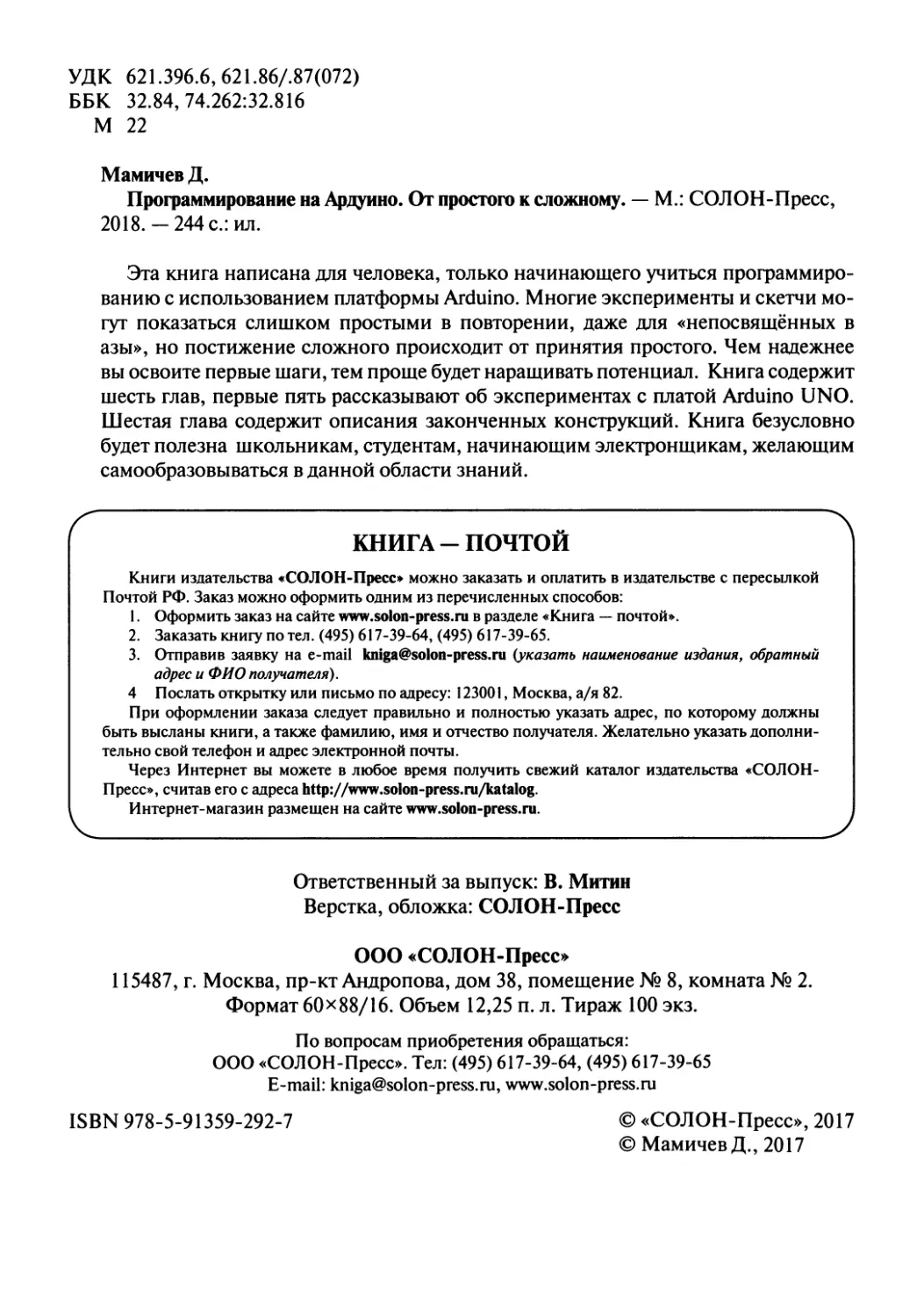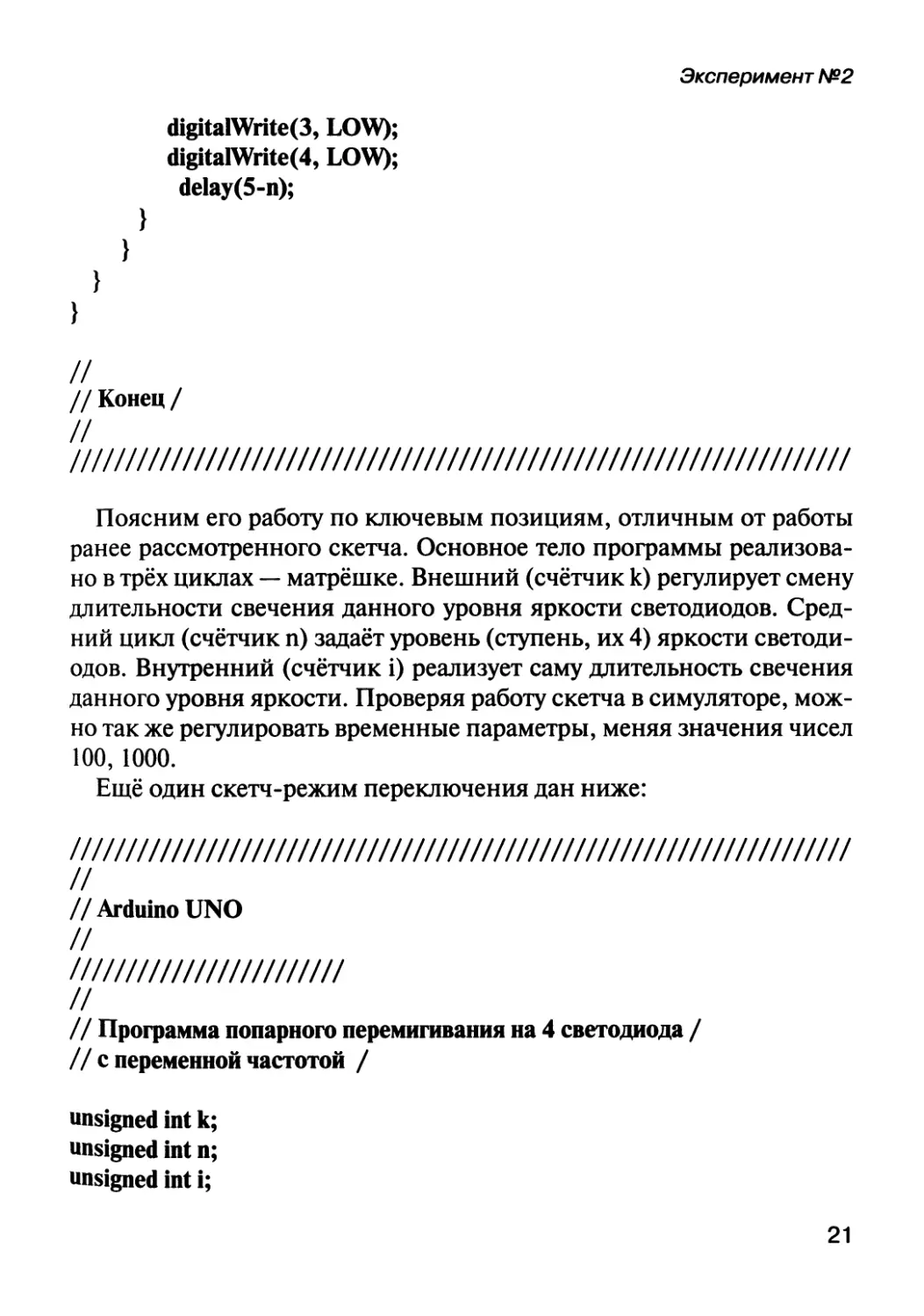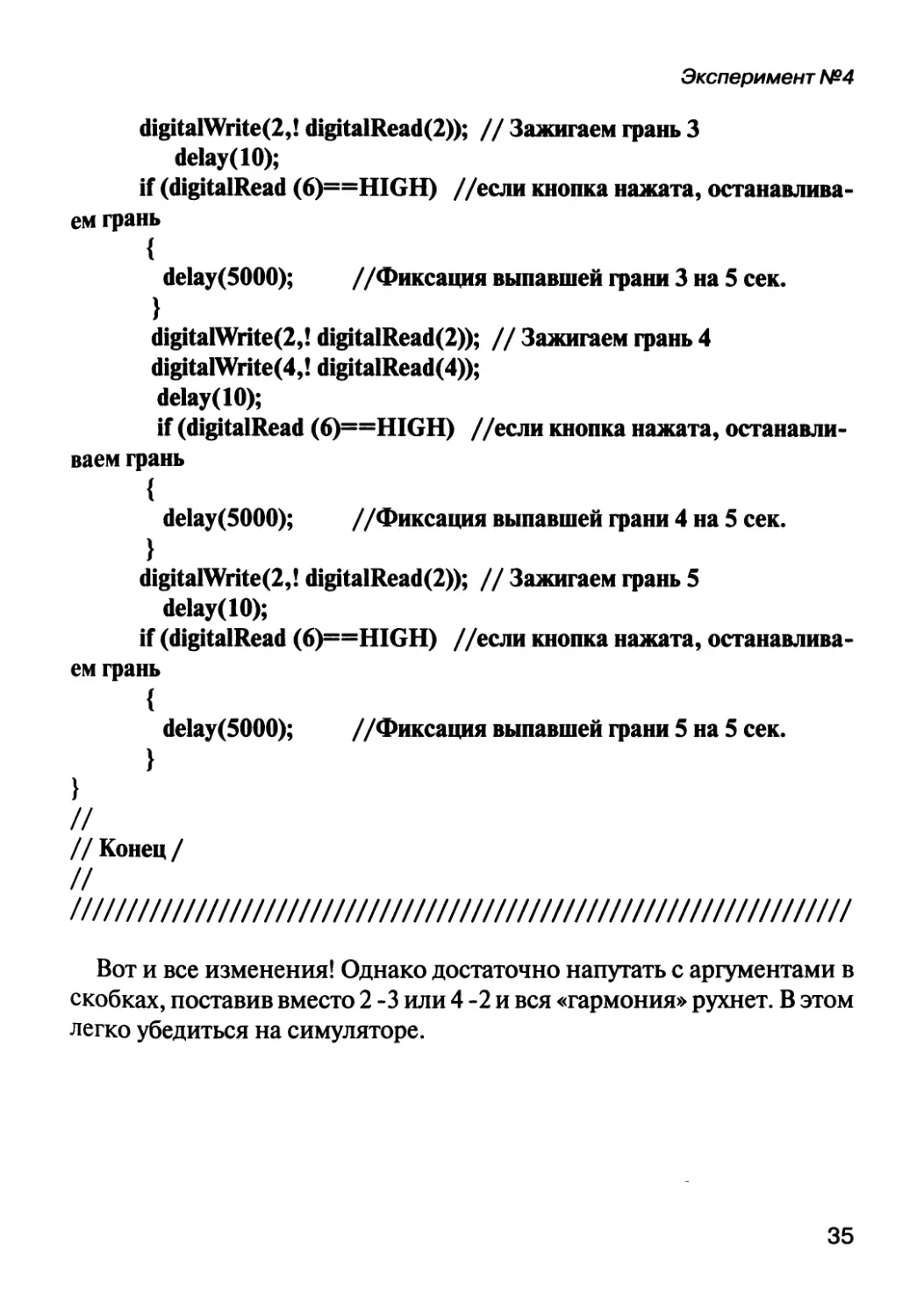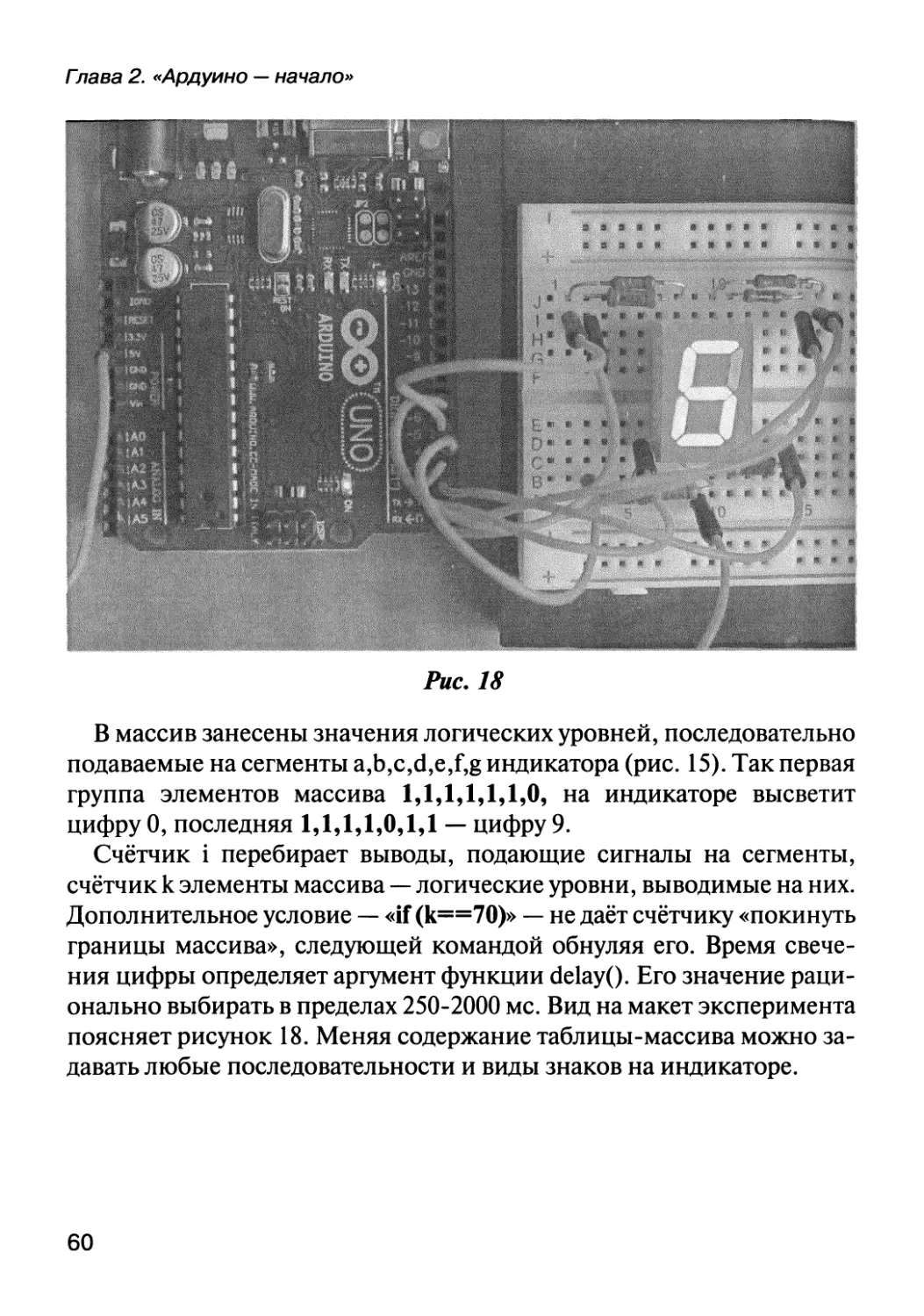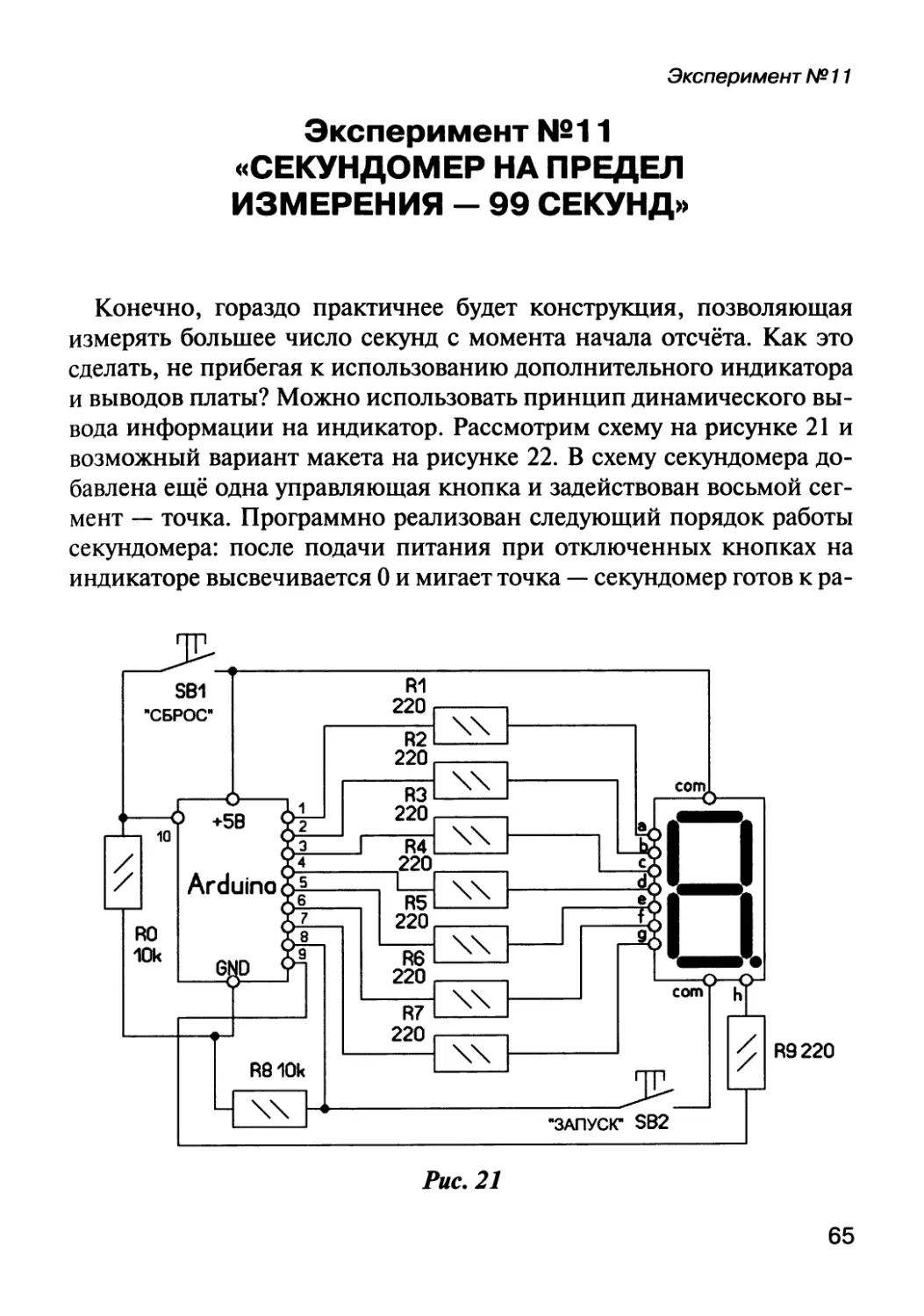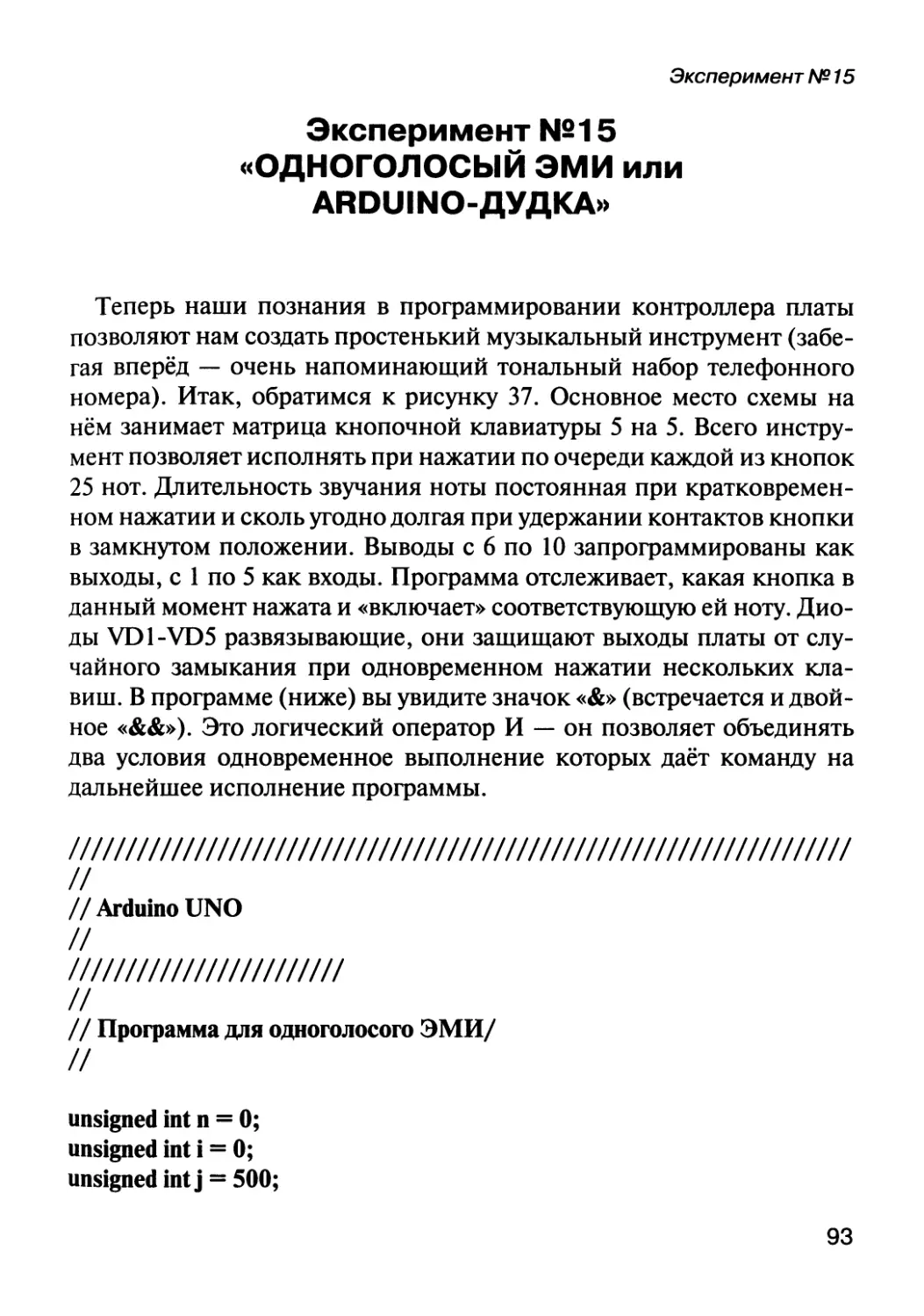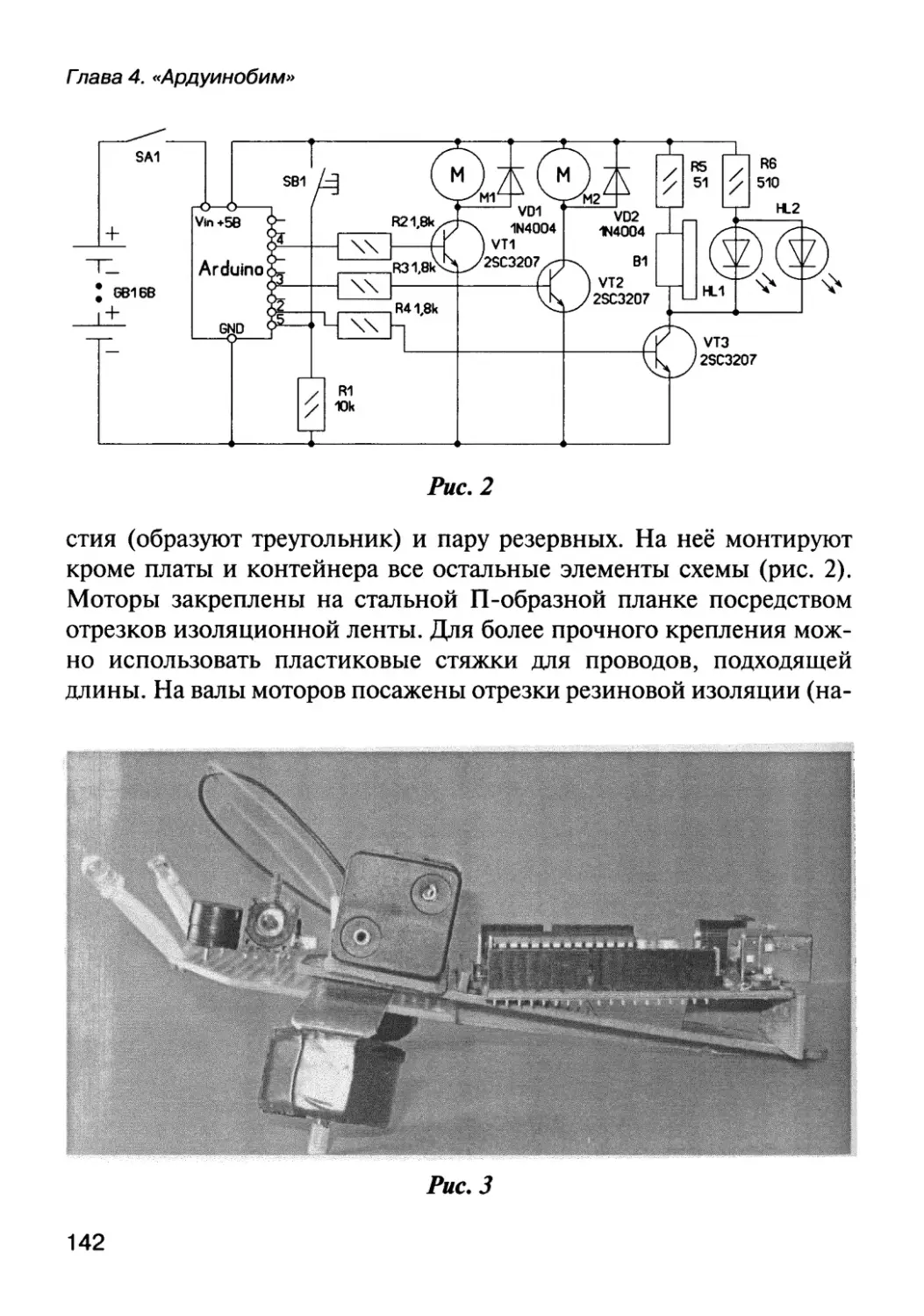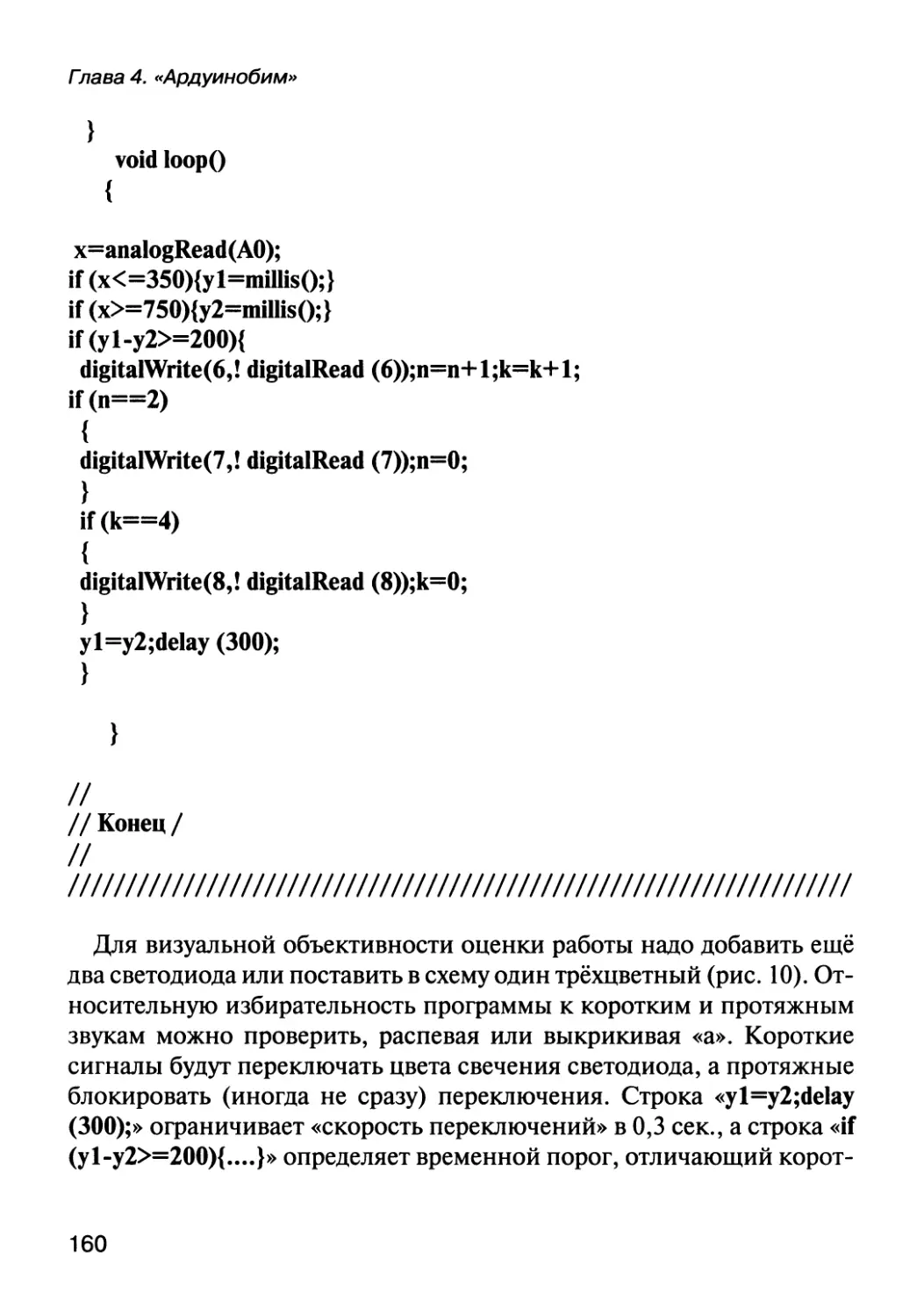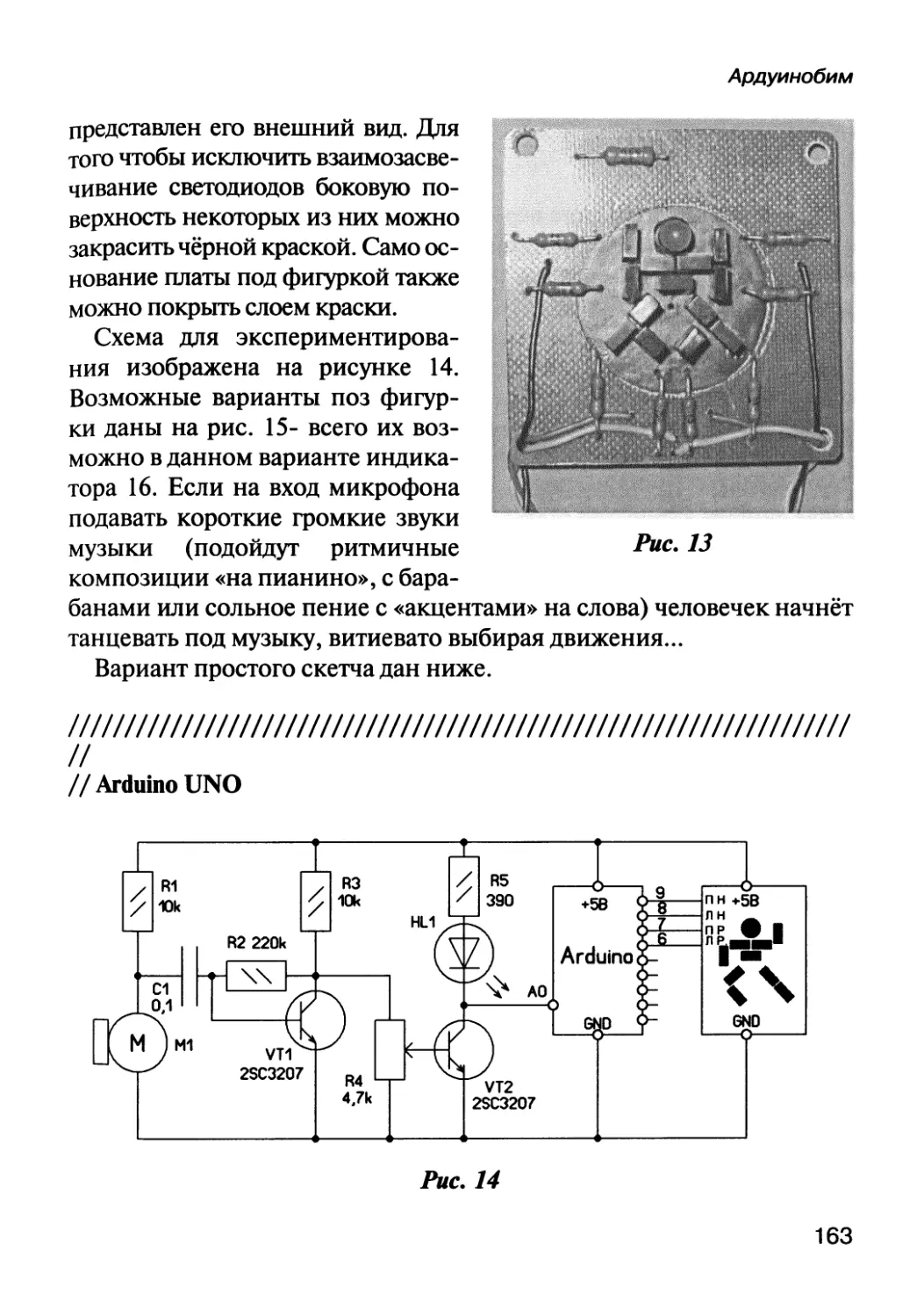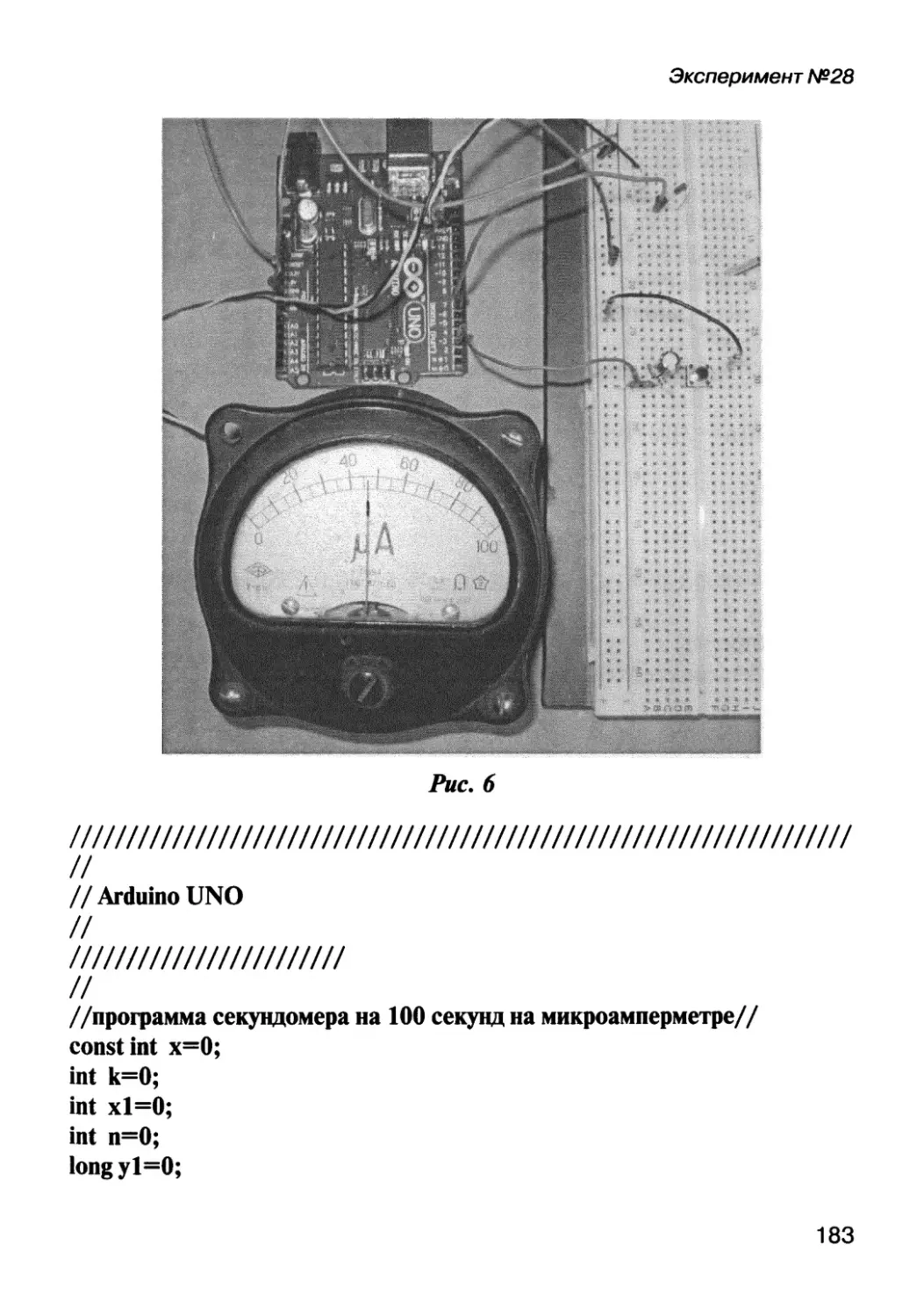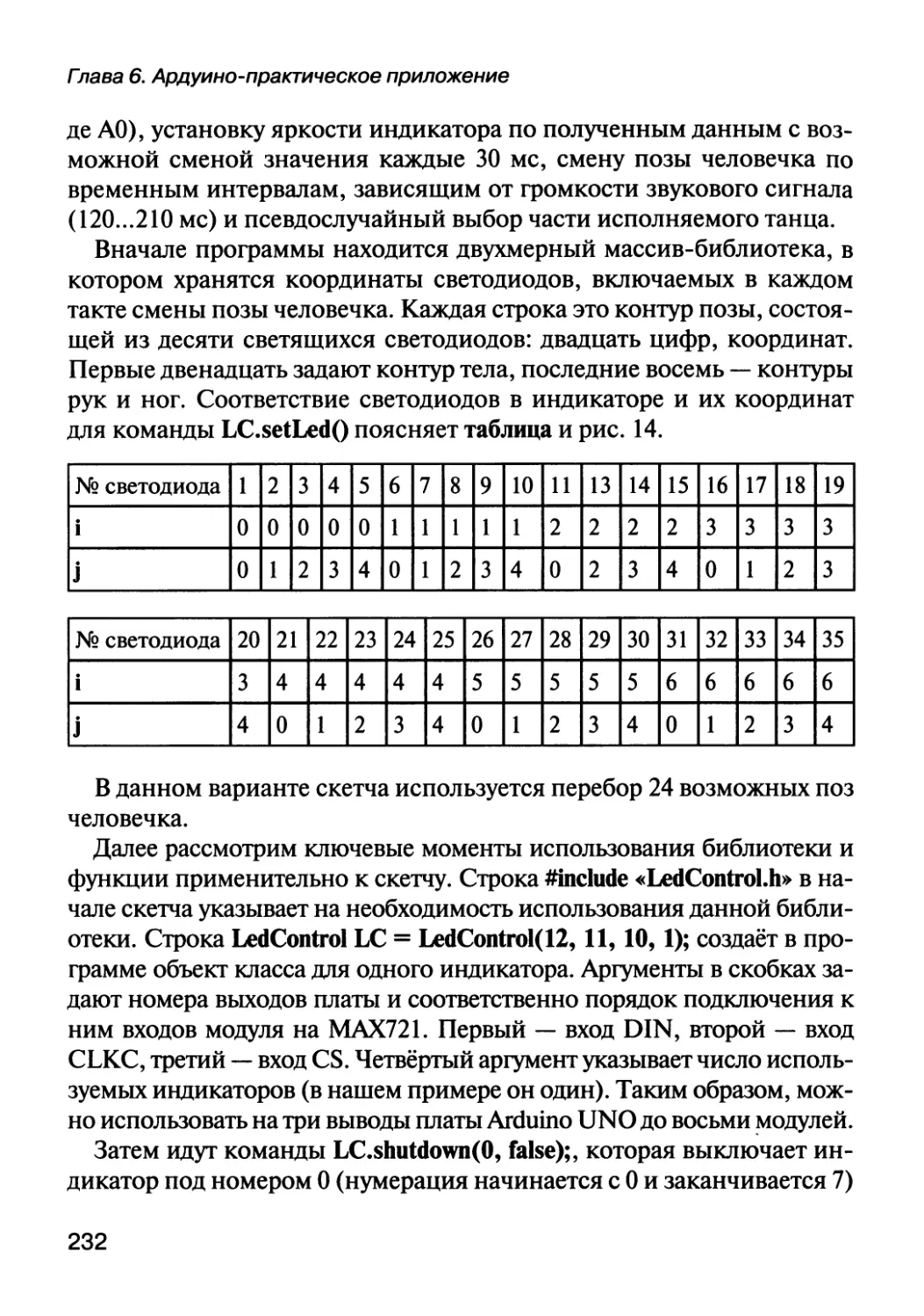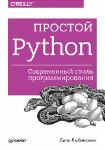Author: Мамичев Д.И.
Tags: электротехника общая радиотехника кибернетика программирование
ISBN: 978-5-91359-292-7
Year: 2018
Text
Д. Мамичев
ПРОГРАММИРОВАНИЕ
НА АРДУИНО
от простого к сложному
Москва
СОЛОН-Пресс
2018
УДК 621.396.6, 621.86/.87(072)
ББК 32.84,74.262:32.816
М 22
Мамичев Д.
Программирование на Ардуино. От простого к сложному. — М: СОЛОН-Пресс,
2018.-244 с: ил.
Эта книга написана для человека, только начинающего учиться программиро-
ванию с использованием платформы Arduino. Многие эксперименты и скетчи мо-
гут показаться слишком простыми в повторении, даже для «непосвящённых в
азы», но постижение сложного происходит от принятия простого. Чем надежнее
вы освоите первые шаги, тем проще будет наращивать потенциал. Книга содержит
шесть глав, первые пять рассказывают об экспериментах с платой Arduino UNO.
Шестая глава содержит описания законченных конструкций. Книга безусловно
будет полезна школьникам, студентам, начинающим электронщикам, желающим
самообразовываться в данной области знаний.
КНИГА-ПОЧТОЙ
Книги издательства «СОЛОН-Пресс» можно заказать и оплатить в издательстве с пересылкой
Почтой РФ. Заказ можно оформить одним из перечисленных способов:
1. Оформить заказ на сайте vyww.solon-press.ru в разделе «Книга — почтой».
2. Заказать книгу по тел. (495) 617-39-64, (495) 617-39-65.
3. Отправив заявку на e-mail kniga@solon-press.ru (указать наименование издания, обратный
адрес и ФИО получателя).
4 Послать открытку или письмо по адресу: 123001, Москва, а/я 82.
При оформлении заказа следует правильно и полностью указать адрес, по которому должны
быть высланы книги, а также фамилию, имя и отчество получателя. Желательно указать дополни-
тельно свой телефон и адрес электронной почты.
Через Интернет вы можете в любое время получить свежий каталог издательства «СОЛОН-
Пресс», считав его с адреса http://www.solon-press.ru/katalog.
Интернет-магазин размещен на сайте www.solon-press.ru.
V у
Ответственный за выпуск: В. Митин
Верстка, обложка: СОЛОН-Пресс
ООО «СОЛОН-Пресс»
115487, г. Москва, пр-кт Андропова, дом 38, помещение № 8, комната № 2.
Формат 60x88/16. Объем 12,25 п. л. Тираж 100 экз.
По вопросам приобретения обращаться:
ООО «СОЛОН-Пресс». Тел: (495) 617-39-64, (495) 617-39-65
E-mail: kniga@solon-press.ru, www.solon-press.ru
ISBN 978-5-91359-292-7 О «СОЛОН-Пресс», 2017
©МамичевД., 2017
ОГЛАВЛЕНИЕ
Предисловие 6
Глава 1. «Ардуино-ожидание» 7
Эксперимент №1. «Мигающий светодиод» 9
Эксперимент №2. «Переключатель светодиодных гирлянд» 17
Эксперимент №3. «Игра — угадай: красный или зелёный?» 27
Эксперимент №4. «Игровой кубик на шесть граней» 30
Эксперимент №5. «Песочные часы» 36
Глава 2. «Ардуино — начало» 40
Эксперимент №6. «Вновь мигающий светодиод» 45
Эксперимент №7. «Осмысленно мигающий светодиод или спасите
наши души» 48
Эксперимент №8. «Песочные часы с секундным отсчётом» 51
Эксперимент №9. «7 сегментный светодиодный индикатор» 57
Эксперимент №10. «Секундомер на предел измерения — 10 секунд» . .61
Эксперимент №11. «Секундомер на предел измерения — 99 секунд» . .65
Эксперимент №12. «Светодиодный куб 3*3*3» 70
Эксперимент №13. «Звуковой сигнал sos» 85
Эксперимент №14. «Моя мелодия» 89
Эксперимент №15. «Одноголосый эми или arduino-дудка» 93
Глава 3. «ардуино-пробы» 98
Эксперимент №16. «Опять светодиод» 99
Эксперимент №17. «Ночник — три цвета» 102
Эксперимент №18. «Цветовые часы с секундным отсчётом» 107
Эксперимент № 19. «Длинномер» 110
Эксперимент №20. «Кодовый замок» 113
Эксперимент №21. «Проба вход-выход?» 116
Эксперимент №22. «Эми — вариант второй» 118
Эксперимент №23. «Проба — мотор» 130
Эксперимент №24. «Проба — ноты без tone» 135
Эксперимент №25. «Проба — goto» 139
Оглавление
Глава4. «Ардуинобим» 141
Глава 5. Ардуино и время 171
Эксперимент №26. «Трёхцветный rgb светодиод» 172
Эксперимент №27. «Снова электронный кубик» 175
Эксперимент №28. «Снова электронный секундомер» 182
Эксперимент №29. «Аналоговые часы» 186
Эксперимент №30. «Песочные часы на светодиодных матрицах» 195
Глава 6. Ардуино-практическое приложение 206
Светодиодный куб 4x4x4 207
Тренажёр-игрушка алфавит «павлин» 224
Танцующий человечек next 230
Ночной светильник 240
Ты датчик, отличающий ускорение
от силы притяжения нашел, физег?
Дмитрий ЛилиКу
программист из Питера
ПРЕДИСЛОВИЕ
Оговоримся, дорогой читатель сразу: эта книга написана в течение
двух месяцев — ровно столько её автор знаком с программированием
на языке C/C++ применительно к готовой плате Arduino UNO. Поч-
ти все скетчи разработаны и опробованы автором лично и рассчита-
ны исключительно на решение задачи первоначального самообуче-
ния программированию человека, без образования в данной области
знаний. Однако простота и доступность конструкций не отменяет их
практическую значимость. Изложение содержания идёт через анализ
работы скетчей, каждый вариант подробно рассмотрен, даны макет-
ные варианты реализации возможного изделия. Книга охватывает
лишь малую часть практического применения Ардуино и не претен-
дует на глубину изложения теоритических основ программирования.
Может быть весьма полезна начинающим в качестве «катализатора
собственных идей» на начальном этапе самообразования.
Схемотехника конструкций выбрана демократичной — большин-
ство изделий ранее изготавливалось без использования микрокон-
троллеров и программирования. Это позволяет легче адаптироваться
читателю, имеющему некоторый практический опыт в конструиро-
вании на дискретных элементах РЭА, микросхемах цифровых или
аналоговых.
ГЛАВА 1
«АРДУИНО-ОЖИДАНИЕ»
Время неумолимо. Казалось ещё недавно, пайка в любительских
условиях являлась неотъемлемой частью хобби. И вот на смену па-
яльнику пришла программа. Теперь необязательно постоянно пере-
паивать схему, добиваясь улучшения работы самоделки, достаточно
отредактировать скетч и «перезалить его в микроконтроллер». Сегод-
ня на смену отдельным элементам монтажа приходят готовые плат-
ки — функциональные модули. Гнёзда, штекера, различные разъёмы
вместо пайки — контакт на «сухом трении». Так грустный конец од-
ной истории плавно переходит в веселое начало новой...
Изучив мнение «интернет сообщества» по вопросу «с чего начи-
нать программировать ?» — свой выбор остановил на проекте
Arduino. Заказал у китайских коллег на AliExpress готовую плату —
ООН R3 MEGA 328P ATMEGA16U2 (рис. 0). Она, как и большин-
ство, ей подобных плат содержит микроконтроллер, USB- интер-
.■'•.iihxpress' =*
Рис. 0
Глава 1 .«Ардуино-ожидание»
фейс для его программирования и обмена данных, стабилизатор на-
пряжения с выводами питания, контакты-выводы для ввода-вывода
сигналов, встроенный последовательный интерфейс программиро-
вания (ICSP).
Посылка с заказом в пути и у меня впереди многие недели ожида-
ния. Что дальше? А дальше погружение в «теорию вопроса». Из оби-
лия «книжных ресурсов» приглянулась работа Джемери Блума «Изу-
чаем Arduino: инструменты и методы технического волшебства», из-
дательства БХВ-Петербург, вышедшая книгой у нас в 2015 году.
Изучив первые две главы, понял одно — нужно создавать программы
самому, для простых известных конструкций, продвигаясь к более
сложным поделкам и изделиям. Их работоспособность решил про-
верять на компьютерной программе-симуляторе. Среди вариантов
выбрал Autodesk с новым продуктом 123D Circuits. Это веб-
приложение с хорошей имитацией платформы Arduino, которое по-
зволяет в визуальном режиме прямо из браузера редактировать код и
строить схемы без паяльника и проводов, что в моём случае (без пла-
ты) довольно удобно.
В визуальном режиме можно добавляя соединять провода и раз-
личные компоненты на беспаечной макетной плате и подключать к
виртуальной «ардуинке». Также есть редактор кода, позволяющий
вставлять тексты скетчей. «Исходники» или тексты программ буду
набирать в Microsoft Word, копируя их и загружая в симулятор. Итак,
приступим...
Эксперимент № 1
Эксперимент №1
«МИГАЮЩИЙ СВЕТОДИОД»
Мысленно соберём схему на макетке по рисунку 1. На рисунке 1а
приблизительно показано как замысел может быть реализован. Под-
ключим анод светодиода через токоограничительный резистор к вы-
воду 1. К слову сказать, на плате цифровых выводов (пинов), способ-
ных работать и как вход и как выход — 14. С нумерацией в диапазоне
от 0 до 13. Катод соединим с «—»(GND) источника питания (питание
в 5 Вольт подаётся на плату и внешние цепи через сигнальный про-
вод — от компьютера). Теперь рассмотрим работу базовой програм-
мы — примера «BLINK». Ниже дано её содержание:
Рис.1
Рис. 1а
Глава 1 .«Ардуино-ожидание»
//LED Blink - вспышки съ^отот//////////////////////////////////
int ledPin = 1; //вывод Arduino к которому подключен светодиод
void setup()
{
pinMode(ledPin9 OUTPUT); // определение вывода как ВЫХОД
}
void loop()
{
digital\Vrite(IedPin, HIGH); //зажечь светодиод
delay (1000);// задержка 1000 мсек (1 сек)
digitalWrite(ledPin, LOW); //выключить светодиод
delay(lOOO); //ждать 1 сек
Если программу поставить в симулятор, предварительно «собрав в
нём схему» (рис. 1а), то заметим при симуляции, что светодиод будет
зажигаться и гаснуть с периодом в 2 секунды.
Дадим ключевые пояснения по коду.
Строки-пояснения, которые начинаются с «//» это комментарии
автора к скетчу для лучшего понимания работы данной программы.
«Машина» их никак не воспринимает.
Все команды заканчиваются точкой с запятой, если мы их забудем,
то получим сообщение об ошибке.
ledPin- это имя переменной. Переменные используются в про-
граммах для хранения значений. В данном примере переменной
ledPin присваивается значение 1, это номер вывода Arduino. Когда
Arduino в программе встретит строку с переменной ledPin , он будет
использовать то значение, которое мы указали ранее.
Зачем это? Почему просто не поставить значение туда куда надо?
Т.е. просто номер вывода -1. Да можно, но в первом случае нам до-
статочно поменять вначале значение переменной и оно поменяется в
каждой строке, где используется — автоматически, а во втором слу-
10
Эксперимент № 1
чае нам, придётся вручную в каждой команде вносить изменения (а
это не всегда удобно).
«int» в первой строке указывает на тип переменной. При програм-
мировании Arduino важно всегда объявлять тип переменных.
В итоге запись «int ledPin = 1;» трактуем так: переменной данного
вида с таким именем присвоить такое значение. То есть вначале лю-
бой программы желательно объявить все переменные с типом и ука-
зать их начальные значения.
«void setup()» обязательный атрибут любого скетча трактуем как:
это функция (и её тип — void ), которая вызывается один раз, когда
стартует скетч, после каждой подачи питания или сброса платы
Arduino. Используется для инициализации переменных, определе-
ния режимов работы выводов, запуска используемых библиотек и т.д.
«pinMode(ledPin9 OUTPUT);» pinMode ()- эта функция использует-
ся в setup () части программы и служит для инициализации выводов,
которые мы будем использовать, как вход (INPUT) или выход
(ОиТРиТ).Функция имеет два аргумента: номер вывода, который
мы будем использовать (у нас это вывод 1) и его статус — вход, выход.
То есть команда читается: выводу 1 присвоить «звание» выход.
«void loopO» — это основная функция (и её тип), которая выполня-
ется после setup(). Фактически это сама программа. Это функция бу-
дет выполняться бесконечно по кругу — петле, пока мы не выключим
питание.
«digitalWrite(ledPin, HIGH);» digitalWrite() — эта функция служит
для того, чтобы задавать состояние выхода. Есть два основных состо-
яния , одно это HIGH, на выходе будет 5В (логическая 1), другое это
LOW и на выходе будет ОВ (логический 0). Значит, чтобы зажечь све-
тодиод нам надо на 1 выводе, соединенном со светодиодом выставить
высокий уровень HIGH. To есть команда читается так: на вывод 1по-
дать 5 Вольт.Функция имеет два аргумента: номер вывода, который
мы будем использовать и уровень сигнала на нём — высокий, низкий.
И наконец: «delay(lOOO);» — delay()- функция задержки. Служит
для остановки работы программы на заданный в миллисекундах пе-
риод. При этом сохраняются текущие режимы работы выходов (све-
тодиод горит в течении 1000 мс — одной секунды). Команда в данном
месте программы звучит: пусть светодиод горит одну секунду.
11
Глава 1. «Ардуино-ожидание»
Далее, надеюсь, понятно... «digitalWrite(ledPin, LOW);» — выключи
светодиод (подай логический ноль на первый вывод) и «delay(lOOO);» —
пусть будет выключен одну секунду. Затем программа возвращается к
void loop() и цикл повторяется бесконечно до отключения питания
платы.
Кроме точки с запятой большое значение в правописании про-
грамм имеют фигурные скобки { }. Они должны строго попарно
существовать в тексте программы, ограничивая определённые её
фрагменты, например внутреннее тело цикла. Проще говоря, число
открытых и закрытых скобок должно совпадать.
Остановив работу симулятора, можно редактировать текст про-
граммы. Для изменения частоты переключения светодиода и скваж-
ности импульсов достаточно менять числа в аргументах delay().
Уменьшаем их значения, и светодиод моргает чаще, увеличиваем —
реже.
Поиграв с числами и номиналами токаограничительного резисто-
ра, задумался об иных программах мигания светодиода. Ниже даны
два моих собственных скетча на «заданную тему», проверенные си-
мулятором.
II
//ArduinoUNO
// Программа мигания светодиода /
//
unsigned int n = 0;
void setup()
{
pinMode(l, OUTPUT);
digttalWrite(l, LOW);
12
Эксперимент № 1
void loopO
{
for (n = 0; n <= 50000; n++)
{
digitalWrite(l, HIGH);
}
for (n = 0; n <= 50000; n++)
{
digitalWrite(l, LOW);
//
//Конец/
//
Illlllllllllllllllllllllllllllllllllllllllllllllllllllllllllllllllll
Illlllllllllllllllllllllllllllllllllllllllllllllllllllllllllllllllll
II
//ArduinoUNO
// Программа мигания светодиода /
void setupO
{
pinMode(l, OUTPUT);
digitalWriteU, LOW);
void loopO
{
digitalWrite(l,! digitalRead (1)); //инвертируем состояние вывода
13
Глава 1 .«Ардуино-ожидание»
delay (1000);
}
//
//Конец/
Попробуем описать иносказательно порядок их работы. Итак, для
верхнего скетча:
1 Введём положительную целочисленную переменную п и присво-
им ей начальное значение 0.
2 Назначим вывод №1 выходом, подадим на него низкий уровень.
3 Запустим бесконечное число раз два последовательно выполняю-
щихся цикла (с числом повторений 50000). Переменная п будет счёт-
чиком с шагом равным +1.
4 В первом цикле светодиод будет 50000 раз получать команду на
включение, во втором столько же раз на выключение.
5 Как бы программа быстро не выполнялась, всё равно на такое число
повторений требуется время. Поэтому светодиод будет периодически
мигать с частотой, заметной глазу.
Теперь поясним некоторые новые управляющие операторы: «for (n
= 0; п <= 50000; п++)» — цикл с возможной интерпретацией — для п
от нуля до 50000 включительно (<= оператор сравнения «меньше или
равно»), каждый раз к счётчику прибавляй единицу и выполняй дей-
ствия внутри фигурных скобок (для первого цикла — зажигай свето-
диод). Меняя числа выполнения циклов можно менять частоту и
скважность переключений светодиода. Обратите внимание, в данной
программе отсутствует «распоряжение» delay().
Теперь опишем работу нижнего скетча:
1 Назначим вывод №1 выходом, подадим, для начала, на него низ-
кий уровень.
2 А теперь подадим на вывод № 1 уровень противоположный теку-
щему, предварительно сняв информацию о нём.
3 Задержим получившиеся значение логического уровня на свето-
диоде на 1 сек.
14
Эксперимент № 1
4 Будем повторять эти действия (пункта 2-4) бесчисленное число
раз.
В скетче появились новые символы — «!» это логический оператор
отрицания, говоря проще, в данной программе он меняет состояние
выхода светодиода на противоположное (высокий уровень сменится
на низкий и наоборот). Функция digitalRead() она считывает значе-
ние с заданного входа — HIGH или LOW. В нашем случае аргументом
имеет номер вывода — 1.
В итоге запись «digitalWrite(l9! digitalRead (1));» можно интерпрети-
ровать — на выводе 1 установи уровень сигнала противоположный
предыдущему, значение которого мы получили.
Как и в первом примере, редактируя скетч в симуляторе можно,
менять частоту переключения светодиода (изменяя аргумент в
delayO). Для изменения скважности импульсов (соотношения дли-
тельностей свечения и выключения светодиода) «командную связку»
в цикле loop придётся продублировать:
II
//ArduinoUNO
// Программа мигания светодиода /
void setup()
{
pinMode(l, OUTPUT);
digitaIWrite(l, LOW);
void loop()
{
digitalWrite(l,! digitalRead (1)); //инвертируем состояние вывода
15
Глава 1.«Ардуино-ожидание»
delay (1000); // задерживаем значение на 1 сек.
digitalWrite( 1,! digitalRead (1»; // вновь инвертируем состояние
вывода
delay (500); // задерживаем значение на 0,5 сек.
}
//
//Конец/
//
16
Эксперимент №2
Эксперимент №2
«ПЕРЕКЛЮЧАТЕЛЬ СВЕТОДИОДНЫХ
ГИРЛЯНД»
Наверное, одним из первых практически полезных применений
платы рационально выбрать автомат световых эффектов. Выберем
стандарт числа каналов, пусть их будет четыре. Пока не станем до-
полнять нашу схему силовыми ключами, ограничимся всего 4 свето-
диодами. Экспериментальная схема представлена на рис. 2. Вариант
макетной реализации на рисунке 2а. Рассмотрим программу пере-
ключения светодиодов в режиме «бегущий огонь» с постепенно убы-
вающей частотой бега:
Рис.2
Рис. 2а
17
Глава 1 .«Ардуино-ожидание»
iiiiiiiiiiiiiiiiiiiiiiiiiiiiiiiiiiiiiiiiiiiiiiiiiiiiiiiiiiiiiiiiiiii
и
//ArduinoUNO
// Программа бегущий огонь на 4 светодиода /
// с переменной частотой переключения /
unsigned int n;
unsigned int k;
void setup()
for (n = 1; n <= 4; n++)
{
pinMode(n, OUTPUT);
digitalWrite(n, LOW);
void loop()
{
for (k = 200; k <= 2000; k=k+200)
{
for (n = 1; n <= 4; n++)
{
digitalWrite(n, HIGH);
delay(k);
digitalWrite(n, LOW);
18
Эксперимент №2
II Конец /
В ней нет никаких новых «командных связок» и пояснений в стро-
ках кода, поэтому рассмотрим подробно смысловое представление
скетча:
1 Введём целочисленные переменные пик (диапазон значений от
О до 65535 — unsigned int)
2 В цикле от 1 до 4 с шагом +1 присвоим выводам 1-4 состояние:
выход
3 В этом же цикле на каждый вывод подадим логический ноль (све-
тодиоды светиться не будут)
4 Перейдём к основной части программы: организуем два цикла
(один внутри другого). Внешний цикл, со счётчиком к, меняет дли-
тельность свечения светодиодов. Внутренний цикл, со счётчиком п,
переключает светодиоды.
5 Основные команды, бесконечно повторяющиеся в циклах, такие:
включи светодиод такой то; оставь его включённым на столько то (
счётчик к прибавляет в цикле по 200 миллисекунд свечения); выклю-
чи такой то светодиод.
6 В итоге, последовательно включаются и гаснут четыре светодиода,
постепенно увеличивая время свечения каждого. В момент, когда счёт-
чик к переполнится (станет больше 2000) частота переключений свето-
диодов скачком, резко увеличится и программа начнёт свой повтор.
Запись «п++» эквивалентна записи «п=п+1». Меняя исходные
значения чисел 200,2000 для к можно регулировать частоты переклю-
чений светодиодов и их количество.
Теперь рассмотрим ещё один вариант переключения светодио-
дов — они циклично ступенчато (одновременно все) увеличивают яр-
кость свечения и гаснут, при этом время нарастания постепенно уве-
личивается до определённого порога, затем сложный цикл повторя-
ется. Ниже дан скетч:
//ArduinoUNO
19
Глава 1.«Ардуино-ожидание»
и
IIIIIIIIIHIIIIIIIIIIIII
и
II Программа плавное зажигание на 4 светодиода /
// с переменной частотой нарастания /
unsigned int к;
unsigned int n;
unsigned int i;
void setup()
for (n = 1; n <= 4; n++)
{
pinMode(n, OUTPUT);
digitalWrite(n, LOW);
void loop()
for (к = 100; к <= 1000; k=k+100)
for (n = 1; n <= 4; n++)
for(i=l;i<=k;i=i+l)
digitalVVrite(l, HIGH);
digitalVVrite(2, HIGH);
digitalVVrite(3, HIGH);
digitalWrite(4, HIGH);
delay(n);
digitalWrite(l, LOW);
digitalWrite(2, LOW);
20
Эксперимент №2
digitaIWrite(3, LOW);
digital\Vrite(4, LOW);
delay(S-n);
//
//Конец/
//
Illlllllllllllllllllllllllllllllllllllllllllllllllllllllllllllllllll
Поясним его работу по ключевым позициям, отличным от работы
ранее рассмотренного скетча. Основное тело программы реализова-
но в трёх циклах — матрёшке. Внешний (счётчик к) регулирует смену
длительности свечения данного уровня яркости светодиодов. Сред-
ний цикл (счётчик п) задаёт уровень (ступень, их 4) яркости светоди-
одов. Внутренний (счётчик i) реализует саму длительность свечения
данного уровня яркости. Проверяя работу скетча в симуляторе, мож-
но так же регулировать временные параметры, меняя значения чисел
100, 1000.
Ещё один скетч-режим переключения дан ниже:
II
//ArduinoUNO
// Программа попарного перемигивания на 4 светодиода /
// с переменной частотой /
unsigned int k;
unsigned int n;
unsigned int i;
21
Глава 1 .«Ардуино-ожидание»
void setup()
for (n = 1; n <= 4; n++)
{
pinMode(n, OUTPUT);
digitalWrite(n, LOW);
void loop()
{
for (к = 200; к <= 2000; k=k+200)
{
for (n = 0; n <= 1; n=n+l)
{
for (i = 0; i <= 1; i=i+l)
{
if(i==i)
{
digitalWriteO, HIGH);
digitalWrite(3, LOW);
}
else
{
digitalWrite(l, LOW);
digitalWrite(3, HIGH);
if(n==l)
{
digitalWrite(2, HIGH);
digitalWrite(4, LOW);
22
Эксперимент №2
else
{
digitalWrite(2, LOW);
digitalWrite(4, HIGH);
}
delay(k);
//
//Конец/
//
IIIIIIIIIIIIIIIIIIIIIIIIIIIIIIIIIIIIIIIIIIIIIIIIIIIIHIIIIIIIIIIIIII
Функционал программы указан в её заглавии. Как она работает
можно посмотреть в симуляторе. Мы остановимся лишь на новых
«словах-связках» в программе.
« if(i==l)
{
digitalWrite(l, HIGH);
digitalWrite(3, LOW);
}
else
{
digitalWrite(l, LOW);
digitalWrite(3, HIGH);
} *
Трактуется: если i тождественно равен 1, то включай первый свето-
диод, выключай третий. А иначе, выключай первый, включай третий.
Конструкция-оператор if..else предоставляет больший контроль
над процессом выполнения кода (чем так же допустимая конструк-
ция if...), т. е. по соблюдению или не соблюдению исходного условия
реализует два варианта исполнения программы (либо так, либо так).
23
Глава 1.«Ардуино-ожидание»
В заключение реализации этого эксперимента скажем: практиче-
ски интересен код который одновременно проигрывает все три про-
граммы переключений светодиодов. Именно он наиболее зрелищ-
ный. Вариант такой объединённой программы дан ниже:
IIIIIIIIIIIIIIIIIIIIIIIIIIIIIIIIIIIIUIIIIIIIIIIIIIIIIIIIIIIIIIIIIII
II
//ArduinoUNO
// Программа Зх режимного переключателя на 4 светодиода /
// с переменной частотой переключения (задействованы выводы 1-4)/
unsigned int n;
unsigned int k;
unsigned int i;
void setup()
for ( n = 1; n <= 4; n++)
{
pinMode(n, OUTPUT);
digitalWrite(n, LOW);
void loop()
{
for (k = 200; k <= 2000; k=k+200)
{
for (n = 1; n <= 4; n++)
{
digitalWrite(n, HIGH);
delay(k);
24
Эксперимент №2
digitalWrite(n, LOW);
}
}
for (к = 100; к <= 1000; k=k+100)
{
for (n = 1; n <= 4; n++)
{
for (i = 1; i <= k; i=i+l)
{
digitalWrited, HIGH);
digitalWrite(2, HIGH);
digitalWrite(3, HIGH);
digitalVVrite(4, HIGH);
delay(n);
digitaIWrite(l, LOW);
digitalWrite(2, LOW);
digitalWrite(3, LOW);
digitalWrite(4, LOW);
delay(5-n);
}
}
}
for (к = 200; к <= 2000; k=k+200)
{
for (n = 0; n <= 1; n=n+l)
{
for (i = 0; i <= 1; i=i+l)
{
if(i==l)
{
digitalWrite(l, HIGH);
digitalWrite(3, LOW);
}
else
25
Глава 1 .«Ардуино-ожидание»
digitalWrite(l, LOW);
digital\Vrite(3, HIGH);
if(n==l)
{
digitalWrite(2, HIGH);
digitaIWrite(4, LOW);
}
else
{
digitalWrite(2, LOW);
digitaIWrite(4, HIGH);
}
delay(k);
//
//Конец/
//
Illlllllllllllllllllllllllllllllllllllllllllllllllllllllllllllllllll
26
Эксперимент №3
Эксперимент №3
«ИГРА - УГАДАЙ: КРАСНЫЙ ИЛИ
ЗЕЛЁНЫЙ?»
На страницах радиолюбительской литературы, в разделах для на-
чинающих эта игра известна много лет. До появления электроники
люди её знают под именем «орёл или решка?». Она имитирует случай-
ное выпадение одной из сторон монеты. Схема электронной версии
для платы АРДУИНО представлена на рисунке 3. Макет на рисунке
За. К новым элементам здесь относится управляющая кнопка SB1.
Догадываетесь, что один из выводов платы будет работать в «режиме
ВХОД» (вывод под номером 12). Работает схема просто — при нажа-
Рис.З
'' ■ .1
i
:;.. i
1
Рис. За
27
Глава 1 .«Ардуино-ожидание»
той кнопке зеленый и красный светодиод мерцают, после отпускания
остаётся горящим лишь один «случайный светодиод», «выпавший»
красный или зелёный. Резистор R3 в исходном состоянии (контакты
кнопки разомкнуты) задаёт на входе (вывод 12) логический 0. При за-
мыкании контактов на входе устанавливается логическая единица.
Следует отметить, что переход с одного уровня на другой сопровожда-
ется дребезгом контактов — т.е. кратковременным, многочисленным
«перескакиванием» логических уровней 0-1. Для корректной работы
программы в её код вносят временную задержку — delay(25); — на
время пережидания дребезга. Итак, ниже дан код:
II
//ArduinoUNO
//Игра угадай красный или зелёный?//
void setup()
{
pinMode(ll9 OUTPUT); //красный светодиод вых. 11 /
pinMode(13, OUTPUT); //зелёный светодиод вых. 13 /
pinMode(12,INPUT); //кнопка выв. 12 вход/
digitalWrite(13,LOW);
digitalWrite(ll,HIGH);
void loop()
if (digitalRead (12)==HIGH) //если кнопка нажата...
{
digitalWrite(139! digital Read (13)); //инвертируем состояние
вывода 13
digitalWrite(ll,! digital Read (13)); //инвертируем состояние
вывода 11 по отн. 13
28
Эксперимент №3
delay(25); //небольшая защита от «дребезга» контактов
кнопки
//
//Конец/
Команду «pinMode(12,INPUT);» читаем так: выводу №12 «присво-
ить звание вход». Понимание работы программы:
1 Обозначить 11 и 13 выводы как выходы, 12 вывод как вход; внача-
ле включить красный светодиод, зелёный выключить.
2 Всё время работы бесконечного цикла «loop» проверять уровень
сигнала на кнопке и если вдруг этот уровень тождественен единице
(кнопку нажали), то выполнять нижеследующие действия.
3 Узнав в каком состоянии находится зелёный светодиод — менять
его состояние на противоположное. А следом инвертировать состоя-
ние красного светодиода по отношению к новому значению уровня
зелёного светодиода.
4 Установившиеся изменения сохранить неизменными в течении
25 миллисекунд. Затем поменять изменения на противоположные
значения и снова ждать 25 миллисекунд.
5 Пока кнопка нажата светодиоды будут быстро перемигиваться,
обмениваясь логическими состояниями.
6 Если уровень сигнала на кнопке низкий, программа постоянно
будет пропускать активные действия, сохраняя текущие уровни сиг-
нала на светодиодах. По-другому, после отпускания кнопки, ярко го-
рит «выпавший цвет светодиода».
Записав программу в симулятор и запустив её можно поэкспери-
ментировать со значениями аргумента delay().
29
Глава 1. «Ардуино-ожидание»
Эксперимент №4
«ИГРОВОЙ КУБИК НА ШЕСТЬ ГРАНЕЙ»
На рисунке 4 представлена схема электронного «шестигранного»
игрового кубика. Число возможных выпадающих баллов от 1 до 6.
В исходном состоянии схемы программа «быстро перебирает все гра-
ни кубика» — светодиоды мерцают. Нажимая и быстро отпуская
кнопку, мы фиксируем выпавший результат на 5 секунд. Например,
при выпадении тройки, светят светодиоды HL2, HL5, HL7. Рассмо-
трим программу работы игрушки:
Рис. 41
Рис. 4а
30
Эксперимент №4
iiiiiiiiiiiiiiiiiiiiiiiiiiiiiiiiiiiiiiiiiiiiiiiiiiiiiiiiiiiiiiiiiiii
и
//ArduinoUNO
//
//Кубик игровой на шесть граней//
void setup()
{
pinMode(2, OUTPUT); //центральный светодиод вых. 2 /
pinMode(3, OUTPUT); //диагональ светодиодов вых. 3 /
pinMode(4, OUTPUT); //диагональ светодиодов вых. 4 /
pinMode(5, OUTPUT); //горизонталь светодиодов вых.5 /
pinMode(6,INPUT); //кнопка выв.6 стоп игра/
digitalWrite(2,LOW); //Зажигаем грань 6/
digitalWrite(3,HIGH);
digitalWrite(4,HIGH);
digitalWrite(5,HIGH);
void loop()
{
for (int k = 2; k <= 5; k=k+l) // Зажигаем грань 1
{
digitalWrite(k,! digitalRead(k));
}
delay(10); //небольшая защита от «дребезга» контактов кнопки
if (digitalRead (6)==HIGH) //если кнопка нажата, останавливаем
грань
{
delay(5000); //Фиксация выпавшей грани 1 на 5 сек.
}
digital\Vrite(29! digitalRead(2)); // Зажигаем грань 2
digitalWrite(39! digital Read(3));
31
Глава 1 .«Ардуино-ожидание»
delay(lO);
if (digitalRead (6)==HIGH) //если кнопка нажата, останавлива-
ем грань
{
delay(5000); //Фиксация выпавшей грани 2 на 5 сек.
}
digitalWrite(29! digitalRead(2»; // Зажигаем грань 3
delay (10);
if (digitalRead (6)==HIGH) //если кнопка нажата, останавли-
ваем грань
{
delay(5000); //Фиксация выпавшей грани 3 на 5 сек.
}
digitalWrite(29! digitalRead(2»; // Зажигаем грань 4
digitalWrite(49! digitalRead(4»;
delay(lO);
if (digitalRead (6)==HIGH) //если кнопка нажата, останавлива-
ем грань
{
delay(5000); //Фиксация выпавшей грани 4 на 5 сек.
}
digitalWrite(2,! digitalRead(2»; // Зажигаем грань 5
delay(lO);
if (digitalRead (6)==HIGH) //если кнопка нажата, останавли-
ваем грань
{
delay(5000); //Фиксация выпавшей грани 5 на 5 сек.
}
digitalWrite(2,! digitalRead(2»; // Зажигаем грань 6
digitalWrite(5,! digitalRead(5));
delay* 10);
if (digitalRead (6)==HIGH) //если кнопка нажата, останавлива-
ем грань
{
delay(5000); //Фиксация выпавшей грани 6 на 5 сек.
32
Эксперимент №4
//
// Конец /
Эта программа содержит много комментариев и в подробных по-
яснениях не нуждается. Последовательность основного цикла следу-
ющая: высвечивается грань кубика «единица» и «опрашивается кноп-
ка», высвечивается грань кубика «двойка» и «опрашивается кнопка»
и так далее до бесконечности, пока контакты кнопки не замкнут. По-
сле замыкания цикл перебора граней остановится на «текущей гра-
ни» на 5 секунд.
Принципиальное отличие конструкций на микроконтроллерах от
изделий на цифровых микросхемах в том, что для перемены функции
устройства часто достаточно лишь изменить код. Рассмотрим, как
это работает в данном примере. Перепишем программу для шести-
гранного кубика с гранью «пусто» (зеро). Монтажную схему переде-
лывать не нужно, достаточно лишь исключить из работы горизон-
тальную пару светодиодов HL 3, HL4. В этом случаи количество бал-
лов на гранях меняется от 0-5. Тогда код примет вид:
II
//ArduinoUNO
//Кубик игровой на шесть граней с зеро//
void setup()
{
pinMode(2, OUTPUT); //центральный светодиод вых. 2 /
pinMode(3, OUTPUT); //диагональ светодиодов вых. 3 /
pinMode(4, OUTPUT); //диагональ светодиодов вых. 4 /
pinMode(5, OUTPUT); //горизонталь светодиодов вых.5 /
pinMode(6,INPUT); //кнопка выв.6 стоп игра/
33
Глава 1 .«Ардуино-ожидание»
digitaIWrite(2,HIGH); //Зажигаем грань 5/
digitaIWrite(3,HIGH);
digitalWrite(4,HIGH);
digitaIWrite(5,LOW);
void loop()
for (int к = 2; к <= 4; k=k+l) // Зажигаем грань О
digitalWrite(k9! digitalRead(k));
del ay (10); //небольшая защита от «дребезга» контактов кнопки
if (digitalRead (6)==HIGH) //если кнопка нажата, останавливаем
грань
delay(5000); //Фиксация выпавшей грани 0 на 5 сек.
digitalWrite(2,! digitalRead(2)); // Зажигаем грань 1
delay(lO);
if (digitalRead (6)==HIGH) //если кнопка нажата, останавлива-
ем грань
delay(5000); //Фиксация выпавшей грани 1 на 5 сек.
digitalWrite(29! digitalRead(2)); // Зажигаем грань 2
digitalWrite(39! digitalRead(3));
delay(lO);
if (digitalRead (6)==HIGH) //если кнопка нажата, останавли-
ваем грань
delay(5000); //Фиксация выпавшей грани 2 на 5 сек.
34
Эксперимент №4
digitalWrite(29! digitalRead(2)); // Зажигаем грань 3
delay (10);
if (digitalRead (6)==HIGH) //если кнопка нажата, останавлива-
ем грань
{
delay(5000); //Фиксация выпавшей грани 3 на 5 сек.
}
digitalWrite(29! digitalRead(2)); // Зажигаем грань 4
digitalWrite(49! digitalRead(4));
delay (10);
if (digitalRead (6)==HIGH) //если кнопка нажата, останавли-
ваем грань
{
delay(5000); //Фиксация выпавшей грани 4 на 5 сек.
}
digitalWrite(29! digitalRead(2)); // Зажигаем грань 5
delay (10);
if (digitalRead (6)==HIGH) //если кнопка нажата, останавлива-
ем грань
{
delay(5000); //Фиксация выпавшей грани 5 на 5 сек.
//Конец/
Вот и все изменения! Однако достаточно напутать с аргументами в
скобках, поставив вместо 2 -3 или 4 -2 и вся «гармония» рухнет. В этом
легко убедиться на симуляторе.
35
Глава 1.«Ардуино-ожидание»
Эксперимент №5
«ПЕСОЧНЫЕ ЧАСЫ»
Микроконтроллер очень точно умеет считать время (благодаря
кварцевому резонатору). Рассмотрим в этом примере конструкцию
светодиодных «песочных часов», например, с интервалом счёта в од-
ну минуту. Только вместо песка у нас будет из чаши в чашу перели-
ваться свет. Принципиальная схема дана на рисунке 5, вариант ма-
кетной конструкции на рисунке 5а. В схему добавлены транзистор-
Рис. 1
Рис. la
36
Эксперимент №5
ные ключи, ибо выходы контроллера не в состоянии питать сразу
десяток параллельно включённых светодиодов (они должны быть
одинаковыми). Две группы светодиодов в реальной конструкции
располагают в форме пары треугольников по 6 или 10 штук в каждой.
Образованный индикатор напоминает по форме бабочку. Внешне
часы работают так: вначале ярко светят светодиоды нижнего треу-
гольника — светодиоды верхнего не горят. После кратковременного
нажатия кнопки верхний треугольник загорается, нижний гаснет.
Начинается отсчёт времени. Каждые 4 секунды яркость верхнего сег-
мента убывает, а нижнего нарастает. Через минуту часы остановят-
ся — верхняя группа светодиодов погаснет, весь свет будет в нижней
части индикатора. После повторного нажатия кнопки цикл отсчёта
минуты повторится. Ниже написан скетч для данной конструкции:
II
//ArduinoUNO
//Песочные часы на 1 минуту//
unsigned int n=0;
unsigned int i=0;
void setupQ
{
pinMode(5, OUTPUT); //нижняя группа светодиодов /
pinMode(6, OUTPUT); /верхняя группа светодиодов /
pinMode(12,INPUT); //кнопка запуска часов/
analogWrite(59n);
analogWrite(69238- n);
}
void loop()
{
if (digitalRead (12)==HIGH) //если часы запущены...
37
Глава 1 .«Ардуино-ожидание»
for (n = 0; n <= 14; n=n+l)
{
i=17*n;
analogWrite(5,i);
analogWrite(69238- i);
delay(4000); //задержка свечения данной яркости на 4
сек.
//Конец/
Программу можно интерпретировать так:
1 Введём две целочисленные переменные и присвоим им началь-
ное значение 0.
2 Выводы 5 и 6 обозначим как выходы, вывод 12 как вход, на 5 вы-
вод подадим минимальное напряжение (0 В), на 6 вывод макси-
мальное (менее 5 В).
3 Будем постоянно проверять уровень сигнала на кнопке, если он
окажется высоким — запустим цикл на 15 кругов.
4 При каждом его прохождении уровень яркости светодиодов,
подключённых через ключ к выводу 5, будет нарастать, а к выво-
ду 6 убывать.
5 Время свечения фиксированной яркости будет 4 секунды.
6 Спустя минуту (после отпускания кнопки) цикл for прервётся —
время минуты истечёт.
Среди строк программы нам встречаются «новые символы». Функ-
ция analogWrite(). У неё два аргумента — номер вывода и уровень на-
пряжения сигнала. В нашем скетче, например, «analogWrite(6,238-
i);» читается так: на 6 вывод подать напряжение, составляющее 238-
i/255 части от максимума при напряжении в 5 Вольт.
Условно (в числах) меняется от 0 до 255. Выдает аналоговую вели-
чину ( точнее ШИМ волну) на порт вход/выхода. Функция может
38
Эксперимент №5
быть полезна для управления яркостью подключенного светодиода
или скоростью вращения вала электродвигателя. После вызова
analogWriteO на выходе будет генерироваться постоянная прямоу-
гольная волна с заданной шириной импульса до следующего вызова
analogWrite (или вызова digitalWrite или digitalRead на том же порту
вход/выхода).
На большинстве плат Arduino (на базе микроконтроллера
ATmegal68 или ATmega328) ШИМ поддерживают порты 3, 5, 6, 9,
10 и П.
Для вызова analogWriteO нет необходимости устанавливать тип
вход/выхода функцией pinMode().
Остановимся на этом, читатель. Можно ещё много придумать и на-
писать скетчей, затем проверить их на симуляторе, но давай дождём-
ся самой платы и подключим её к компьютеру...
39
ГЛАВА 2
«АРДУИНО - НАЧАЛО»
Посылка-пакетик пришла достаточно быстро — через три недели.
Вскрыв, и убедившись, что в дороге платка не пострадала, подклю-
чил её к компьютеру, предварительно установив программное обе-
спечение согласно рекомендациям в книге Блума.
На начальном этапе экспериментирования решил ограничиться в
работе всего тремя «кнопками программы». Итак, последователь-
ность следующая:
1. Собираем на макетке необходимую схему.
2. После тщательной проверки соединений подключаем разъём к
компьютеру.
3. Открываем Arduino IDE.
4. В появившемся окне (рис. 1) нажимаем кнопку «Новый».
5. Открывается новое окно с заготовкой под свежий скетч (можно
прямо набирать программу в этом окошке).
Рис.1
Рис.2
40
«Ардуино — начало»
Puc.3
Рис. 4
6. Выбираем иной путь, как кажется автору более удобный...
7. Выделяем текст заготовки и удаляем его (работаем левой и пра-
вой кнопкой мыши) — рисунок 2.
8. Далее параллельно открыва-
ем документ, в котором хра-
ним текст скетча, выделяем
его, копируем.
9. Вставляем текст программы в
Arduino IDE — рисунок 3. I
10. Через несколько секунд текст |
появится в окошке (рис. 4).
11. Убедимся что в скетче мы не
допустили никаких оши- \
бок — нажмём кнопку «Про-
верить» — рисунок 5.
12. Сразу появится дополнитель-
ное окошко, в котором про-
грамма предложит нам вы-
брать место сохранения пап-
41
Глава 2. «Ардуино — начало»
Рис. 6
ки со скетчем на нашем компьютере. Выберем это место и
сохранимся — рисунок 6.
13. После этого окошко исчезнет, а процесс проверки-компиляции
продолжится (в нижней части окна появится таймер реализации).
. 7
Рис.*
42
«Ардуино — начало»
„ -,
w
fciri
Рис. 9
14. Спустя некоторое время (десятки секунд), при успешной про-
верке, внизу окошка появля-
ется надпись «Компиляция
завершена» и высвечивается
информация о «энергоёмко-
сти» скетча — рисунок 7.
15. Далее нажимаем кнопку «За-
грузка», ждём время... и на-
слаждаемся работой загру-
женного скетча в макете (же-
лезе) конструкции.
После завершения работы все
окна можно закрывать, скетчи со-
храняться в указанной папке. Сле-
дует обратить внимание, что
Arduino IDE сохраняет каждый
скетч в отдельной папке с указа- «
43
Глава 2. «Ардуино — начало»
нием даты его написания и буквенными индексами, если в этот день
написано много скетчей. Выглядит это «безобразие» приблизительно
так: (рис. 9).
Во время экспериментальной работы, удобнее «обращаться к нуж-
ным скетчам», находясь внутри Arduino IDE. Последовательно нажи-
мая «Файл», «Открыть недавние», «sketch_febO7a». В появившимся
новом окне действуем согласно выше изложенному. Рисунок 10 по-
ясняет сказанное.
44
Эксперимент №6
Эксперимент №6
ВНОВЬ МИГАЮЩИЙ СВЕТОДИОД>
Опробуем нашу плату на простом скетче. Подключим её к компью-
теру. Соберём схему по рисунку 1 и 1а, заменив вывод 1 на вывод 13.
Можно воспользоваться макетной платой, но плата Arduino UNO
уже содержит эту схему «на себе». Светодиод указан стрелкой на
рис. 11. Он подключён к выводу 13. Рассмотрим работу скетча:
IIIIIIIIIIIIIIIIIIIIIIIIIIIIIIIIIIIIIIIIIIIIIIIIIIIIIIIIIIIIIIIIIIU
и
//Arduino UNO
// Программа мигания светодиода без остановки программы/
Рис. 11
45
Глава 2. «Ардуино — начало»
и
long i = 0;// вводим переменную, для хранения считываемого времени
long n = 0; // вводим переменную для хранения предыдущего значения
времени
void setup()
{
pinMode(13, OUTPUT);
digitalWrite(13, LOW);
void loop()
{
i= millis(); //присваиваем переменной текущее время
if (i — n > 500) // если разница предыдущего значения и теку-
щего...
{
digitalWrite( 13,! digitalRead (13)); //инвертируем состояние вывода
n=i; // заменяем предыдущее значение текущим
//Конец /
Но вначале несколько слов о том, зачем опять «мигать светодио-
дом». Мы рассматривали в предыдущей главе пример того, как мож-
но реализовать программно «светодиодный генератор», используя
функцию delay(). Основной недостаток такого подхода заключается в
том, что во время выполнения delay() программа «останавливается» и
уже не может выполнять других операций. Получается мигание све-
тодиодом ради мигания. В более трудных примерах светодиод должен
мигать «отдельно», и программа выполняться тоже «отдельно». Та-
кой подход можно реализовать, используя функцию «millis()». Она
возвращает количество миллисекунд с момента запуска текущей про-
граммы на плате Arduino. Это количество нарастает при непрерыв-
46
Эксперимент №6
ной работе и сбрасывается в ноль, вследствие переполнения значе-
ния, приблизительно через 50 дней. Конечно, максимальное число
очень большое и имеет тип unsigned long.
Теперь о программе. Её работу можно интерпретировать так:
1. Создадим две переменные для хранения и сравнения значений
времени при вызове функции millis().
2. Вначале каждого возвращения к «void loop()» будем присваивать
переменной i значение текущего времени и сравнивать его со зна-
чением, записанным в переменной п (стартовое значение её 0).
3. Если разница окажется больше полсекунды, мы поменяем логи-
ческое состояние выхода 13 на противоположное (включим или
выключим светодиод), а также присвоим переменной п значение
этого момента времени (так программа начнёт новый отсчёт сле-
дующей полсекунды).
4. Числовые значения i и п будут неуклонно нарастать со временем
работы программы, а их разница будет практически неизменной.
Длительность свечения светодиода и время паузы можно регулиро-
вать заменой числа 500.
47
Глава 2. «Ардуино — начало»
Эксперимент №7
«ОСМЫСЛЕННО МИГАЮЩИЙ
СВЕТОДИОД или СПАСИТЕ НАШИ
ДУШИ»
Эксперименты с одним светодиодом могут показаться бесполез-
ными с точки зрения практического приложения. Но это не так.
Всем, наверное, хорошо известна азбука Морзе, точнее, зачем эта аз-
бука нужна. Из Википедии: код Мбрзе — способ знакового кодиро-
вания, представление букв алфавита, цифр, знаков препинания и
других символов последовательностью сигналов: длинных («тире») и
коротких («точек»). За единицу времени принимается длительность
одной точки. Длительность тире равна трём точкам. Пауза между эле-
ментами одного знака — одна точка, между знаками в слове — 3 точ-
ки, между словами — 7 точек. Назван в честь американского изобре-
тателя и художника Сэмюэля Морзе. Код является довольно устой-
чивым к помехам при радиопередаче. Порой единственной
возможностью быть услышанным при бедствии. Сигналы могут быть
любыми, например, вспышки светодиода. Рассмотрим ниже про-
грамму, позволяющую передавать световыми вспышками междуна-
родный сигнал SOS — сигнал бедствия. Текст скетча:
IIIIIIIIIIIIIIIIIIIIIIIIIIIIIIIIIIIIIIIIIIIIIIIIIIIIIIIIIIIIIIIIIIU
и
//ArduinoUNO
// Программа передачи светодиодом сигнала SOS /
unsigned int n = 0;
48
Эксперимент №7
inttabl [18] ={1,1,1,1,1,3,3,1,3,1,3,3,1,1,1,1,1,7}; //зашифрованный
сигнал
void setup()
{
pinMode(13, OUTPUT);
digitalWrite(13, LOW);
void loop()
{
for(n = 0;n<18;n++)
{
digitalWrite(139! digitalRead (13)); //инвертируем состояние
вывода
delay(250*tabl[n]); // временную задержку сигнала определяем
данными табл.
//Конец/
Здесь появляется новый элемент языка программирования — мас-
сив данных (мне, почему то хочется вместо слова массив употребить
слово таблица). Массивы это именованный набор однотипных пере-
менных, с доступом к отдельным элементам по их индексу. В нашей
программе он объявлен так: «int tabl [18] ={1,1,1,1,1,3,3,1,3,1,3,3,1,1,
1,1,1,7};». Читаем — массив по имени tabl содержит 18 однотипных
элементов, в фигурных скобках указаны через запятую все эти эле-
менты. Доступ к элементам имеет небольшую особенность, начина-
ется с номера 0. В нашей таблице (массиве) последний элемент имеет
49
Глава 2. «Ардуино — начало»
номер соответственно 17. То есть, что бы присвоить, например, х зна-
чение 7 (из массива) в программе мы должны написать: «x=tabl[17];>>.
Изюминка данной программы и ей подобных состоит в том, что
меняя содержание элементов массива и их количество легко можно
шифровать любые сообщения, передаваемые вспышками светодиода
азбукой Морзе.
Обратимся к рисунку 12. Сигнал состоит из трёх точек, трёх тире,
трёх точек. Пусть точка это короткая вспышка светодиода, тире про-
должительная вспышка. Пауза это выключенный светодиод. Тогда,
согласно правилам азбуки, условно приняв единичный интервал вре-
мени за единицу, элементы массива будут иметь следующий смысл:
включи светодиод на один интервал, выключи на один, включи на
один, выключи на один, включи на один, выключи на три, включи на
три, выключи на один, включи на три, выключи на один, включи на
три, выключи на три, включи на один, выключи на один, включи на
один, выключи на один, включи на один, выключи на семь.
Счётчик п перебирает элементы массива, в цикле переключая све-
тодиод. Значения элементов задают время данного состояния свето-
диода. Каждое из них умножается на 250. Так получается временная
задержка состояния на 250, 750 или 1750 миллисекунд.
Сигнал SOS передаётся непрерывно, до отключения питания пла-
ты.
Как И В Предыдущем Примере International Morse Code
темп передачи сигнала можно Н-Н ':;В1 НН,Г.Т1. ^ ,„.,„„.._
менять, подбирая коэффици- ^::;:-:':z:----■-— --
ент 250 в пределах 50-500. а • ■» и • * «и
В шш» * « -т V « т- т ша»
С шаш т »ш» * VV ф жвя «от
О ттт * « X ттт * т ^ям»
С т У" 'ттт т ттт швш
г » » ядаш ф Z швеи шш * «>
G вша» шящ &
:Ч т т Ф »
\ » «етт ишш шш
К ттт ф w-mm I #= ттт тш жшж ттт
L т- 'msm. » т 2 * * щтт вжт s»wa
М жт шшш Э ф ф *■ #^в я®и
t4 ттт т 4 л ш » т *шж
Рис.12
50
Эксперимент №8
Эксперимент №8
«ПЕСОЧНЫЕ ЧАСЫ С СЕКУНДНЫМ
ОТСЧЁТОМ»
В эксперименте под номером 5 мы симулировали работу програм-
мы «песочных часов» с отсчётом времени в 1 минуту. Попробуем реа-
лизовать конструкцию в «железе». Изготовить индикатор (рис. 13)
проще из отрезков листовой пластмассы толщиной 2-Змм. Светодио-
ды (1) располагаются в отверстиях диаметром 5мм, образующих пару
треугольников. Подставка
(2) и крышка индикатора (3)
сажаются на секундный
клей. Четыре соединитель-
ных провода (4) располага-
ются с обратной стороны
индикатора. Монтаж выво-
дов светодиодов (согласно
рис. 5 предыдущей главы)
навесной. Реализация маке-
та показана на рисунке 14.
Его работа по скетчу пока-
зала несколько существен-
ных недостатков. Во-
первых, в программе есть не-
дочет, связанный с
неправильным указанием
начальных уровней сигнала
на светодиодах. В программе
записано:
void setupQ
{
pinMode(5, OUTPUT); //
нижняя группа светодиодов / Рис. 13
51
Глава 2. «Ардуино — начало»
Рис. 14
pinMode(6, OUTPUT); //верхняя группа светодиодов /
pinMode(12,INPUT); //кнопка запуска часов/
analogWrite(5,n);
analogWrite(6,238- n);
А должно:
void setup()
pinMode(5, OUTPUT); //нижняя группа светодиодов /
pinMode(6, OUTPUT); //верхняя группа светодиодов /
pinMode(12,INPUT); //кнопка запуска часов/
analogWrite(6,n);
analogWrite(5,238- n);
52
Эксперимент №8
Конечно, на работу программы это не влияет, но в начальный мо-
мент времени светят светодиоды верхнего треугольника, а должны
нижнего. Но самое неприятное, что световой динамики на часах
практически нет. Она присутствует в начале и в конце отсчёта време-
ни. Для исправления положения можно ввести дополнительно отсчёт
секунд, указывая его гашением всех светодиодов, например, на чет-
верть секунды. Вариант исправленного скетча дан ниже:
IIIIIIIIIIIIIIIIIUIIIIIIIIIIIIIIIIIIIIIIIIIIIIIIUIIIIIIIIIIIIIIIII
II
//ArduinoUNO
//
//Песочные часы на 1 минуту с отсчётом секунд//
unsigned int n=0;
unsigned int i=0;
unsigned int k;
void setup()
{
pinMode(5, OUTPUT); //нижняя группа светодиодов /
pinMode(6, OUTPUT); //верхняя группа светодиодов /
pinMode(12,INPUT); //кнопка запуска часов/
analogWrite(6,n);
analogWrite(5,238- n);
}
void loop()
{
if (digitalRead (12)==HIGH) //если часы запущены...
{
for (n = 0; n <= 14; n=n+l)
{
i=17*n;
for (k = 1; k <= 4; k=k+l)
53
Глава 2. «Ардуино — начало»
digitalWrite(5, LOW);
digitalWrite(6, LOW);
delay(250);
analogWrite(5,i);
analogWrite(6,238- i);
delay(750); //задержка свечения данной яркости на 4
сек. за цикл
//Конец/
Здесь внутрь основного цикла смены яркости свечения светодиод-
ных групп каждые 4 секунды добавлен четырёхкратный цикл их га-
шения на 250 миллисекунд. То есть каждую секунду светодиоды ми-
гают, каждые четыре секунды после запуска яркость верхней группы
убывает, нижней нарастает.
Такой вариант более информативен, но убывание-нарастание яр-
кости по- прежнему очень «статично». Небольшого улучшения мож-
но добиться, управляя изменением яркости в каждой группе на раз-
личные величины ступеней. Вариант скетча ниже:
II
//ArduinoUNO
//Песочные часы на 1 минуту с отсчётом секунд — улучшенные//
unsigned int n=0;
54
Эксперимент №8
unsigned int i=0;
unsigned int k;
unsigned int j=0;
void setup()
{
pinMode(5, OUTPUT); //нижняя группа светодиодов /
pinMode(6, OUTPUT); //верхняя группа светодиодов /
pinMode( 12,INPUT); //кнопка запуска часов/
ana!ogWrite(6,n);
analog\Vrite(5,238- n);
}
void loop()
{
if (digitalRead (12)==HIGH) //если часы запущены...
{
for (n = 0; n <= 14; n=n+l)
i=5*n;
j=17*n;
for(k = l;k<=4;k=k+l)
{
digitalWrite(5, LOW);
digital\Vrite(6, LOW);
delay(250);
analogWrite(5,i);
analog\Vrite( 6,238-j);
deIay(750); //задержка свечения данной яркости на 4
сек. за цикл
//Конец/
55
Глава 2. «Ардуино — начало»
и
iiiiiiiiiiiiiiiiiiiiiiiiiiiiiiiiiiiiiiiiiiiiiiiiiiiiiiiiiiiiiiiiiiii
Изменить существенно динамику смены свечения можно изменив
конструкцию индикатора. Но об этом позже...
56
Эксперимент №9
Эксперимент №9
<7 СЕГМЕНТНЫЙ СВЕТОДИОДНЫЙ
ИНДИКАТОР»
Индикатор предназначен для отображения цифробуквенных сим-
волов. Он состоит из семи основных сегментов — штрихов и восьмо-
го сегмента — точки. Каждый сегмент это светодиод. Их группа, объ-
единённая по одному из выводов в общий анод или катод, образует
индикатор. В нашем эксперименте это будет индикатор с общим ано-
дом (каждый сегмент зажигается логическим 0). На рисунке 16 дана
схема включения индикатора и платы, на рисунке 17 вариант макет-
ной реализации (следует отметить, что в зависимости от типа инди-
катора он имеет различную «цоко-
лёвку» выводов). Рассмотрим ра-
боту программы, последовательно
включающую цифры от 0 до 9 с
задержкой свечения каждой в од-
ну секунду. Для переделки про-
граммы под индикатор с общим
катодом в ней достаточно убрать
два «восклицательных знака» —
операторы отрицания. Смотрим Рис. 15
скетч.
II
//ArduinoUNO
// Программа перебора цифр 7 сегментного индикатора /
//
unsigned int k = 0;
57
Глава 2. «Ардуино — начало»
Рис. 16
unsigned int i;
inttabl [70] -{1,1,1,МД,0, 0,1,1,0,0,0,0, 1,1,0,1,1,0,1, 1,1,1,1,0,0,1,
0,1,1,0,0,1,1,1,0,1,1,0,1,1, 1,0,1,1,1,1,1, 1,1,1,0,0,0,0, 1,1,1,1,1,1,1,
1,1,1,1,0,1,1}; // зашифрованная последовательность цифр
void setup()
{
for (i = 1; i <=7;
pinMode(i, OUTPUT);
digitalWrite(i,! LOW);
void Ioop()
58
Эксперимент №9
Рис.17
for (i = 1; i <=7; i++)
digitalWrite(i,! tabl [к]); //включаем каждый сегмент по коду
k=k+l; // производим последовательный перебор в массиве
if(k==70)
k=0;
delay(lOOO);
//Конец/
//
IIIIIIIIIIIIIIIIIIIIIIIIIIIIIIIIIIIIIIIIIIIIIIIIIIIIUIIIIIIIIIIIIII
59
Глава 2. «Ардуино — начало»
Рис. 18
В массив занесены значения логических уровней, последовательно
подаваемые на сегменты a,b,c,d,e,f,g индикатора (рис. 15). Так первая
группа элементов массива 1,1,1,1,1,1,0, на индикаторе высветит
цифру 0, последняя 1,1,1,1,0,1,1 — цифру 9.
Счётчик i перебирает выводы, подающие сигналы на сегменты,
счётчик к элементы массива — логические уровни, выводимые на них.
Дополнительное условие — «if (k==70)» — не даёт счётчику «покинуть
границы массива», следующей командой обнуляя его. Время свече-
ния цифры определяет аргумент функции delay(). Его значение раци-
онально выбирать в пределах 250-2000 мс. Вид на макет эксперимента
поясняет рисунок 18. Меняя содержание таблицы-массива можно за-
давать любые последовательности и виды знаков на индикаторе.
60
Эксперимент №10
Эксперимент №10
«СЕКУНДОМЕР НА ПРЕДЕЛ
ИЗМЕРЕНИЯ - 10 СЕКУНД»
В этом эксперименте рассмотрим наиболее очевидное практиче-
ское применение индикатора, создадим макет секундомера с отсчё-
том и фиксацией результата в пределах десяти секунд. Добавим в схе-
му кнопку с функцией «запуск-сброс». Вариант схемы дан на рисун-
ке 19, макетное расположение элементов на рисунке 20. Нажимая и
фиксируя кнопку, мы отсчитываем время, отпуская — фиксируем
текущее значение количества прошедших секунд. Вновь нажимая
кнопку, обнуляем показания индикатора, начиная новый отсчёт се-
кунд с нуля. Программа видоизменится следующим образом:
Рис. 19
61
Глава 2. «Ардуино — начало»
II
//ArduinoUNO
// Секундомер на 10 секунд /
unsigned int k = 0;
unsigned int i;
int tabl [70] ={1,1,1,1,1,1,0,0,1,1,0,0,0,0,1,1,0,1,1,0,1,1,1,1,1,0,0,1,0,1
,1,0,0,1,1,1,0,1,1,0,1,1,1,0,1,1,1,1,1,1,1,1,0,0,0,0,1,1,1,1,1,1,1,1,1,1,1,
0,1,1}; // зашифрованная последовательность цифр
void setup()
{
pinMode(8,INPUT); //кнопка запуска, остановки секундомера
for (i = 1; i <=7; i
62
Эксперимент №10
pinModefl, OUTPUT);
digitalWrite(i,! LOW);
void loopO
{
if (digitalRead (8)==LOW) // если кнопка отпущена...
{
k=0;
}
if (digitalRead (8)==HIGH) //если кнопка нажата...
{
for (i - 1; I <=7; i++)
{
digitalWrite(i,! tabl [k]); //включаем каждый сегмент по коду
k=k+l; // производим последовательный перебор в массиве
if(k==70)
{
k=0;
}
}
delay(lOOO);
//Конец/
//
Трактовать её содержание можно так:
1. Введём две переменные и массив, указав все его 70 элементов.
2. Обозначим вывод 8 как вход, в цикле обозначим выводы с 1 по 7
как выходы, присвоим им через отрицание высокий уровень
(сегменты гореть не будут).
63
Глава 2. «Ардуино — начало»
3. В бесконечном цикле void loop() сначала будем проверять уро-
вень сигнала на кнопке (вывод 8).
4. Если он высокий запустится перебор сегментов каждой цифры
от 0 до 9 с задержкой на каждой в 1 сек.
5. При этом на каждом элементе массива будет проверяться усло-
вие, предотвращающее выход значения счётчика к за границы
допустимого.
6. При отпускании кнопки значение счётчика к обнулится и цикл
void loop() будет выполняться в границах отрезка:
if (digitalRead (8)==LOW) // если кнопка отпущена...
{
к=0;
Индикатор при этом будет высвечивать последнюю цифру, при ко-
торой произошло нажатие кнопки. Следует отметить, что из-за несо-
вершенства программы погрешность измерения данным прибором
интервала времени будет составлять не менее одной секунды.
64
Эксперимент №11
Эксперимент №11
«СЕКУНДОМЕР НА ПРЕДЕЛ
ИЗМЕРЕНИЯ - 99 СЕКУНД»
Конечно, гораздо практичнее будет конструкция, позволяющая
измерять большее число секунд с момента начала отсчёта. Как это
сделать, не прибегая к использованию дополнительного индикатора
и выводов платы? Можно использовать принцип динамического вы-
вода информации на индикатор. Рассмотрим схему на рисунке 21 и
возможный вариант макета на рисунке 22. В схему секундомера до-
бавлена ещё одна управляющая кнопка и задействован восьмой сег-
мент — точка. Программно реализован следующий порядок работы
секундомера: после подачи питания при отключенных кнопках на
индикаторе высвечивается 0 и мигает точка — секундомер готов к ра-
R9220
Рис.21
65
Глава 2. «Ардуино — начало»
Рис. 22
боте. Если нажать и зафиксировать кнопку «ЗАПУСК» индикатор
начнёт высвечивать текущие секунды 0-9 и повторно 0-9 и т.д. Если
кнопку отпустить — на индикаторе попеременно будет высвечивать-
ся число десятков секунд (сопровождается свечением точки) и еди-
ниц секунд (точка не горит). Таким образом, индикатор информиру-
ет нас о количестве секунд прошедшем между нажатием и отпускани-
ем кнопки (SB2). Если повторно нажать кнопку отсчёт времени
продолжится с ранее зафиксированного и до нового отпускания —
считывания показаний. Для сброса зафиксированных значений нуж-
но ненадолго нажать кнопку «СБРОС». На индикаторе вновь появит-
ся ноль. Максимальное значение, измеренное секундомером равно
99 секунд. Как и в предыдущем эксперименте, данный вариант имеет
тоже погрешность порядка секунды. Ниже расположен скетч для
платы.
II
//ArduinoUNO
66
Эксперимент №11
и
II Секундомер 99 секунд /
unsigned int k=7;
unsigned int i=0;
unsigned int r=0;
unsigned int n=0;
unsigned int f=0;
int tabl [70] ={1,1,1,1,1,1,0, 0,1,1,0,0,0,0, 1,1,0,1,1,0,1, 1,1,1,1,0,0,1,
0,1,1,0,0,1,1,1,0,1,1,0,1,1, 1,0,1,1,1,1,1, 1,1,1,0,0,0,0, 1,1,1,1,1,1,1,
1,1,1,1,0,1,1}; // зашифрованная последовательность цифр
void setupO
{
pinMode(10,INPUT); //кнопка сброса показаний секундомера
pinMode(8,INPUT); //кнопка запуска секундомера
pinMode(9, OUTPUT);
digitalVVrite(9,! LOW);
for (i = 1; i <=7; i++)
{
pinMode(i, OUTPUT);
digitalWrite(i,! LOW);
void loopO
{
if (digitalRead (10)==HIGH) //если кнопка сброса нажата
{
k=0;
n=0;
67
Глава 2. «Ардуино — начало»
if (digitalRead (8)==LOW) //если кнопка запуска отпущена
{
f=7*n;
r=k-7;
for (i = 1; i <=7; i
digitaIWrite(i,! tabl [f]);
f=f+l;
}
digitalWrite(9,! HIGH);
delay(250);
for (i = 1; i <=7; i
{
* italWrite(i,! tabl [r]);
r=r+l;
}
digitalWrite(9,! LOW);
delay(250);
}
if (digitalRead (8)==HIGH) //если кнопка запуска нажата..
for (i = 1; i <=7;
digitalWrite(i,! tabl [к]); //включаем каждый сегмент по коду
k=k+l; // производим последовательный перебор в массиве
if (k==70)
k=0;
68
Эксперимент №11
n=n+l;
if(n==10)
{
n=0;
dclay(lOOO);
//Конец/
//
Illlllllllllllllllllllllllllllllllllllllllllllllllllllllllllllllllll
Функционирование программы аналогично ранее рассмотренным
вариантам и будет полезнее, если читатель сам попробует разобрать-
ся в интерпретации её работы.
69
Глава 2. «Ардуино — начало»
Эксперимент №12
СВЕТОДИОДНЫЙ КУБ 3
В интернете можно найти очень много описаний конструкций све-
тодиодного LED_ куба с различным числом светодиодов в гранях.
Они очень зрелищные и интересные, позволяют создавать трёхмер-
ные световые эффекты. Чем больше светодиодов, тем интереснее, но
одновременно и сложнее конструкция изделия. В нашем экспери-
менте рассмотрим самый простой и доступный в повторении вари-
ант — из трёх светодиодов в ребре куба с общим числом 27. На рисун-
ке 23 дано его изображение. Для успешного изготовления куба надо
использовать одинаковые (желательно из одной партии) светодиоды.
Что бы куб получился в форме куба, нужна матрица (1). Её проще
сделать из куска листовой пластмассы, насверлив в ней отверстия
диаметром 5 мм с определённым шагом. Значение его зависит от дли-
Рис. 23
70
Эксперимент № 12
Рис. 24
ны выводов имеющихся светодиодов. В авторском варианте шаг со-
ставил 13мм (светодиоды попались «коротконогие»). Выводы изги-
бают под прямым углом (3). В нашем схемном решении гнуть нужно
вывод катода светодиода (анод изгибать). Светодиоды вставляют в
матрицу, катоды объединяют «обходя по кругу» и спаивают между со-
бой. Так образуется слой-грань из 9 светодиодов. После спайки трёх
слоев, их собирают и соединяют пайкой в единый куб (2).
Такой компактный индикатор, возможно, разместить на одной ма-
кетной беспаечной плате (рис. 24). С помощью перемычек вывести
каждый контакт на свободное пространство, рядом с кубом. И с по-
мощью проводников-перемычек соединить с выводами Arduino
(рис. 25). На рисунке 26 изображена схема подключения куба к плате.
Подавая высокий логический уровень на выходы (10,11,12), напри-
мер, 10 открываем транзистор VT1 и соответственно подключаем к
«минусу» питания всю первую вертикаль светодиодов (эти светодио-
ды образуют первый слой). Теперь, подав на вывод 1 логический вы-
сокий уровень, мы включим светодиод HL1. Если добавить единицу
71
Глава 2. «Ардуино — начало»
Рис. 25
на вывод 2 включится дополнительно светодиод HL4 и т.д. «Играя»
на выводах логическими уровнями можно управлять свечением све-
тодиодов куба. Вариант макетного исполнения (без изготовления ку-
ба) дан на рисунке 27. Взаиморасположение светодиодов в кубе от-
носительно подключения номеров выводов платы дано на рисун-
ке 28. Рассмотрим работу нескольких программ управления «лед
кубом».
II
//ArduinoUNO
// LED КУБ змейка столбцов /
//
unsigned int i;
72
Эксперимент №12
Н-3
Рис. 26
73
Глава 2. «Ардуино — начало»
< Ш;
!: И: :!:!
II
I I
.1.1
U- i i
Г1 s |
!:;;r:i::r!
S 1
Рис. 27
unsigned int к;
void setup()
{
for(k=10;k<=12;k++)
{
pinMode (k, OUTPUT);
digitalWrite (k, HIGH);
for (i = 1; i <=9;
{
pinMode (i, OUTPUT);
12
<3 <Э О
OOO°O°"
1 П ПП°
О О О 10
nw oV oV оэ
1OU1 U2U3
Puc.28
74
Эксперимент № 12
digitalWrite (i, LOW);
, D C, • ' О • ' С/' •
voidloopO о • > • / •
for (i = 1; i <=9; i++)
digitalWrite (i, HIGH); V i ^ о
delay (500); -P*p-V .'o"."^.'^- 'd:
digitalWrite (i, LOW);
Puc.29
//Конец/
Режим переключений поясняет рисунок 29 (порядок чтения — сле-
ва направо, сверху вниз). Скетч можно «расшифровать»:
1. Введём две переменные — счётчики выходов платы.
2. В цикле присвоим сначала выводам 10-12 статус выход и состоя-
ние — высокий уровень сигнала; затем выводам 1-9 статус выход
и состояние — низкий уровень.
3. В бесконечном цикле введём цикл пересчёта выводов с 1 по 9.
4. Будем там последовательно присваивать соответствующему вы-
воду высокий уровень, задерживать свечение столбца на полсе-
кунды и выключать соответствующий вывод (при этом гаснет
весь столбец)
Следующий пример позволяет последовательно наращивать светя-
щиеся слои куба, а затем в обратном порядке их отключать. На ри-
сунке 30 дано визуальное представление работы скетча:
75
Глава 2. «Ардуино — начало»
IIIIIIIIIIIIIIIIIIIIIIIIIIIIIIIIIIIIIIIIIIIIIIIIIIIIIIIIIIIIIIIIIIH
и
//ArduinoUNO
//
IIIIIIIIIIIIIIIIIIIIIIII
II
II LED КУБ нарастание — убывание слоев /
unsigned int i;
unsigned int к;
void setup()
for(k=10;k<=12;k++)
pinMode (k, OUTPUT);
digitalWrite (k, LOW);
}
for (i - 1; i <=9; i++)
pinMode (i, OUTPUT);
digitalWrite (i, HIGH);
'■■' •'J •"■' •
••••••
О О О
( ; "* ( Y ■■' ч
г.р"',.0''г0
,О°(.0'Г.О
Puc. 30
void loop()
for(k=10;k<=12;k++)
digitalWrite (k, HIGH);
delay (500);
for(k=12;k>=10;k=k-l)
76
..б'.о' ..о'..су',.6
•vv
О О '..О' ...,О',.'
•vv
Puc. 31
Эксперимент №12
digitalWrite (к, LOW);
delay (500);
//
//Конец/
//
Illlllllllllllllllllllllllllllllllllllllllllllllllllllllllllllllllll
Скетч можна «расшифровать»:
1. Введём две переменные — счётчики выходов платы.
2. В цикле присвоим сначала выводам 10-12 статус выход и состоя-
ние — низкий уровень сигнала; затем выводам 1-9 статус выход и
состояние — высокий уровень.
3. В бесконечном цикле введём два последовательных цикла пере-
счёта выводов с 10 по 12 и в обратном порядке с 12 по 10.
4. Будем там последовательно присваивать соответствующему вы-
воду высокий уровень, задерживать свечение слоя на полсекун-
ды и переходить в цикле к следующему выводу — слою (преды-
дущий слой при этом остаётся включённым).
5. В следующем цикле наоборот будем отключать слои, задержи-
вая каждый режим на полсекунды.
Ещё один режим свечения поясняет рисунок 31. «Бегущие слои с
реверсом» так можно назвать этот режим. Программа имеет вид:
II
//ArduinoUNO
// LED КУБ бегущие слои с реверсом /
//
unsigned int i;
77
Глава 2. «Ардуино — начало»
unsigned int к;
void setup()
{
for (к = 10; к <=12; к++)
{
pinMode (к, OUTPUT);
digitalWrite(k,LOW);
}
for (i = 1; i <=9; i++)
{
pinMode (i, OUTPUT);
digitalWrite(i,HIGH);
void loop()
{
for(k=10;k<=12;k++)
{
digitalWrite (k, HIGH);
delay (500);
digitalWrite (k, LOW);
}
for(k=12;k>=10;k=k-l)
{
digitalWrite (k, HIGH);
delay (500);
digitalWrite (k, LOW);
II
//Конец/
78
Эксперимент №12
iiiiiiiiiiiiiiiiiiiiiiiiiiiiiiiiiiiiiiiiiiiiiiiiiiiiiiiiiiiniiiiiii
Работа скетча похожа на работу предьщущих вариантов программ и
не требует дополнительных пояснений.
Конечно, свечение куба будет гораздо более интересным, если
скетч меняет режимы переключений, и скорости переключений ав-
томатически с течением времени. Такой вариант управления кубом
приведён ниже:
//
//ArduinoUNO
//LED КУБ общая программа /
//
unsigned int i;
unsigned int k;
unsigned int j=100 ; // регулировщик частоты переключений
void setup()
{
for (k = 10; k <=12; k++)
{
pinMode (k, OUTPUT);
digital\Vrite(k, LOW);
}
for (i = 1; i <=9; i++)
{
pinMode (i, OUTPUT);
digitalWrite (i, HIGH);
79
Глава 2. «Ардуино — начало»
>
void loop()
{
for (к = 10; к <=12; к++) // начало фрагмента №3
{
digitalWrite (к, HIGH);
delay (j);
digitalWrite (k, LOW);
}
for(k=12;k>=10;k=k-l)
{
digitalWrite (k, HIGH);
delay 0);
digitalWrite (k, LOW);
}
for (i = 1; i <=9; i++) // подготовка к фрагменту №1
{
digitalWrite (i, LOW);
}
for (k = 10; k <=12; k++) // начало фрагмента №1
{
digitalWrite (k, HIGH);
}
for (i = 1; i <=9;
digitalWrite (i, HIGH);
delay 0);
digitalWrite (i, LOW);
}
for (k = 10; k <=12; k++) // подготовка к фрагменту №2
{
digitalWrite (k, LOW);
80
Эксперимент № 12
for (i = 1; i <=9; I++)
{
digitalWrite (i, HIGH);
}
for (k = 10; к <=12; к++) // начало фрагмента №2
{
digitalWrite (к, HIGH);
delay (j);
}
for(k = 12;k>=10;k=k-l)
{
digitalWrite (k, LOW);
delay 0);
}
if (j==500) // меняем частоту переключений от 100 мс до 500 мс
соответственно
{
j=100;
}
else
{
j=j+50;
//Конец/
//
Illlllllllllllllllllllllllllllllllllllllllllllllllllllllllllllllllll
Программа содержит все три режима переключений с изменяемой
частотой их движения.
Наблюдательный читатель заметил, что во всех этих примерах све-
тятся и гаснут либо столбцы, либо слои. А как быть если хочется за-
жечь, например, диагональ боковой грани? Здесь может помочь уни-
версальная программа переключения. Рассмотрим на примере эф-
81
Глава 2. «Ардуино — начало»
фекта «Вспышка» — рисунок 32.
Итак у нас 8 картинок, где 27 све-
тодиодов должны «внятно знать»
какой уровень сигнала на них в
данный момент «свечения картин-
ки» подан. Воспользуемся для хра-
нения логических уровней 9 кана-
лов светодиодов в каждом слое
массивом. Тогда 8 картинок мож-
но зашифровать в 216 элементов.
Остаётся лишь грамотно написать
программу опроса данного масси-
ва-таблицы. Вот она:
J» J»
••v
А
!•%•'
. D' О*"' О"
Рис.32
::
II
//ArduinoUNO
// LED КУБ универсальная программа — пример вспышка /
unsigned bit i;
intk;
unsigned int j;
unsigned int n; // в таблицу-массив ниже вносим данные для этого
примера
inttabl [216]= {1,0,0,0,0,0,0,0,0, 0,0,0,0,0,0,0,0,0, 0,0,0,0,0,0,0,0,0,
,0,0,0,1,0,0,0, 1,0,0,0,0,0,0,0,0, 0,0,0,0,0,0,0,0,0,
,1,0,1,1,
,1,1,1,1,
,1,1,1,1,
,1,1,1,1,
,1,1,1,1,
,0,0, 1,1,0,0,0,
,1,0, 1,1,1,0,1,
,1,1, 1,1,1,1,1,
,1,1, 1,1,1,1,1,
,1,1, 1,1,1,1,1,
,0,0,0, 1,0,0,0,0,0,0,0,0,
,1,0,0, 1,1,0,0,0,1,0,0,0,
,1,1,0, 1,1,1,0,1,1,1,0,0,
,1,1,1, 1,1,1,1,1,1,1,1,0,
,1,1,1, 1,1,1,1,1,1,1,1,1,
82
Эксперимент №12
0,0,0,0,0,0,0,0,0, 0,0,0,0,0,0,0,0,0, 0,0,0,0,0,0,0,0,0};
void setup()
{
for (к = 10; k<=12; k++) // объявляем все выходы и задаём начальное
состояние
{
pinMode (к, OUTPUT);
digitalWrite (к, LOW );
}
for (i = 1; i <=9; i
pinMode (i, OUTPUT);
digitalWrite (i, LOW);
void loopO
{
k=-l;
for (n = 1; n <=8; n++) // определяет перебор картинок — пример 8
картинок
{
for (j = 1; j <=25; j++) // определяет длительность свечения 1
картинки
{
digitalWrite (10, HIGH);
for (i = 1; i <=9;
k=k+l;
digitalWrite (i, tabl [k]);
delay(5);
digitalWrite (10, LOW);
83
Глава 2. «Ардуино — начало»
digitalWrite(ll,HIGH);
for (i = 1; i <=9; i
k=k+l;
digitalVVrite (i, tabl [k]);
}
delay(5);
digitalWrite (11, LOW);
digitalWrite (12, HIGH);
for (i = 1; i <=9; i
k=k+l;
digitalWrite (i, tabi [k]);
delay(5);
digitalWrite (12, LOW);
k=k-27;
k=k+27;
//Конец/
//
Illlllllllllllllllllllllllllllllllllllllllllllllllllllllllllllllllll
Теперь можно создавать свои собственные эффекты, рисовать кар-
тинки по образцу (рис. 32) и шифровать их в массив данных. Напри-
мер, первая картинка по данному рисунку в массиве занимает первую
строчку: 1,0,0,0,0,0,0,0,0, 0,0,0,0,0,0,0,0,0, 0,0,0,0,0,0,0,0,0, а послед-
няя соответственно так же — 0,0,0,0,0,0,0,0,0, 0,0,0,0,0,0,0,0,0,
0,0,0,0,0,0,0,0,0.
84
Эксперимент № 13
Эксперимент №13
«ЗВУКОВОЙ СИГНАЛ SOS»
Ещё одной полезной функцией языка программирования Arduino
можно считать функцию tone(). Она формирует меандр с заданной
частотой и подаёт его на выбранный номер вывода. У неё три аргу-
мента — номер вывода, на который подаётся волна, частота генери-
руемого звука, длительность (в мсек) звучания. Если последнее зна-
чение не указано, звук отключают дополнительной командой
поТопе(). Особенность функции tone() такова что после её вызова
программа будет выполняться дальше, а звук будет носить фоновый
характер.
Рассмотрим её практическое применение на примере подачи зву-
кового сигнала SOS. Ранее мы рассматривали пример подачи такого
сигнала световым источником. Соберём схему по рисунку 33. Пере-
менный резистор в роли потенциометра регулирует громкость звуча-
ния динамика В1. Сопротивление его обмотки 8 Ом, мощность 0,5 Вт.
Резистор R1 токаограничительный. Вариант макетки для симулятора
или реального эксперимента дан на рисунке 34. В авторском испол-
нении макетирование имеет вид по рисунку 35. Рассмотрим скетч:
IIIIIIIIIIIIIIIIIIIIIIIIIIIIIIIIIIIIIIIIIIIIIIIIIIIIIIIIIIIIIIIIIIU
и
//ArduinoUNO
Рис. 33
VT1
2SC3207
85
Глава 2. «Ардуино — начало»
Рис.34
Рис. 35
86
Эксперимент № 13
ii
illlllllllllllllllllllll
и
II Программа передачи звукового сигнала SOS /
unsigned int n = 0;
unsigned int k = 0;
unsigned int j = 0;
unsigned int г = 0;
inttabl [18] ={1,1,1,1,1,3,3»1,3,1,3,3,1,1,1,1,1,7}; //зашифрованный
сигнал
void setup()
{
pinMode(13, OUTPUT);
digital\Vrite(13, LOW);
void loop()
{
for (n = 0; n <18; n=n+2)
{
k=tabl[n];
j=tabl[n+l];
tone (13, 700,100*k);
r=100*(k+j);
delay(r);
//Конец/
//
IIIIIIIIIIIIIIIIIIIIIIIIIIIIIIIIIIIIIIIIIIIIIIIIIIIIIIIIIIIIIIUIIII
87
Глава 2. «Ардуино — начало»
В массиве зашифрованы длительности звуков и пауз между ними.
Счётчик к определяет длительность звука, присваивая себе соответ-
ствующее значение элемента массива. Счётчик] определяет длитель-
ность паузы, работая аналогично счётчику к. Счётчик г управляет
длительностью звука и паузы, следующей за ним. Строку програм-
мы — «tone (13,700,100*k);» трактуем: подать на вывод 13 звук часто-
той 700Гц на время к раз по 100 миллисекунд. Команда delay (г) «за-
мораживает» программу на время звука и паузы после него. Счётчик
п перебирает все элементы массива.
88
Эксперимент № 14
Эксперимент №14
«МОЯ МЕЛОДИЯ»
Интересным практическим приложением рассмотренной выше
функции может быть программа-проигрыватель мелодий. Зная соот-
ветствия частоты звука и ноты в октаве, а так же их последователь-
ность перебора в мелодии (с учётом времени пауз) можно заполнять
массивы-таблицы. Перебирая программно элементы этих массивов
можно проигрывать несложные мелодии. Таблица нот-частот дана на
рисунке 36. Ниже дан скетч для исполнения авторской мелодии (схе-
ма конструкции проигрывателя рис. 33 — неизменная). Дополни-
тельно (в сравнении с предыдущим скетчем) в программу введён
счётчик h, меняющий темп звучания мелодии. Он трёхступенчатый.
1 октава
ДО
до-диез
ре
ре-диез
ми
фа
фа-диез
соль
соль-
диез
ля
си-
бимоль
си
Обозначение
С
am
D
D#(S)
Е
F
F#(U
<3
щи)
А
В
Н
Частота, Гц
261
277
293
311
329
349
370
392
415
440
466
494
2 октава
ДО
ДО-диез
ре
ре-диез
ми
фа
фа-диез
соль
соль-
диез
ля
си-
бимоль
си
Обозначение
с
d
d#(s)
е
f
«It)
g
g№)
a
b
h
Частота, Гц
523
S54
587
622
659
698
740
784
830
880
932
988
Рис.36
89
Глава 2. «Ардуино — начало»
IIIIIIIIIIIIIIIIIIIIIIIIIIIIIIIIIIIIIIIIIIIIIIIIIIIIIIIIIIIIIIIIIHI
и
//ArduinoUNO
// Универсальная программа проигрывания мелодий — пример моя
мелодия/
unsigned int n = 0;
unsigned int к = 0;
unsigned int j = 0;
unsigned int г = 0;
unsigned int s = 0;
unsigned int h = 0;
int tabl [189] ={532,6,3, 532,6,3, 440,6,3,
523,12,3, 440,6,3, 523,12,3,
440,6,3, 494,12,6, 494,6,3,
494,6,3, 415,6,3, 494,12,3,
415,6,3, 494,12,3, 415,6,3,
440,12,6, 659,6,3, 659,6,3,
554,6,3, 659,12,3, 554,6,3,
659,12,3, 554,6,3, 587,12,6,
698,6,3, 587,6,3, 494,6,3,
523,12,3, 440,6,3, 415,6,3,
370,6,3, 415,6,3, 440,12,24,
523,4,2, 523,4,2, 494,4,2,
440,4,2, 494,4,2, 523,4,2,
587,8,2, 523,4,2, 587,12,2,
587,8,2, 523,4,2, 587,12,2,
523,8,2, 494,4,2, 523,12,2,
523,4,2, 523,4,2, 494,4,2,
440,4,2, 494,4,2, 523,4,2,
587,8,2, 523,4,2, 587,12,2,
90
Эксперимент № 14
587,8,2, 523,4,2, 494,4,2,
440,4,2, 415,4,2, 440,12,24}; //зашифрованные данные
нот, длительности нот и пауз
void setup()
{
pinMode(13, OUTPUT);
digitalWrite(13, LOW);
void loop()
{
for (h = 20; h <=40; h=h+10)// смена темпа звучания
{
for (n = 0; n <189; n=n+3)
{
k=tabl[n]; // нота-частота звука
j=tabl[n+l]; // условная длительность звучания
s=tabl[n+2]; // условная длительность паузы
tone(13,k,h*j);
r=h*(j+s);
delay(r);
//Конец/
//
IIIIIIIIIIIHIIIIUIIIIIIIIIIIIIIIIIIIIIIIIIIIIIIIIIIIIIIIIIIIIIIIII
В массиве каждые три подряд элемента «отвечают» за звучание но-
ты. Первый задаёт частоту звука, второй условную длительность зву-
чания ноты, третий — условную длительность паузы. Реальную дли-
91
Глава 2. «Ардуино — начало»
тельность исполнения-паузы каждой ноты задаёт в программе стро-
ка-выражение: «r=h*(j+s);».
Теперь, используя таблицу рисунок 36 и зная набор нот своей ме-
лодии можно заполнять массив в программе под свои музыкальные
пристрастия. И озвучивать их с помощью данной программы.
92
Эксперимент № 15
Эксперимент №15
«ОДНОГОЛОСЫЙ ЭМИ или
ARDUINO-ДУДКА»
Теперь наши познания в программировании контроллера платы
позволяют нам создать простенький музыкальный инструмент (забе-
гая вперёд — очень напоминающий тональный набор телефонного
номера). Итак, обратимся к рисунку 37. Основное место схемы на
нём занимает матрица кнопочной клавиатуры 5 на 5. Всего инстру-
мент позволяет исполнять при нажатии по очереди каждой из кнопок
25 нот. Длительность звучания ноты постоянная при кратковремен-
ном нажатии и сколь угодно долгая при удержании контактов кнопки
в замкнутом положении. Выводы с 6 по 10 запрограммированы как
выходы, с 1 по 5 как входы. Программа отслеживает, какая кнопка в
данный момент нажата и «включает» соответствующую ей ноту. Дио-
ды VD1-VD5 развязывающие, они защищают выходы платы от слу-
чайного замыкания при одновременном нажатии нескольких кла-
виш. В программе (ниже) вы увидите значок «&» (встречается и двой-
ное «&&»). Это логический оператор И — он позволяет объединять
два условия одновременное выполнение которых даёт команду на
дальнейшее исполнение программы.
II
//ArduinoUNO
// Программа для одноголосого ЭМИ/
unsigned int n = 0;
unsigned int i = 0;
unsigned int j = 500;
93
Глава 2. «Ардуино — начало»
Рис.37
unsigned hit к = 0;
inttabl [25] ={261,277,293,311,329,
349,370,392,415,440,
466,494,523,554,587,
622,659,698,740,784,
830,880,932,988,1046 }; //зашифрованные данные
нот — их частоты
94
Эксперимент №15
void setup()
pinMode(13, OUTPUT);
digitalWrite(13, LOW);
for (i =6; i <=10; i=i+l)
pinModefl, OUTPUT);
digitalWrite(i, LOW);
for (i =1; i <=5; i=i+l)
pinMode(i, INPUT);
X
p f ^p f Lib
|
i
f \
. 38
95
Глава 2. «Ардуино — начало»
void loop()
{
for (i =6 ; i <=10; i=i+l)//последовательно-попеременная подача
на выходы логической единицы
{
digitalWrite(i, HIGH);
for (n =1; n <=5; n=n+l)// перебор входов
{
if (digitalRead (i)==HIGH & digitalRead (n)==HIGH) //
проверка замкнута ли кнопка ?
{
k=5*(i-6) + (n-1);
tone (13, tablfk] J); // исполнение вызванной ноты
delay (j);
Puc.39
96
Эксперимент №15
digitalWrite(i, LOW);
//
//Конец/
//
IIIIIIIIIIIIIIIIIIIIIIIIIIIIIIIIIIIIIIIIIIIIIIIIIIIIIIIIIIUIIIIIIII
Макетные вариации для повторения приведены на рисунках 38,39.
А на этом в данной главе остановимся, так сказать для осмысления и
понимания процесса самостоятельного программирования...
97
ГЛАВА 3.
«АРДУИНО-ПРОБЫ»
Вот и настал момент узнать практическое назначение выводов
А0-А5 на плате. При «штатном использовании» это аналоговые вхо-
ды. Наша плата Arduino имеет 6 каналов с 10-битным аналого-цифро-
вым преобразователем (АЦП). Напряжение, поданное на аналоговый
вход, обычно от 0 до 5 вольт будет преобразовано в значение от 0 до
1023, что составляет 1024 шага с разрешением 0.0049 Вольт. Разброс
напряжения и шаг может быть изменен функцией analogReference().
Но о ней в другой раз.
Рассмотрим работу функции
analogRead() на примере регули-
ровки яркости свечения светодио-
да (рис. 1). Она позволяет преоб-
разовывать значение величины
входного напряжения в соответ-
ствующее число из интервала
0-1023. Итак:
Рис.1
98
Эксперимент №16
Эксперимент №16
«ОПЯТЬ СВЕТОДИОД»
На рисунке 2 дан вариант макетной реализации схемы. Светодиод
плавно набирает яркость свечения, затем плавно уменьшает — далее
цикл повторяется. Изменяя положение ручки потенциометра можно
менять скорость нарастания и убывания яркости свечения. Рассмо-
трим скетч.
II
//ArduinoUNO
//Плавное переключение яркости свечения светодиода с регулятором
частоты//
unsigned int n=0;
int k=l;
unsigned int x=0;
unsigned int j=0;
Рис.2
99
Глава 3. «Ардуино-пробы»
void setup()
{
pinMode(6, OUTPUT); //канал сигнала для светодиода /
analogWrite(6,0);
pinMode(A0, INPUT); // регулятор частоты/
}
void loop()
analogWrite(6,n);
delayO);
x=analogRead(AO);
j=map(x, 0,1023,20,2);
n=n+k;
if(n>=255)
if(n<=0)
{
k=l;
//Конец/
//
Illlllllllllllllllllllllllllllllllllllllllllllllllllllllllllllllllll
Поговорим, как он работает. Вначале вводим четыре перемен-
ных — п управляет значением яркости, к счётчик ступеней яркости,
х присваивает значение снятое с аналогового входа АО, j определяет
(в миллисекундах) длительность свечения данной яркости светодио-
да. Смысл строки «x=analogRead(A0);>> — х присвой значение в диа-
100
Эксперимент № 16
пазоне 0-1023 сообразно напряжению на аналоговом входе (от 0 до
5 Вольт). Строкой ниже видим новую математическую функцию
щар(). Функция пропорционально переносит значение из текущего
диапазона значений в новый диапазон, заданный параметрами. То
есть строка «j=map(x, 0,1023,20,2);» по смыслу читается — перемен-
ной j присвой соответствующее значение х, при этом учти, что х при-
нимает значения от 0 до 1023, значит j сообразно этому диапазону,
может принимать значения от 20 до 2.
Фрагмент скетча «n=n+k; if ( n>=255) { k= -1;} if ( n<=0){k= 1;}»
имеет трактовку: счётчику п увеличивай значение на единицу пока
оно не дойдёт до 255, потом уменьшай на единицу, пока не обратится
в ноль. Далее повторяй по кругу.
Как это всё работает и взаимосвязано можно посмотреть, переза-
гружая скетч в плату, меняя несколько раз значения 1023 (в сторону
уменьшения), значения 20 в сторону увеличения. Применим «каркас
данного скетча» в двух ниже следующих конструкциях.
101
Глава 3. «Ардуино-пробы»
Эксперимент №17
«НОЧНИК - ТРИ ЦВЕТА»
Об этой конструкции, реализованной на таймере 555, я уже расска-
зывал на страницах своей книги «Роботы своими руками. Игрушеч-
ная электроника». Рассмотрим её практическую реализацию на Ар-
дуино. Схемное решение дано на рисунке 3. Плавная ШИМ-модуля-
ция создаёт относительно медленное перетекание «цвета света» в
трубочке от основного (красный, зелёный, синий) к общему фоново-
му (белый). Макет и его внешний вид представлен на рисунках 4 и 5.
Основа изделия три трубки молочного цвета для коктейля, в торцы
которых вставлены по два светодиода. Трубочки длиной около 10 см.
Снаружи головки вставленных светодиодов, желательно обмотать
чёрной изолентой — для исключения нежелательной засветки боко-
вых поверхностей. Между трубочек можно проложить картонные
СИН. КРАСН. ЗЕЛ.
БЕЛЫЙ ЦВЕТ СВЕЧЕНИЯ
Рис.3
102
Эксперимент №17
i i
Puc.4
вкладыши, также уменьшающие засветку. Программа для конструк-
ции обеспечивает четыре смены динамики свечения, переменный
резистор регулирует амплитуду перелива света и его скорость (часто-
ту смены). Реализовано два основных режима — синхронное нарас-
тание цвета в трубочке (выдавливание белого цвета красным, зелё-
ным, синим с реверсом) и поочерёдное выдавливание в каждой труб-
ке (перелив цветов). Между этими режимами — статичное,
пятисекундное, синхронное свечение каждого (основного) цвета в
трубочке. Программа представлена ниже.
/ UIIIIIIIIIIIIIIIIIIIIIIIIIIIIIIIIIIIIIIIIIIIIIIIIIIIIIIIIUIIIIII
II
//ArduinoUNO
103
Глава 3. «Ардуино-пробы»
V-'
/:.■ . в»
-■€ л
m
Щт^ШШ^ШШ,01Ш#Ш^
Рис. 5
//Свечение трёх трубочек с регулятором амплитуды перелива света и
частоты//
unsigned int nl=0;
unsigned int n2=0;
unsigned int n3=0;
int kl=l;
int k2=l;
int k3=l;
int i=0;
long yl=0;
104
Эксперимент №17
long y2=0;
unsigned int x=0;
unsigned int j=0;
unsigned int z=0;
unsigned int r=0;
void setup()
{
pinMode(6, OUTPUT); // канал сигнала для 1 трубки /
ana!ogWrite(690);
pinMode(5, OUTPUT); // канал сигнала для 2 трубки /
analogWrite(5,0);
pinMode(9, OUTPUT); // канал сигнала для 3 трубки /
analogWrite(990);
pinMode(A0, INPUT); // регулятор амплитуды и частоты/
}
void Ioop()
x=ana!ogRead(AO); y2=millis();
z=map(x, 0,1023, 0,127); // переменная, ограничивающая min
яркости
j=map(x, 0,1023,20,2); // переменная, определяющая длитель-
ность задержки
r=map(x, 0,1023, 255,128); // переменная, ограничивающая
max яркости
nl=nl+kl; n2=n2+k2; п3=п3+к3; //счётчики ступеней измене-
ния яркости
if (nl>=r) {kl= -1;} if ( nl<=z) {kl= 1; }//условия смены на-
правления счёта
if (п2>=г) {к2= -1;} if ( n2<=z) {k2= 1; }//ступеней изменения
яркости
if ( пЗ>=г) {кЗ= -1;} if (n3<=z) {кЗ= 1;}
if(y2-yl>=5000&i==0){nl=z+l;n2=127-z;n3=r;yl=y2;i=l;}//
условия смены
105
Глава 3. «Ардуино-пробы»
if (y2-yl>=30000&i==l){ i=2;yl=y2;} //програм-
мы переключения
if(y2-yl>=5000&i==2){nl=r;n2=r;n3=r;yl=y2;i=3;}
if (y2-yl>=30000&i==3){ i=0;yl=y2;}
if(i==01| i==2){analogWrite(6,25); analogWrite(5,25);
analogWrite(9,25);}
else
{
analogWrite(6,nl);
analogWrite(5,n2);
analogWrite(9,n3);
}
delayfl);
//Конец/
//
Illlllllllllllllllllllllllllllllllllllllllllllllllllllllllllllllllll
Разобраться досконально с работой программы удобнее экспери-
ментируя с ней, например, меняя числовые параметры задания ин-
тервала времени смены программ (числа 30000 и 5000).
При настройке конструкции, возможно, понадобиться подобрать
номиналы резисторов R2-R7 до получения желаемой «гаммы цве-
тов».
106
Эксперимент № 18
Эксперимент №18
«ЦВЕТОВЫЕ ЧАСЫ С СЕКУНДНЫМ
ОТСЧЁТОМ»
В предыдущей главе нам не удалось существенно улучшить дина-
мику свечения «песочных часов». Заменим один индикатор на дру-
гой — индикатор ночника, и трансформируем управляющий скетч.
Добавим в схему кнопку управления запуска часов и уберём потенци-
ометр согласно схеме по рисунку 6. Вариант внешнего вида макета
дан на рисунке 7. В итоге:
II
//ArduinoUNO
Рис. 6
107
Глава 3. «Ардуино-пробы»
II
//Цветовые часы на 1 минуту с отсчётом секунд//
unsigned int n=0;
unsigned int i=0;
unsigned int k;
void setup()
pinMode(5, OUTPUT); //трубка красного свечения /
pinMode(6, OUTPUT); // трубка синего свечения /
pinMode(9, OUTPUT); // трубка зелёного свечения /
pinMode(12,INPUT); // кнопка запуска часов/
analogWrite(6,n);
analogWrite(5,n);
analogWrite(9,n);
void loop()
{
if(digitalRead(12)==HIGH)
если часы запущены...
* ;г -^ -1
!| j.
1 ц
si
.......,»
1
i
i
Puc. 7
108
Эксперимент № 18
for (n = 0; n <= 14; n=n+l)
{
i=17*n;
for (k = 1; к <= 4; k=k+l)
{
digital\Vrite(5, HIGH);
digitalWrite(6,HIGH);
digitalWrite(9,HIGH);
delay(150);
analogWrite(5,i);
analogWrite(6,i);
analogWrite(9,i);
delay(850); //задержка свечения данной яркости на 4
сек. за цикл
//Конец/
//
IIIIUIIIIIIIUUIIUIIIIIIIIIIIIIIIIIIIIIUUIHHIIIIIHHIIIIIUI
Как и в исходном варианте, отсчёт времени минуты поделен на 15
отрезков по 4 секунды в каждом. Соответственно яркость нараста-
ния белого цвета и убывания красного — зелёного — синего имеет
15 ступеней. Каждую секунду все «цветные» светодиоды гаснут на
150 миллисекунд, информируя о её начале. Запуск часов осущест-
вляется кратковременным нажатием кнопки. При окончании отсчё-
та времени мигания прекращаются, все трубки светят белым светом.
При повторном запуске, все трубки окрашиваются в «свой цвет» и
происходит его плавное убывание в течении минуты до «всеобъём-
ного» белого.
109
Глава 3. «Ардуино-пробы»
Эксперимент №19
«ДЛИННОМЕР»
Рассмотренные ниже два примера носят чисто обучающий харак-
тер и к практической составляющей конструирования относятся сла-
бо. На рисунке 8 приведена схема «длинномера» — прибора, предна-
значенного для измерения длины.
Правда интервал измерений неве-
лик — несколько десятков милли-
метров и результат выводится не
на цифровое табло, а на «аналого-
вый микроамперметр». Сведущий
читатель спросит — «А зачем меж-
ду потенциометром и микроам-
перметром Ардуино?» Отвечу —
«Чтобы не подбирать номинал ре-
зистора R1».
Рис.8
; "f H
Puc.9
110
Эксперимент № 19
Шутки в сторону, разберем, как это работает. Итак, R1 теперь пол-
ноценный датчик — устройство, предназначенное для измерения
(контроля) и преобразования одной физической величины в другую.
Макет изделия, представленный на рисунке 9, пропорционально
преобразует пройденный колесиком потенциометра путь в величину
силы тока, протекающего через микроамперметр. Рассмотрим работу
программы данной конструкции.
II
//ArduinoUNO
//Длинномер: программа работы //
unsigned int n=0;
unsigned int x=0;
void setup()
{
pinMode(6, OUTPUT); //канал сигнала для микроамперметра /
pinMode(A0, INPUT); // датчик перемещения/
}
void loop()
{
x=ana!ogRead(AO);
n=map(x, 0,1023, 0,170);
analogWrite(6,n);
//Конец/
//
Illlllllllllllllllllllllllllllllllllllllllllllllllllllllllllllllllll
111
Глава 3. «Ардуино-пробы»
В зависимости от положения ротора резистора напряжение на ана-
логовом входе АО будет меняться в пределах от 0 до 5 Вольт. Соответ-
ственно переменная х в программе будет меняться в пределах от 0 до
1023. Величина «усреднённого тока» на выходе 6 ( это то что будет
фиксировать микроамперметр) будет находиться в пределах от 0 до
60 мкА. Ключевым числом, позволяющим сопоставлять, пройденные
колесиком миллиметры длины в микроамперы показаний прибора
является число — 170 (строка «n=map(x, 0,1023, 0,170);»). Поясним,
как это сделать на практике. Итак, берём произвольное колесо, диа-
метром около 2-3 см. Одеваем его на вал потенциометра (имеющего-
ся переменного резистора), прокручиваем по линейке от одного
крайнего положения до другого крайнего положения ротора. Запо-
минаем длину. Пусть это будет 60 мм. Следовательно, на шкале ми-
кроамперметра максимальный ток должен быть 60 мкА, а не 100 как
ограничивает это значение резистор R2. Как быть? Просто уменьша-
ем максимально возможное «усреднённое по времени» значение на-
пряжения на выходе 6 с 5 В до ЗВ. Для чего в выше упомянутой строке
пишем 170, а не 255. Иными словами практически — программно
подбираем это значение под имеющееся колесо, резистор и микро-
амперметр. Финальное исполнение возлагаем на строку програм-
мы — «analogWrite(6,n);>>.
Конечно, точность такого прибора не велика по ряду причин. Ре-
зистор не линейный попался. Ротор вращается по краям на контак-
тах, требуемый номинал резистора R2 зависит от сопротивления го-
ловки прибора и т.д. Но наша цель увидеть как легко, благодаря про-
стому скетчу можно переводить показания одной шкалы в показания
другой...
112
Эксперимент №20
Эксперимент №20
«КОДОВЫЙ ЗАМОК»
Еще одна конструкция шуточная — кодовый замок. Схемное и ма-
кетное решение дано на рисунках 10 и 11 соответственно. Комбина-
ций шифра всего 1000 ( от 000 до 999). Исполняющее устройство —
соленоид, втягивающий сердечник. Нагрузка такая может быть силь-
Рис.Ю
Рис. 11
113
Глава 3. «Ардуино-пробы»
ноточной, поэтому лучше питать её от отдельного источника.
Работает замок так. Выкручивая на цифровых шкалах потенциоме-
тров нужную комбинацию, добиваемся срабатывания сердечника со-
леноида. Замок открывается на 5 секунд. Если за это время сменить
комбинацию он закроется до вновь правильно набранного шифра.
В скетче ниже эта комбинация — шифр 005.
II
//ArduinoUNO
//Кодовый замок — игрушка //
unsigned int n = 0;
int tabl [3] ={0,0,5};// комбинация цифр ключа
void setup()
{
pinMode(6, OUTPUT); //канал сигнала для лампы /
digitalWrite(6, LOW);
pinMode(A0, INPUT); // набор 1 цифры/
pinMode(Al, INPUT); // набор 2 цифры/
pinMode(A2, INPUT); // набор З цифры/
}
void loop()
{
int x0=map (analogRead(AO), 091023, 0, 9);
if (tabl[0]==x0){n=n+l;}
int xl=map (analogRead(Al), 0, 1023, 0, 9);
if (tabl[l]==xl){n=n+l;}
int x2=map (analogRead(A2), 0,1023,0,9);
if (tabl[2]==x2){n=n+l;}
if (n==3){digitalWrite(6, HIGH);}
114
Эксперимент №20
delay(5000); digitalWrite(6, LOW);n=0;
//
//Конец/
//
IIIIIIIIIIIIIIIIIIIIIIIIIIIIIIIIIIIIIIIIIIIIUIIIIIIUIIIIIIIIIIIIII
В основной части программа постоянно сравнивает каждую, «сня-
тую с аналогового входа цифру» с «правильной» цифрой ключа. При
совпадении счётчик п увеличивается на единицу. При накоплении
значения в 3 на вывод 6 подаётся логическая единица — замок от-
крыт на 5 секунд. Далее счётчик обнуляется, замок закрывается, идёт
повторная проверка кода. Если код верный происходит повторное
открывание замка. На практике, при выставленном коде, замок
остаётся открытым постоянно, замыкается лишь при его смене на
потенциометрах R1-R3. Разрядность шифра замка можно увеличи-
вать, увеличивая число переменных резисторов, аналогично добав-
ляя строки в программу, увеличивая массив для хранения ключа и
максимальное значение счётчика
п. Для удобства экспериментиро-
вания резисторы можно вынести
на отдельную панель, снабжён-
ную шкалами цифр на подобии
(рис. 12). ^ 12
115
Глава 3. «Ардуино-пробы»
R23,3k
Эксперимент №21
«ПРОБА ВХОД-ВЫХОД?»
Эксперимент этого пункта может показаться весьма странным.
В нём мы попробуем сделать «невозможное». Совместить вход и выход
по одному выводу в одно целое.... Рассмотрим схему на рисунке 13.
Представим, что АО выход микросхемы. Тогда возможно два крайних
значения напряжения на выводе — 5 Вольт и 0. Светодиод при таком
режиме в первом случае горит, во втором нет. Резистор R3 защищает
выход от короткого замыкания при логической единице и положении
центрального контакта внизу (по
схеме). Теперь представим, что вы-
вод АО это вход. Напряжение на
нём определяется положением
ручки потенциометра и макси-
мальным значением напряжения,
падающем на цепочке светодиод —
диоды. Резистор R3 на эти значе-
ния практически не оказывает вли-
яния. Ясно, что интервал значений
больше 0, но меньше 5 Вольт. Сое-
диним элементы, как показано на
макетке, по рисунку 14. Попробу-
ем создать программу, которая по-
зволяет регулировать частоту мига-
ний светодиода с помощью потен-
циометра. Для этого, как минимум,
придётся отказаться от объявления
статуса вывода в части void setup().
Программа дана ниже.
Рис. 13
II
//ArduinoUNO
116
Эксперимент №21
и
iiiiiiiiiiiiiiiiiiiiiiii
и
//программа ПРОБА 1//
unsigned int n=0;
unsigned int x=0;
void setup()
void loop()
{
pinMode(A0,
INPUT);x=analogRead(AO);
n=map(x, 0, 700,100,2000);
pinMode(14, OUTPUT);digital
Write(14,HIGH);delay(n);
digitalVVrite(14,LOW);delay(n);
// Puc. 14
//Конец/
//
Illlllllllllllllllllllllllllllllllllllllllllllllllllllllllllllllllll
Убедившись в её работоспособности, интерпретируем содержание
строк части void loop(). Выводу АО (он же вывод 14) присвоить статус
вход. Переменной х присвоить значение, снятое со входа. Перемен-
ной п присвоить значение сообразное значению х из диапазона от 100
до 2000. Эта переменная определяет длительность свечения и гаше-
ния светодиода в миллисекундах. Теперь выводу присвоить статус
выход. Включить светодиод на п миллисекунд, выключить настолько
же. Вновь повторять проделанное сколь угодно число раз.
Для понимания работы скетча можно изменять значения чисел
700, 100, 2000. Число 700 можно уменьшать, не меняя номинал рези-
стора R2. Далее действия можно повторить, увеличивая его номинал.
117
Глава 3. «Ардуино-пробы»
Эксперимент №22
«ЭМИ - ВАРИАНТ ВТОРОЙ»
В главе второй мы рассматривали электромузыкальный инстру-
мент на два десятка нот пары октав. В этом эксперименте рассмотрим
ещё варианты одноголосого (одно нотного) инструмента с меньшим
числом нот. Отличие схемы в клавиатуре, «нагруженной» всего на
один вывод платы (рис. 15). Резисторы R1-R7 образуют ступенчатый
Рис. 15
118
Эксперимент №22
делитель напряжения, поочерёдное нажатие кнопок SB1-SB7 подает
это напряжение на вход АО аналого-цифрового преобразователя. Так
если делитель получает в питании 5 Вольт, при нажатии кнопки SB7
на входе величина близкая к значению 0,7 Вольт, нажатие кнопки
SB2 увеличивает значение до 4,3 Вольта. Одновременное нажатие
кнопок нежелательно, ибо нарушит логику работы программы. Рези-
стор R8 (его номинал можно варьировать от 1 М до 220 кОм ) нужен
для ликвидации помех на входе АО при разомкнутых контактах кно-
пок (он формирует цифровое значение — 0). Программа имеет вид:
П//////////////////////////////////////////////////////////////////
II
//ArduinoUNO
Рис. 16
119
Глава 3. «Ардуино-пробы»
II
//программа ЭМИ вариант 2 //
unsigned int n=0;
unsigned int x=0;
inttabl [8] ={0,261,293,329,349,392,
440,494 }; // зашифрованные данные нот — их частоты
void setup()
{
pinMode(13, OUTPUT);
digitalWrite(13, LOW);
pinMode(A0, INPUT);
}
void loop()
{
x=analogRead(A0); n=map(x, 0,1025, 0, 8);
if ( n>0) {tone (13, tabl[n]);} // исполнение вызванной ноты
else {noTone(13);}
// Конец /
//
Illlllllllllllllllllllllllllllllllllllllllllllllllllllllllllllllllll
В массив внесены значения частот семи нот, первый элемент мас-
сива — 0. Он необходим для того чтобы при отпущенных кнопках ко-
манда tone() не исполнялась. Логику работы основного цикла тракту-
ем: сними значение напряжения на входе (в числовом коде), присвой
его переменной х, определи номер элемента массива, соответствую-
щий значению. Далее, если любая кнопка нажата «включи звук», ча-
стотой, заданной в массиве. Иначе (если кнопки отпущены) отключи
звук. При настройке программы столкнулся с тем, что не все кнопки
120
Эксперимент №22
срабатывали на нужные ноты. Пришлось (смотрим скетч) поменять
начальные значения 1023 на 1025, а 7 на 8 (строка с «тар»). Так же
пришлось уменьшить номинал резистора R8. Макет изделия дан на
рисунке 16.
Музицируя (балуясь) с ЭМИ заметил что совершенно не могу от-
мерять временные интервалы игры нот. Для временного (ударение на
«о») ориентира добавил пару светодиодов с регулятором частоты ми-
ганий, подключив всё на один вывод. Слова поясняет схема рисун-
ка 17. Регулятор громкости убран, добавлен регулятор частоты мига-
ний светодиодов (резистор R12). Скетч:
Рис.17
121
Глава 3. «Ардуино-пробы»
iiiiiiiiiiiiiiiiiiiiiiiiiiiiiiiiiiiiiiiiiiiiiiiiiiiiiiiiiiiiiiiiiiii
и
//ArduinoUNO
//программа ЭМИ вариант со светодиодами//
unsigned int n=0;
unsigned int x=0;
unsigned int nl=0;
unsigned int xl=0;
long yl=0;
long y2=0;
int i=0;
int tabl [8] ={0,261,293,329,349,392,
440,494 }; // зашифрованные данные нот — их частоты
void setup()
{
pinMode(13, OUTPUT);
digitalWrite(13, LOW);
pinMode(A0, INPUT);
}
void Ioop()
{
x=analogRead(A0); n=map(x, 0,1025,0,8);
if ( n>0) {tone (13, tabl[n]);} // исполнение вызванной ноты
else {noTone(13);}
IIIIIII IIIIIIIII Illllllllllllllllllllllllllll мигающие светодио-
Ды ///////////////////////////////////////////////// y2=millis();
pinMode(Al, INPUT);xl=analogRead(Al); nl=map(xl, 0, 700,100,
2000);
122
Эксперимент №22
pinMode(15, OUTPUT);if (i==l){digitalWrite(15,HIGH);}
else{digitalWrite(15,LOW);} if ( y2-yl>=nl&i==l) {yl=y2;i=0;} if (
y2-yl>=nl&i==0) {yl=y2;i=l;}
////////////////////////////////////////////////////////////////////
//
//Конец/
Фрагмент кода, касающийся работы светодиодов, выделен. В нём
полностью исключена команда delay(). Почему? Ранее мы это обсуж-
дали.
Поработав с этим вариантом, читатель, тебе непременно захочется
улучшений. Я пошёл таким путём: увеличил число играемых нот, и
запретил звучать инструменту при одновременном нажатии более од-
ной кнопки, убрал светодиоды. Схема варианта дана на рис. 18. До-
бавлены кнопки, резисторы и конденсатор — нужен для подавления
помех на входе. Кстати интересный эффект получается, если его но-
минал увеличить до 0,1 мкф. Но здесь умолчим об этом.
Поясним особенность отслеживания программой нажатия двух и
более кнопок. «Следит» за этим отдельный аналоговый вход А1, сни-
мая напряжение с резистора R10. В чём его особенность? В идеале,
при отпущенных кнопках (разомкнутых контактах) напряжение на
нём имеет значение, близкое к 0,5 В. При нажатии одной любой
кнопки значение меняется несущественно. А вот если нажать пару...
например седьмую и восьмую кнопку. Мы закорачиваем выводы ре-
зистора R7. Теперь напряжение на десятом резисторе скачком увели-
чивается на 0,6 Вольта. При трёх нажатых кнопках ещё больше.
Именно это и можно отслеживать программой. Изменённый скетч:
II
//ArduinoUNO
123
Глава 3. «Ардуино-пробы»
\/ R5
У/ 1к
\/
R6
У 1к
И R7
SB8
\/
R8
\/\т
\/\ *
SB10
R10
С12200
VT1
2SC3207
Рис.18
124
Эксперимент №22
II
//программа ЭМИ вариант 3 с запретом нажатия более 1 кнопки //
unsigned int n=0;
unsigned int x=0;
unsigned int xl=0;
inttabl [11] ={0,261,293,329,349,392,
440,494,523,587,659}; // зашифрованные данные нот —
их частоты
void setupQ
{
pinMode(13, OUTPUT);
digitalWrite(13, LOW);
pinMode(A0, INPUT); //вход, следящий какая кнопка нажата
pinMode(Al, INPUT); //вход, следящий сколько кнопок нажато
void loop()
{
metka:
xl=analogRead(Al);
if (xl>=106) {goto metka;}// блокировка при нажатии более 1
кнопки
x=analogRead(A0); n=map(x, 0,1025, 0,11);
if (n>0) {tone (13, tabl[n],10);} // исполнение вызванной ноты
else {noTone(13);}
//Конец/
//
Illlllllllllllllllllllllllllllllllllllllllllllllllllllllllllllllllll
125
Глава 3. «Ардуино-пробы»
Не смотря на то что конструкция и программа рабочие, автора тер-
зают сомнения. Мне кажется что не хватает развязывающего диода
(диодов). Но продолжим.
В фрагменте: metka:
xl=analogRead(Al);
if (xl>=106) {goto metka;}// блокировка при нажатии более 1 кнопки
появляется новая команда «goto metka;». Это управляющий опера-
тор, совершающий «перемещение» выполнения программы к метке-
указателю. В нашем примере происходит возврат в начало void loop()
при условии xl >=106. В общем случае, пропускается весь код до мет-
ки и выполняется после. То есть, если напряжение на входе А1 будет
больше 0,56 Вольт программа зациклится внутри фрагмента, до от-
пускания «лишней» кнопки или кнопок. Напомню, что число 106 —
экспериментальное (теоритическое вычисление даёт 102-103).
В связи с этим иногда при отладке простых программ удобно поль-
зоваться монитором порта. Более подробно о его работе написано в
книге Блума. Мы рассмотрим эту «полезность» на примере ещё одно-
го варианта скетча для ЭМИ:
II
//ArduinoUNO
//программа ЭМИ вариант 3 с запретом нажатия более 1 кнопки и
выводом данных на монитор порта //
unsigned int n=0;
unsigned int x=0;
unsigned int xl=0;
long yl = 0;
Iongy2 = 0;
inttabl [11] ={0,261,293,329,349,392,
440,494,523,587,659}; // зашифрованные данные нот —
их частоты
126
Эксперимент №22
void setup()
{
pinMode(13, OUTPUT);
digitaIWrite(13, LOW);
pinMode(A0, INPUT);
pinMode(Al, INPUT);
Serial.begin(9600);
}
void loop()
{
metka:
y2=millis();
if(y2-yl>=2000)
{yl=y2;Serial.println("x,xl,n");Serial.println(x);Serial.
println(xl);Serial.println(n);}
xl=analogRead(Al);
if ( xl>=106) {goto metka;}// блокировка при нажатии более 1
кнопки
x=analogRead(AO); n=map(x, 0,1025,0,11);
if ( n>0) {tone (13, tabl[n],10);} // исполнение вызванной ноты
else {noTone(13);}
//Конец/
//
IIIIIIIIIIIIUIIIIIIIIIIIIIIIIIIIIIIIUIIIIIIUIIIIIIIIIIIIUIIIIIII
Фрагмент программы:
y2=mfflisO;
if(y2-yl>=2000)
127
Глава 3. «Ардуино-пробы»
{yl=y2; Serial.
println("x,xl,n");Serial.
println(x); Serial.println(xl); Serial,
println(n);}
можно «перевести» — каждый
раз, через две секунды печатай в
мониторе порта надпись «x,xl,n»
и числовые значения переменных
х, xl, п.
Рис. 19
Рис. 20
128
Эксперимент №22
Теперь, музицируя, можно отслеживать какие значения принима-
ют переменные при различных комбинациях нажатых кнопок.
Для вызова монитора пользуемся «кнопкой Монитор порта» — по-
ясняет рисунок 19. Внешний вид информации на мониторе, при рабо-
те скетча даёт рисунок 20. Столбец-строки обновляются снизу вверх.
Функция Serial.begin(9600);,прописанная в части void setup() ини-
циирует последовательный интерфейс обмена данными между пла-
той и компьютером. Число 9600 определяет скорость обмена инфор-
мацией в единицах — бод. После загрузки скетча, во время его работы
можно заметить мигание светодиода (Тх) на плате каждые две секун-
ды. Этот индикатор показывает, что Ардуино передаёт данные на
компьютер. Передача идёт через последовательный USB-интерфейс.
Глава 3. «Ардуино-пробы»
Эксперимент №23
«ПРОБА-МОТОР»
Поэкспериментируем с мотором. Соберём схему по рисунку 21.
Внешний вид макета и его реализация даны на рисунках 22 и 23 соот-
ветственно. В качестве испытуемого применим двигатель от DVD-
Рис. 21
Рис. 22
130
Эксперимент №23
Рис. 23
привода. Потребляемый им ток под нагрузкой, обычно не превышает
100-120 мА. Это обстоятельство позволяет нам использовать для его
питания соответствующие выводы платы. Транзисторный ключ по-
зволит нам регулировать «усреднённое значение напряжения» на мо-
торе методом ШИМ. Диод защищает схему от нежелательных им-
пульсов напряжения обратной полярности, возникающих при ком-
мутации двигателя. К аналоговому входу АО подключим потенциометр
для регулировки скорости вращения вала или круговой частоты.
В процессе проб будем менять номера выводов платы на мотор. Итак
первый скетч:
II
//ArduinoUNO
131
Глава 3. «Ардуино-пробы»
II Программа регулировки частоты вращения вала мотора /
//
long х = 0;
void setup()
{
pinMode(6, OUTPUT);
digitalWrite(6, LOW);
pinMode(A0, INPUT);
}
void loop()
{
x=analogRead(A0);x=x/4;
ana!ogWrite(6,x);
//Конец/
//
Illlllllllllllllllllllllllllllllllllllllllllllllllllllllllllllllllll
Всё предельно просто. В основном цикле переменная х принимает
числовое значение, пропорциональное напряжению на центральном
выводе потенциометра (от 0 до 1023). Затем это значение уменьшает-
ся в 4 раза. И наконец, на вывод №6 подаётся ШИМ волна, скваж-
ность импульсов которой регулируется текущим значением х. Враща-
ем ручку резистора и убеждаемся в работоспособности скетча.
Но может получиться так, что вывод. Поддерживающий ШИМ за-
нят. Как регулировать скорость вращения вала на «цифровом выходе»?
Ведь команда, например, «analogWrite(13,x);>> уже не сработает. Пере-
ключим транзистор на вывод №13. Рассмотрим работу программы:
//ArduinoUNO
132
Эксперимент №23
II
II Программа регулировки частоты вращения вала мотора /
//
long у 1 = 0; // вводим переменную, для хранения считываемого времени
long у2 = 0; // вводим переменную для хранения предыдущего значения
времени
long х = 0;
void setupQ
{
pinMode(13, OUTPUT);
digitalWrite(13, LOW);
pinMode(A0, INPUT);
void loop()
{
x=analogRead(A0);
y2= micros(); //присваиваем переменной текущее время
if (y2-yl >=x) {digitalWrite(13,HIGH); }//определяет длитель-
ность низкого уровня сигнала
if (y2-yl >=1023) {digitalWrite(13,LOW);yl=y2;}//запускает
новый период отсчёта
// Конец /
В ней появляется «новое слово» — micros(). Её работа (функции)
очень похожа на работу функции «millis()>. Она возвращает количе-
ство микросекунд с момента запуска текущей программы на плате
Arduino. Это количество нарастает при непрерывной работе и сбра-
сывается в ноль, вследствие переполнения значения, приблизитель-
но через 70 минут. Конечно, максимальное число очень большое и
имеет тип unsigned long. Возможность отсчитывать не миллисекунды,
133
Глава 3. «Ардуино-пробы»
а микросекунды существенно расширяет возможности творческого
программирования.
Итак, 1023 микросекунд определяет суммарную длительность вы-
сокого и низкого уровня сигнала на выходе 13 за один цикл измене-
ния этих уровней. А «снятое с потенциометра число х» есть число
микросекунд длительности присутствия на выходе низкого уровня
сигнала. Вращая ротор резистора, мы меняем соотношения длитель-
ностей присутствия логических уровней на выходе, то есть добиваем-
ся управляемой ШИ модуляции на частоте около 977 Гц. Действи-
тельно, период «колебания» логических уровней (в микросекундах)
можно определить по формуле: d=1000000/n, где п частота, a d дли-
тельность «колебания». В итоге мы плавно регулируем «усреднённую
силу тока», протекающую через обмотку мотора.
134
Эксперимент №24
Эксперимент №24
«ПРОБА - НОТЫ БЕЗ TONE»
Недостаток этой функции в том,
что нельзя одновременно, напри-
мер, на разные динамики «испол-
нять» разные ноты. Как избавиться
от этого неудобства? Воспользуем-
ся результатами предыдущего экс-
перимента, привлекая в програм-
мы «новые слова». Схема экспери-
мента на рисунке 24, вариант
макета на рис. 25. Ниже дана серия
скетчей:
Рис.24
^^
Рис. 25
//LED Blink - вспышки звука в динамике ///////////////////////////
IIIIIIHHIIIUIIIIIIIIIIIIIIIIIII
int ledPin = 13; //номер вывода Arduino к которому подключен теперь
динамик
void setupO
135
Глава 3. «Ардуино-пробы»
pinMode(ledPin, OUTPUT); // определение вывода как ВЫХОД
}
void loop()
{
digitalWrite(ledPin, HIGH); //подать высокий уровень сигнала на
динамик
delayMicroseconds (760);// задержка 760 мксек
digital\Vrite(ledPin, LOW); //выключить динамик
delayMicroseconds (760);//ждать 760 микросек
II
//ArduinoUNO
// Программа звукового сигнала ноты «ми» 2 октавы /
//
long i = 0; // вводим переменную, для хранения считываемого времени
long n = 0; // вводим переменную для хранения предыдущего значения
времени
void setup()
{
pinMode(13, OUTPUT);
digitalWrite(13, LOW);
void loop()
{
i= micros(); //присваиваем переменной текущее время
if (i — n >=760) // если разница предыдущего значения и теку-
щего...
136
Эксперимент №24
{
digitalWrite(13,! digitalRead (13)); //инвертируем состояние
вывода
n=i; // заменяем предыдущее значение текущим
//
//Конец/
//ArduinoUNO
// Программа звуковой сирены (ноты «ми» и «до» разных октав)/
//
long il = 0; // вводим переменную, для хранения считываемого времени
long nl = 0; // вводим переменные для хранения предыдущего значения
времени
long n2 = 0;
long k = 760;//начальное значение длительности уровня сигнала ноты
«ми»
void setup()
{
pinMode(13, OUTPUT);
digitalWrite(13, LOW);
}
void loop()
137
Глава 3. «Ардуино-пробы»
il= micros(); //присваиваем переменной текущее время
if (il-n2>=1000000&k==760){k=1916;n2=il;}// условия смены
частоты звука
if (Л-п2>=1000000&к==1916){к=760;п2=Л;}//через каждую
секунду
ИЩ-п1>=к)//если разница предыдущего значения и текущего...
{ digitalWrite(13,! digitalRead (13)); nl=il; }//инвертируем состоя-
ние вывода
// заменяем предыдущее значение текущим
//Конец/
Рассмотрим их работу. В первом скетче новая команда
delayMicroseconds(). Она останавливает выполнение программы на
заданное в параметре количество микросекунд (1 000 000 микросе-
кунд в 1 секунде).
Для остановки выполнения программы более чем на несколько ты-
сяч микросекунд рекомендуется использовать функцию delay(). Фак-
тически обе эти функции работают одинаково, отличаясь лишь смыс-
лом значений аргументов. Аналогичные рекомендации относятся и к
функциям micros(), millis().
Частота переключений (длительность задержки в примере 760 ми-
кросекунд) определяется выражением n=500000/d (d=760). Нажимая и
отпуская кнопку, на слух, можно определить соответствие ноты «ми».
Второй скетч работает совершенно аналогично, но не содержит ко-
манду delayMicroseconds(). Нижний скетч превращает схему в сирену
«на две ноты». Звучание нот «ми» и «до» разных октав сменяют друг
друга каждую секунду.
138
Эксперимент №25
Эксперимент №25
«ПРОБА-GOTO»
В заключение изложения главы рассмотрим пример скетча, позво-
ляющего «независимо проигрывать» три отдельных фрагмента про-
грамм. Такая структурная схема может быть полезна, например, при
разработке мобильного робота, с «жестким, последовательным сце-
нарием поведения». Скетч проверим по схеме рис. 26, переключая
звуковые частоты через заданный промежуток времени (в данном
случае это 2 секунды). Цветом в программе выделены части кода,
вместо которых можно вставлять свои варианты управления испол-
няющими устройствами.
II
//ArduinoUNO
// Программа проба команды goto /
long yl = 0;
long y2 = 0;
void setup()
pinMode(13, OUTPUT);
digitaIWrite(13, LOW);
void loop()
Puc.26
139
Глава 3. «Ардуино-пробы»
metkaO: // 1 фрагмент программы
y2=millis();
if(y2-yl<=2000)
(tone(13,200); //фрагмент программы// goto metkaO;}
else {yl=y2;goto metkal;}
metkal: // 2 фрагмент программы
y2=millis();
if(y2-yl<=2000)
{tone( 13,400); // фрагмент программы// goto metkal;}
else {yl=y2;goto metka2;}
metka2: // 3 фрагмент программы
y2=millis();
if(y2-yl<=2000)
{tone(13,600);// фрагмент программы// goto metka2;}
else {yl=y2; goto metkaO;}
//Конец/
//
Illlllllllllllllllllllllllllllllllllllllllllllllllllllllllllllllllll
Строка «if (y2-yl<=2000)» определяет длительность работы каждо-
го фрагмента. Увеличивая или уменьшая число 2000, мы меняем вре-
мя исполнения данной части скетча. Строка «else {yl=y2;goto
metkal;}» осуществляет переход к новому фрагменту исполнения об-
щей программы.
Ну вот, читатель, пройдя успешно три главы, теперь можем при-
ступить к реализации первого проекта. Знаний для этого вполне до-
статочно. Пусть это будет робот по образу и подобию БЕАМ роботов.
140
ГЛАВА 4
«АРДУИНОБИМ»
Эту главу начнём с описания конструкции мобильного робота, в
качестве исполняющих элементов, имеющего пару двигателей посто-
янного тока, зуммер и два светодиода. Для упрощения реализации
исключим из неё любые датчики, редукторы. Основные элементы
представлены на рисунке 1. Это батарейный отсек (1) на четыре эле-
мента питания типа ААА (солевые батарейки), плата Arduino UNO
(2), «односторонняя под пайку» макетная плата (3), скоба с закре-
плёнными моторами (4), пластмассовое основание (5) и три крепёж-
ных винта с гайками (6).
Снизу на боковую поверхность батарейного контейнера приклеено
пластмассовое основание. В нём просверлено отверстие для крепле-
ния к общему шасси робота. Плата (3) имеет три крепёжных отвер-
Рис.1
141
Глава 4. «Ардуинобим»
Рис. 2
стия (образуют треугольник) и пару резервных. На неё монтируют
кроме платы и контейнера все остальные элементы схемы (рис. 2).
Моторы закреплены на стальной П-образной планке посредством
отрезков изоляционной ленты. Для более прочного крепления мож-
но использовать пластиковые стяжки для проводов, подходящей
длины. На валы моторов посажены отрезки резиновой изоляции (на-
Рис.З
142
Ардуинобим
пример, изоляция шнура компьютерной мыши). Чтобы при длитель-
ной эксплуатации ходовой части «колесики» не съезжали на корпус
моторов, предварительно на валы можно сажать отрезки термоуса-
дочной трубки, а уже сверху «колесики». Пластмассовое основание
(5) состоит из 4 элементов, соединённых между собой при помощи
«секундного клея». Элементы нужны для создания съёмного крепле-
ния платы.
Сборку совершают послойно — сажая на стержни винтов макетку,
скобу, основание, контейнер. Конструктивный концепт робота дан
на рис. 3. Вид сверху на рисунке 4. Внешний вид готовой конструк-
ции изображён на рисунке 5. Дополнительно плата (около разъёмов)
крепится к основанию канцелярской резинкой в два оборота.
Для работы робота (рис. 2) задействовано 4 «пин — вывода» платы.
Выводы 3 и 4 для управления моторами, вывод 2 для управления «зву-
ком и светом» и вывод №5 задействован для обеспечения функцио-
нирования «пусковой кнопки робота». Питание подаётся на вывод
Рис.4
143
Глава 4. «Ардуинобим»
Рис.5
«Vin». Вообще-то он предназначен для снятия напряжения питания
на внешние исполняющие устройства с платы Ардуино при её пита-
нии от внешнего источника (рис. 6 -верхняя схема). При этом мини-
мально допустимое напряжение может быть 6,5 Вольт. При «нашем»
подключении минимальное напряжение может составлять 6 Вольт.
Полная схема платы приведена на рисунке 7.
Рассмотрим несколько скетчей, управляющих различными сюжета-
ми поведения робота. После включения питания его запуск произво-
дит кнопка SB1. ВНИМАНИЕ! Не следует одновременно подавать на-
пряжение на плату через USB разъём и от батареек, дабы исключить её
поломку (при подключении платы к компьютеру SA1 — выключен).
144
Ардуинобим
внешний
источник 6,5В
6ND
XI
ГЭП1.П
т
гтлп
3
см
IX
3
PUP1KI
is^iDl .
^П7 '
РС1 ^
UIM
питание питание
моторов,., платы
U1
NCP111PST50T3G +5U
GND
IN OUT
GND
^5
GND
GND
XI
H
PU1PIN
GND
внешний
источник 6В
LSI-
PCl
питание
платы, 4
ui моторов...
NCP111PST50T3G
IN OUT
GND
Puc. 6
GND
^5
GND
GND
Сюжет первый: после пуска робот сердито «бурчит на своём языке»,
гордо разворачивается, и «отходит» от «обидчика», после становится
в дежурный режим, до нового беспокойства. Программа:
II
//ArduinoUNO
// Программа №1 для управления роботом /
145
стабилизатор напряжения
NCP1117ST50T3G
1
Arduino(TM) UNO Rev3
I
Ардуинобим
II
long yl = 0;
long y2 = 0;
Iongy3 = 0;
intx;
intxl;
long y4 = 0;
void setup()
{
pinMode(2, ОиТРиТ);//канал передачи звуковых и световых
эффектов
digital\Vrite(2, LOW);
pinMode(3, ОиТРЦТ);//канал управления левым мотором
digitalWrite(3, LOW);
pinMode(4, OUTPUT);// канал управления правым мотором
digitalWrite(4, LOW);
pinMode(5, INPUT);// кнопка управления пуском
void loop()
{
metka:
if (digitalRead (5)==LOW){y2=millis();yl=y2;goto metka;} //
условие блокировки запуска работы скетча
metkaO: // 1 фрагмент программы — звуки
y2=millis();
if(y2-yl<=4000)
{y4=millis();
if (y4-y3 >=250){tone(2, 2500+500*x,100*xl);y3=y4;x=random(l,5);
xl=random( 1,3);}goto metkaO;}
else {yl=y2;goto metkal;}
metka 1: // 2 фрагмент программы — поворот
y2=millis();
if(y2-yl<=2000)
147
Глава 4. «Ардуинобим»
{
digitalWrite(3, HIGH);delay(800);digitalWrite(3, LOW);delay(1500);
goto metkal;}
else {yl=y2;goto metka2;}
metka2: // 3 фрагмент программы — хождение
y2=millis();
if(y2-yl<=6300)
{digitalWrite(4, HIGH);delay(270);
digitaIWrite(3, HIGH);digitalWrite(4, LOW);delay(170);
digitalWrite(3, LOW);delay(500);goto metka2;}
else {yl=y2; goto metka;}
//Конец/
//
Illlllllllllllllllllllllllllllllllllllllllllllllllllllllllllllllllll
Основа скетча — пример из предыдущей главы на применение ко-
манды goto. Строки — metka:
if (digitalRead (5)==LOW){y2=miIlis();yl=y2;goto metka;}
проверяют, нажата ли кнопка, если нет, то зацикливают програм-
му на себе и присваивают переменным у 1, у2 значение текущего вре-
мени после запуска. После нажатия последовательно запускается
исполнение 3 фрагментов. Первый фрагмент отвечает за «речь робо-
та». Чтобы она была «разнообразной» используется команда
random(). Функция random() возвращает псевдослучайное число.
Случайное число между min и max-1. (long). В данной программе для
x=random(l,5);xl=random(l,3) переменная х может быть равна 1, 2, 3,
4, переменная xl — 1 или 2. Одна из них определяет значение частоты
звука, другая его длительность. Условие if (y2-yl<=4000) определяет
длительность исполнения данного фрагмента (4 секунды).
Второй фрагмент «включает» левый двигатель на 0,8 секунд, от-
ключает, делает небольшую временную паузу. Так происходит «гор-
дое отворачивание робота».
148
Ардуинобим
Третий фрагмент «управляет» ходьбой робота в течение времени
около 6 секунд — левым, правым мотором по очереди. Из—за разбро-
са характеристик моторов и управляющих транзисторов равную дли-
ну шага приходится осуществлять, корректируя время включения
того или иного двигателя (в авторском варианте конструкции правый
мотор «слабее» левого). После исполнения всех фрагментов робот
останавливается, до нового нажатия кнопки.
Сюжет второй: робот имитирует звуки сирены, затем вращается на
месте в одну сторону, останавливается. Даёт сирену другой тональ-
ности, вновь вращается на месте в другую сторону и наконец, остано-
вившись, завершает своё выступление, сиреной «третьей тонально-
сти». Этакая скорая помощь, сразу и на месте...
II
//ArduinoUNO
// Программа №2 для управления роботом /
//
long yl = 0;
Iongy2 = 0;
void setupO
{
pinMode(2, ОиТР11Т);//канал передачи звуковых и световых
эффектов
digitalWrite(2, LOW);
pinMode(3, ОиТРЦТ);//канал управления левым мотором
digitalWrite(3, LOW);
pinMode(4, OUTPUT);// канал управления правым мотором
digitalWrite(4, LOW);
pinMode(5, INPUT);// кнопка управления пуском
149
Глава 4. «Ардуинобим»
void loop()
{
metka:
if (digitalRead (5)==LOW){y2=millis();yl=y2;goto metka;} //
условие блокировки запуска работы скетча
metkaO: // 1 фрагмент программы — сирена 1
y2=miUis();
if(y2-yl<=3000)
{tone(2, 600,200);delay(250); tone(2,1000,200);delay(250);goto
metkaO;}
else {yl=y2;goto metkal;}
metkal: // 2 фрагмент программы — вращение по часовой стрелке
y2=miuis();
if(y2-yl<=4200)
{
digitaiWrite(3, HIGH);
goto metkal;}
else {digitalWrite(3, LOW);yl=y2;goto metka2;}
metka2: // 3 фрагмент программы — сирена2
y2=millis();
if(y2-yl<=3000)
{tone(2,900,200);delay(250); tone(2,1300,200);delay(250);goto
metka2;}
else {yl=y2; goto metka3;}
metka3: // 4 фрагмент программы — вращение против часовой
стрелки
y2=miUis();
if(y2-yl<=6000)
{
digitalWrite(4, HIGH);
150
Ардуинобим
goto metka3;}
else {digitaIWrite(4, LOW);yl=y2;goto metka4;}
metka4: // 5 фрагмент программы — сиренаЗ
y2=millisO;
if(y2-yl<=3000)
{tone(2,500,200);delay(250); tone(2, 700,200);delay(250);goto
metka4;}
else {yl=y2; goto metkat)
//Конец/
//
IIIIIIIIIIIIIIIIIIIIIIIIIIIIIIIIIIIIIIIIIIHIIIIIIIIIIIIIIIIIIIIIIII
Структура программы схожа со структурой предыдущего скетча.
Разница в количестве фрагментов-эпизодов. Здесь их пять. Времен-
ные интервалы реализации составляют 3 сек., 4,2 сек., 3 сек., беек., 3
сек. соответственно. После реализации сюжета робот «утихает» до
повторного запуска программы.
Сюжет третий: поиски «спасителя» и взывание к помощи. Робот
метается в разные стороны и зовёт на помощь, подавая сигнал SOS.
Скетч работы дан ниже:
//ArduinoUNO
// Программа №3 для управления роботом /
//
long yl = 0;
long y2 = 0;
151
Глава 4. «Ардуинобим»
long уЗ = 0;
intx;
intxl;
long y4 = 0;
unsigned int n = 0;
unsigned int к = 0;
unsigned int j = 0;
unsigned int г = 0;
unsigned int nl = 0;
int tabl [18] ={1,1,1,1,1,3,3,1,3,1,3,3,1,1,1,1,1,7};// зашифрованный
сигнал sos
void setupQ
{
pinMode(2, ОШТиТ);//канал передачи звуковых и световых
эффектов
digitalWrite(2, LOW);
pinMode(3, ОЦТРиТ);//канал управления левым мотором
digitalWrite(3, LOW);
pinMode(4, OUTPUT);// канал управления правым мотором
digitalWrite(4, LOW);
pinMode(5, INPUT);// кнопка управления пуском
void Ioop()
{
metka:
if (digitalRead (5)==LOW){y2=millis();yl=y2;goto metka;nl=0;} //
условие блокировки запуска работы скетча
metkaO: //1 фрагмент программы — сигнал sos
y2=millis();
if(y2-yl<=4000)
{for (n = 0; n <18; n=n+2)
152
Ардуинобим
k=tabl[n];
j=tabl[n+l];
tone (2,700,100*k);
r=100*(k+j);
delay(r);
goto metkaO;}
else {yl=y2;goto metkal;}
metkal: // 2 фрагмент программы — поворот
y2=millisO;
if(y2-yl<=2000)
{
digitalVVrite(3, HIGH);delay(600);digitalWrite(3, LOW);delay(1500);
goto metkal;}
else {yl=y2;goto metka2;}
metka2: // 3 фрагмент программы — прямохождение
y2=millis();
if(y2-yl<=800)
{digital\Vrite(4, HIGH);
digitaIWrite(3, HIGH);
goto metka2;}
else {digitalWrite(3, LOW);digitalWrite(4, LOW);yl=y2;while(nl<3)
{nl=nl+l; goto metkaO;}goto metka;}
//Конец/
//
Illllllllllllllllllllllllllllllllllllllllllinilllllllllllllllllllll
Программа состоит из трёх частей — подача сигнала SOS в течении
4 секунд, разворота в течении 0,6 секунд с паузой-остановкой, и ры-
153
Глава 4. «Ардуинобим»
вок вперёд (оба мотора работают одновременно 0,8 секунды), затем
повтор действий. Количество повторов программы регулирует пере-
менная nl. Её функция скрыта в последней командной строке: «else
{digital\Vrite(3, LOW);digitalWrite(4, LOW);yl=y2;while(nl<3)
{nl=nl+l; goto metkaO;}goto metka;}». Каждый программный проход
значение nl возрастает на единицу и достигнув трёх, сбрасывается в
ноль. Строка реализации : «if (digitalRead(5)==LOW)
{y2=millis();yl=y2;goto metka;nl=0;}» . Таким образом робот соверша-
ет три подачи сигнала бедствия. Изменяя количество повторов мож-
но увеличивать время реализации сюжета. Управляющий оператор
—«while()>> — задаёт цикл повторов, количество которых ограничено
условием в скобках. Применительно к нашему примеру часть стро-
ки — «while(nl<3){nl=nl+l; goto metkaO;}» можно трактовать так: по-
ка nl будет меньше трёх, увеличивай её значение на единицу и пере-
ходи к исполнению скетча в месте расположения metkaO: (повтор
сигнала SOS).
Количество возможных игровых сюжетов ограничивается только
фантазией конструктора и его ленью. Возможные составляющие дей-
ствий робота сведены в функциональную таблицу, количество фраг-
ментов скетча может быть и больше 3-5. А количество повторов про-
граммы больше трёх.
Действия робота
Движение-рывок
вперёд
Шагание вперёд
(шажок)
Разворот на месте
(вращение)
Реализация действия
(возможная)
Включены одновременно оба
мотора
Попеременно включаются и
выключаются оба мотора
приблизительно на одинаковое
время
Включён один мотор
Время
реализации
(примерное), сек.
0,5-2
0,3-07
0,3-3
154
Ардуинобим
Действия робота
Плавное движение по
дуге (требуется
использование ШИМ
управления выходом)
«Несвязная речь»
Разговор на языке
азбуки Морзе
Звуки сирены
Исполнение
музыкальных
фрагментов
Реализация действия
(возможная)
Включены оба мотора, но с
разным «усреднённым»
значением напряжения питания
Команда tone(), генератор
случайных чисел
Массивы, циклы, команда
tone()
Циклы, команда tone()
Массивы, циклы, команда
tone()
Время
реализации
(примерное), сек.
1-6
3-8
4-12
3-10
5-20
Одним из «неудобств» конструкции является «включатель про-
грамм» SB1. Рациональнее управлять роботом на дистанции, не при-
меняя в простом случае никаких приспособлений для этого. Как это
сделать? Например, используя звук. Хлопок в ладоши или щелчок
пальцами и робот начинает движение по программе. А после завер-
шения ждёт новой команды...
Рассмотрим, как это реализуется на нескольких вспомогательных
конструкциях. Соберём звуковой датчик на электретном микрофоне
(рис. 8), присоединим его к плате и попробуем включать и выключать
светодиод HL2, щелкая пальцами. Плата самодельного готового дат-
чика дана на рисунке 9. Резистор R4 (на плате подстроечный, на ма-
кете удобнее пользоваться переменным) позволяет регулировать чув-
ствительность датчика к звукам. Светодиод HL1 помогает визуально
контролировать работу датчика. Правильно отстроенный режим схе-
мы даёт возможность управлять светодиодом с расстояния в 7-10 ме-
тров. В момент щелчка — HL1 ярко вспыхивает, а светодиод HL2 ме-
няет своё состояние на противоположное состояние (загорается или
155
Глава 4. «Ардуинобим»
Рис. 8
'..%- -:|/ ФуЪ #..".ДГ-|Ь.
Рис.9
гаснет). Транзистор УПусиливает сигнал, снимаемый с микрофона,
VT 2, своего рода ключ, фиксирующий наличие или отсутствие зву-
кового сигнала (включает первый светодиод при высоком уровне
сигнала и отключает при низком уровне). Изменения напряжения на
его коллектор-эмиттерном переходе «отслеживает» аналоговый вход
АО. Если напряжение резко уменьшается (при хлопке), программа
переключает второй светодиод. Рассмотрим управляющий скетч:
II
//ArduinoUNO
156
Ардуинобим
и
iiiiiiiiiiiiiiiiiiiiiiii
и
//программа микрофон как акустический датчик — реакция 1 хлопок//
unsigned int x=0;
void setup()
{
pinMode(6, OUTPUT); //канал сигнала для светодиода /
digitalWrite(6,LOW);
pinMode(A0, INPUT); // подключение датчика/
}
void loop()
x=analogRead(AO);
if (x<=350){ digitalWrite(6,! digitalRead (6)); delay (500);} //инвертируем
состояние вывода
//Конец/
Программа постоянно «сканирует» напряжение на входе АО и если
оно вдруг в какой то момент становится меньше 1,7 Вольт меняет
уровень сигнала на выводе 6 на противоположное значение. Далее
делает паузу в полсекунды. То есть, щёлкая пальцами каждую секун-
ду можно управлять светодиодом как «послушной мигалкой». Можно
отдавать и голосовые команды, например, короткое «а». Если дать
очень протяжное «аааааа» светодиод начнёт постоянно мигать с ча-
стотой переключения в 1 Гц. Датчик реагирует на любые громкие зву-
ки. Ещё один вариант скетча, управляет светодиодом при двух после-
довательных быстрых хлопках:
157
Глава 4. «Ардуинобим»
II
//ArduinoUNO
//программа микрофон как акустический датчик — реакция 2 хлопка
подряд//
unsigned int x=0;
unsigned int i=l;
void setup()
{
pinMode(6, OUTPUT); //канал сигнала для светодиода /
digitalWrite(6,LOW);
pinMode(A0, INPUT); // подключение датчика/
}
void loop()
x=analogRead(AO);
if (х<=650)//если произошёл первый хлопок
{
delay (250);//ждём окончания первого хлопка
for (i=l;i<=500;i++)//B цикле ожидаем и проверяем наличие
второго хлопка
{
x=analogRead(AO);//cmiMaeM данные с датчика
delay (1); //короткая временная пауза
if (х<=650)//если произошёл второй хлопок
{
digitalWrite(69! digitalRead (6));//меняем состояние выхода на
противоположное
return;
158
Ардуинобим
II
//Конец/
Этот скетч позволяет второму светодиоду не реагировать на оди-
ночные хлопки — своего рода простейший «фильтр звука». Однако
протяжное «аааааа» вновь портит всю картину. Если всё-таки хочется
отделять короткие звуковые сигналы от длинных сигналов (хотя бы
частично) можно поэкспериментировать с таким вариантом про-
граммы:
//ArduinoUNO
//программа акустического переключения RGB светодиода//
unsigned int x=0;
unsigned int n=0;
unsigned int k=0;
long yl=0;
Iongy2=0;
void setup()
{
pinMode(6, OUTPUT); //канал сигнала для красного светодиода /
digitalWrite(6,LOW);
pinMode(7, OUTPUT); //канал сигнала для зелёного светодиода
/
digitaTWrite(7,LOW);
pinMode(8, OUTPUT); //канал сигнала для синего светодиода /
digitalVVrite(8,LOW);
pinMode(A0, INPUT); // подключение датчика/
159
Глава 4. «Ардуинобим»
}
void loop()
{
x=analogRead(AO);
if (x<=350){yl=millis();}
if (x>=750){y2=millis();}
if(yl-y2>=200){
digitalWrite(6,! digitalRead (6));n=n+l;k=k+l;
if(n==2)
{
digitalWrite(7,! digitalRead (7));n=0;
}
if(k==4)
{
digitalWrite(8,! digitalRead (8));k=0;
}
yl=y2;delay (300);
//Конец/
//
Illlllllllllllllllllllllllllllllllllllllllllllllllllllllllllllllllll
Для визуальной объективности оценки работы надо добавить ещё
два светодиода или поставить в схему один трёхцветный (рис. 10). От-
носительную избирательность программы к коротким и протяжным
звукам можно проверить, распевая или выкрикивая «а». Короткие
сигналы будут переключать цвета свечения светодиода, а протяжные
блокировать (иногда не сразу) переключения. Строка «yl=y2;delay
(300);» ограничивает «скорость переключений» в 0,3 сек., а строка «if
(yl-y2>=200){....}>> определяет временной порог, отличающий корот-
160
Ардуинобим
Рис. 10
кие звуки от длинных звуков (0,2 сек). Переменные пик «определя-
ют» очерёдность переключения кристаллов светодиода.
Довольно интересным практическим приложением для звукового
датчика может стать самодельный светодиодный индикатор, напо-
минающий контур человека (рис. 11). Для его реализации понадо-
бится всего 14 светодиодов (13 прямоугольных и один круглый по
форме корпуса) произвольного цвета свечения. Принципиальная
схема индикатора дана на рисунке 12. Номиналы резисторов подби-
раются экспериментально и их значения могут находиться в диапазо-
не от 200 Ом до 2 кОм. Светодиоды HL1-HL6 «статичные» и горят
постоянно, имитируя неподвиж-
ность головы и тела человечка.
Остальные разбиты на четыре па-
ры — имитируют движения ног и
рук человечка. Так, если на входе
Л.Н. низкий уровень светит 10
светодиод (левая нога фигурки по-
догнута). При наличии высокого
уровня загорается 9 светодиод —
нога распрямляется.
Конструктивно индикатор реа-
лизован на плате квадратной фор-
мы со стороной 5-6 см. На (рис. 13) рис
*%<
161
Глава 4. «Ардуинобим»
GND
O-
Л.Р.
Л.Н.
П.Н.
ПР.
+5В
R31k
\\
R51k
\\
R7ik
\\
R91k
\\
НИ
\\
R11k
HL2
HL3
HL4
HL5
HL6
\\
R2100
HL7
HL8
\\
,HL9
HL
R6ik
,HL11
HL1;
НИЗ
HL14
Рис.12
162
Ардуинобим
представлен его внешний вид. Для
того чтобы исключить взаимозасве-
чивание светодиодов боковую по-
верхность некоторых из них можно
закрасить чёрной краской. Само ос-
нование платы под фигуркой также
можно покрыть слоем краски.
Схема для экспериментирова-
ния изображена на рисунке 14.
Возможные варианты поз фигур-
ки даны на рис. 15- всего их воз-
можно в данном варианте индика-
тора 16. Если на вход микрофона
подавать короткие громкие звуки
музыки (подойдут ритмичные Ас. 13
композиции «на пианино», с бара-
банами или сольное пение с «акцентами» на слова) человечек начнёт
танцевать под музыку, витиевато выбирая движения...
Вариант простого скетча дан ниже.
II
//ArduinoUNO
Рис. 14
163
Глава 4. «Ардуинобим»
//Программа акустического пере-
ключения танцующего человечка//
unsigned int x=0;
pinMode(6, OUTPUT);// |Д| #| ■• JL
канал сигнала для левой руки / ^"^ >\ ^"V V"y
digitalWrite(6,LOW); %^ ^^ ч^ х'
pinMode(7, OUTPUT); // Puc 15
канал сигнала для правой руки /
digitalWrite(7,LOW);
pinMode(8, OUTPUT); //канал сигнала для левой ноги /
digitalWrite(8,LOW);
pinMode(9, OUTPUT); //канал сигнала для правой ноги /
digitalWrite(9,LOW);
pinMode(A0, INPUT); // подключение датчика/
}
void loop()
x=analogRead(AO);
if (х<=650)//если звуковой сигнал получен...
{
digitalWrite(6,random (0,2));//псевдослучайно меняем логическое
состояние выходов...
digitalWrite(7,random (0,2));
digitalWrite(8,random (0,2));
digitalWrite(99random (0,2));
delay(300);
164
Ардуинобим
//
//Конец/
При каждом относительно громком звуке происходит смена поз че-
ловечка случайным образом, благодаря команде random. Она возвра-
щает одно из возможных значений 0 или 1, которое подаётся «в виде
логического уровня» на соответствующий выход платы. Далее поза
фиксируется на время в 0,3 секунды или до нового громкого звука.
Внимательный читатель, повторив конструкцию, заметит, что
иногда фигурка не реагирует на громкий звук. Такое может, проис-
ходить если генератор случайных чисел выбрасывает четыре одина-
ковых (по отношению к предыдущим значениям) числа. Редкое, но
меткое явление. Чтобы избежать такой «неприятности» программу
можно немного переделать, добавив одно условие. Если все четыре
числа, выброшенные генератором совпадают с предыдущими значе-
ниями — поменяй состояние вывода 9 на противоположное (прину-
дительная смена позиции человечка). Программа:
II
//ArduinoUNO
//программа акустического переключения танцующего человечка//
unsigned int x=0;
unsigned int yl=0;
unsigned int y2=0;
unsigned int zl=0;
unsigned int z2=0;
unsigned int il=0;
unsigned int i2=0;
165
Глава 4. «Ардуинобим»
unsigned int jl=O;
unsigned int j2=0;
void setup()
{
pinMode(6, OUTPUT); //канал сигнала для левой руки /
digitalWrite(6,LOW);
pinMode(7, OUTPUT); //канал сигнала для правой руки /
digitalWrite(7,LOW);
pinMode(8, OUTPUT); //канал сигнала для левой ноги /
digitalWrite(8,LOW);
pinMode(9, OUTPUT); //канал сигнала для правой ноги /
digitalWrite(9,LOW);
pinMode(A0, INPUT); // подключение датчика/
}
void loop()
x=analogRead(AO);
if (х<=650)//если звуковой сигнал получен...
{
yl=y2;zl=z2;il=i2yl=j2;
y2=random (0,2); z2=random (0,2);i2=random (0,2)y2=random (0,2);
if(yl==y2&zl==z2&il==i2&jl==j2){J2=!j2;}// условие принудитель-
ной смены позы человечка
digitalWrite(6,y2);//nceB4o^y4aftHO меняем логическое состояние
выходов...
digitalWrite(7,z2);
digitalWrite(8,i2);
digitalWrite(9J2);
delay(200);
166
Ардуинобим
II
//Конец/
//
llllllllllllllllllllllllllllllllllllllllllllllllllllllllllllllllllll
В остальном работа скетча не меняется. Теперь, завершая опыты с
роботом, вооружим его акустическим включателем. Оговоримся
сразу. Датчик позволяет только управлять запуском программы. Во
время исполнения скетча он ловит много посторонних сигналов от
моторов и зуммера, но это влияния на работу робота не оказывает —
после запуска основной части скетча аналоговый вход АО не опра-
шивается. Итак, схема модернизации дана на рисунке 16, внешнее
расположение датчика на рисунке 17. Программа:
II
//ArduinoUNO
// Программа №4 для управления роботом /
Рис.16
167
Глава 4. «Ардуинобим»
Рис. 17
II
long yl = 0;
long y2 = 0;
long уЗ = 0;
intx;
intxl;
int x2;
long y4 = 0;
void setup()
{
pinMode(2, ОЦТРиТ);//канал передачи звуковых и световых
эффектов
digitalWrite(2, LOW);
pinMode(3, ОЦТРиТ);//канал управления левым мотором
digitalWrite(3, LOW);
pinMode(4, OUTPUT);// канал управления правым мотором
168
Ардуинобим
digitaIWrite(4, LOW);
pinMode(A0, INPUT);// звуковой датчик управления пуском
void loop()
{
metka:
x2=analogRead(A0);
if (x2>=650){y2=millis();yl=y2;goto metka;} //условие блокировки
запуска работы скетча
metkaO: //1 фрагмент программы — звуки
y2=miUis();
if(y2-yl<=4000)
{y4=millis();
if (y4-y3 >=250){tone(2,2500+500*x,100*xl);y3=y4;x=random(l,5);
xl=random(l,3);}goto metkaO;}
else {yl=y2;goto metkal;}
metka 1: // 2 фрагмент программы — поворот
y2=mUUs();
if(y2-yl<=2000)
{
digitalWrite(3, HIGH);delay(800);digitalWrite(3, LOW);delay(1500);
goto metkal;}
else {yl=y2;goto metka2;}
metka2: // 3 фрагмент программы — хождение
y2=millis();
if(y2-yl<=6300)
{digitalWrite(4, HIGH);deIay(270);
digitalWrite(3, HIGH);digitarWrite(4, LOW);delay(170);
digital\Vrite(3, LOW);delay(500);goto metka2;}
else {yl=y2; goto metka;}
169
Глава 4. «Ардуинобим»
II
//Конец/
По щелчку робот «ругается», отворачивается и отходит, после по-
вторного щелчка цикл работы повторяется. Важно чтобы после вы-
полнения программы робот останавливался и замолкал (на момент
выполнения строки «else {yl=y2; goto metka;}»), иначе возможны «не-
санкционированные повторы сценария».
На этом наш рассказ о роботе прервём...
170
ГЛАВА 5
АРДУИНО И ВРЕМЯ
Любая программа, изложенная в данной книге, так или иначе, по-
стоянно реализуется при работе во времени. Оно является весьма
важным инструментом при её настройке и функционировании. Ино-
гда возникает необходимость срочно изменить ход её выполнения,
например, по команде извне (нажатие кнопки, срабатывание датчи-
ка) или по времени. Такое событие программа может не заметить (хо-
тя бы из-за наличия команды delay()), если не использовать её пре-
рывания.
На плате Arduino UNO имеется два вывода (выводы 2 и 3), способ-
ные вызывать внешние прерывания. При его возникновении испол-
нение программы обрывается, она переходит к выполнению обра-
ботки прерывания и лишь, затем возвращается к исполнению пре-
рванных команд.
Для вызова прерывания есть функция attachlnterrupt(). Её первый
аргумент — идентификатор прерывания (для вывода 2 это 0, вывода
3—1), второй аргумент — имя выполняемой в прерывании функции
(выбирается произвольно). Третий аргумент задаёт условие запуска
прерывания. Это может быть переход сигнала на входе с одного уров-
ня на другой или заданный уровень сигнала. Практически, чаще ис-
пользуют три — CHANGE, RISING, FALLING (переход по спаду и
переднему фронту сигнала и только по фронту или спаду).
171
Глава 5. Ардуино и время
Эксперимент №26
«ТРЁХЦВЕТНЫЙ RGB СВЕТОДИОД»
Рассмотрим ниже пример, позволяющий «оперативно» менять
цвет свечения мигающего светодиода. Воспользуемся для наших це-
лей трёхцветным светодиодом (три «разноцветных кристалла» в од-
ном корпусе).
II
//ArduinoUNO
//программа проверки аппаратного прерывания на RGB светодиоде//
const volatile int x=0;
int k-11;
void setup()
{
pinMode(2, ШРШ);//кнопка прерываний
pinMode(13, ОиТР1Л);//канал красного кристалла
digitalWrite(13,LOW);
pinMode(12, ОЦТРЦТ);//канал синего кристалла
digitalWrite(12,LOW);
pinMode(ll, ОиТРЦТ);//канал зелёного кристалла
digitalWrite(ll,LOW);
attachlnterrupt (x,fun,RISING);
}
void йш()//переключение светодиода на прерывании
{
k=k+l;if(k==14){k=ll;}//nepeiuiiO4eHHe цвета свечения по кругу
>
void 1оор()//переключение светодиода каждые 0,05 секунды
172
Эксперимент №26
<
digitalWrite(ll,LOW);
digitalWrite(12,LOW);
digitalWrite(13,LOW);
delay (50);
digitalWrite(k, НШН);//включение кристалла данного цвета
delay (50);
//Конец/
//
Illlllllllllllllllllllllllllllllllllllllllllllllllllllllllllllllllll
Схема для программы дана на рисунке 1. Введение в неё для управ-
ления кнопкой конденсатора С1 позволяет бороться с дребезгом кон-
тактов. Резистор R1 ограничивает броски тока при коммутации кон-
тактов.
В части void loop() происходит постоянное выключение всех кри-
сталлов светодиода и включение кристалла под номером к. Переклю-
чение производится с временными задержками в 50 миллисекунд.
Присвоение переменной к номера конкретного вывода происходит
при прерываниях программы в части void fun() (выделено цветом). В
R31k
V V V
Puc.l
173
Глава 5. Ардуино и время
Рис.2
ней по каждому нажатию кнопки производится перебор возможных
значений — 11,12,13. Вызывая каждый раз прерывания, мы меняем
цвет мигания светодиода, перебирая зелёный, синий, красный. Часть
кода, относящаяся к реализации прерывания, выделена цветом.
Вариант макета дан на рисунке 2. Практически схему и скетч мож-
но применить при проектировании светодиодного ночника-светиль-
ника. Правда рациональней будет «добавить в скетч возможность»
перебора комбинаций цветов. Например, красный — синий, крас-
ный — зелёный, зелёный — синий.
174
Эксперимент №27
Эксперимент №27
«СНОВА ЭЛЕКТРОННЫЙ КУБИК»
Время бежит быстро. От первых экспериментов до этих строк про-
шло уже два месяца. Вернёмся вновь к конструкции электронного
кубика и рассмотрим подробно ещё варианты изготовления данной
конструкции — закрепим так сказать пройденный материал.
Основой кубика служит самодельный светодиодный индикатор
(рис. 3), соединённый проводниками с платой Ардуино. Принципи-
альная схема устройства приведена на рисунке 4. Всего в работе куби-
ка задействовано 5 выводов платы, четыре управляют работой свето-
диодов (выводы 6-9 запрограммированы как выходы), один предна-
значен для кнопки SB1 (вывод 2 «прописан» как вход). С её помощью
фиксируют выпавшую грань кубика. Резисторы R1-R4 тока ограни-
Рис.З
175
Глава 5. Ардуино и время
Рис.4
чительные. В исходном состоянии, после запуска скетча светодиоды
не горят. После кратковременного нажатия кнопки, высвечивается
выпавшая грань, от одного до шести. При каждом следующем нажа-
тии будет выпадать случайным образом новая грань. Как и в настоя-
щем кубике, повтор выпадений не исключён. Ниже дан один из вари-
антов программы реализации поделки.
II
//ArduinoUNO
//программа для игрового кубика на 6 граней с использованием опроса
кнопки в цикле//
int i=0;
int k=0;
int z=0;
int tabl [24] ={1,0,0,0,0,1,0,0,1,1,0,0, 0,1,1,0,1,1,1,0, 0,1,1,1}; //
значения логических уровней каналов на каждую грань
176
Эксперимент №27
void setup()
{
pinMode(2, ЮТиТ);//кнопка выпадения грани
pinMode(6, OUTPUT);//1 канал
digitalWrite(6,LOW);
pinMode(7, OUTPUT);//2 канал
digitaIWrite(7,LOW);
pinM ode(8, OUTPUT);//3 канал
digital\Vrite(8,LOW);
pinMode(9, OUTPUT);//4 канал
digitalWrite(9,LOW);
void loop()
{
1=га1^от(0,6);//псевдослучайный перебор граней
if (digitalRead (2)==HIGH) //если кнопка нажата...
{
delay (200);//пауза временнАя
if (digitalRead (2)==LOW) //и отпущена...
{
г=4*1;//выпавшая грань (номер в массиве 1канала грани)
for(k=6;k<=9;k++)
{
digitaIWrite(k,tabl[z]); //включение канала
z++;//nepe6op каналов грани кубика
//Конец/
Illlllllllllllllllllllllllllllllllllllllllllllllllllllllllllllllllll
177
Глава 5. Ардуино и время
Разберём последовательно, как работают команды в скетче. Внача-
ле вводится три переменные i,k,z (их тип int) с присвоением началь-
ных значений 0. Строка int tabl [24] ={1,0,0,0, 0,1,0,0,1,1,0,0, 0,1,1,0,
1,1,1,0, 0,1,1,1} именованный набор однотипных переменных, с до-
ступом к отдельным элементам по их индексу, это массив. Вначале
его указан тип переменных, далее название д массива (даём его произ-
вольно). В квадратных скобках указано количество элементов — 24.
После знака равенства, в фигурных скобках идёт перечисление пере-
менных. В нашей программе они указывают значения логических
уровней каналов для каждой грани. Например, первые четыре эле-
мента «указывают грань 1». Индексация массива начинается с 0. Это
значит, что для массива с 24- элементами, индекс 23 будет последним.
В части void setup() идёт назначение входов-выходов, присвоение
начальных состояний.
Часть void loop() начинается с присвоения переменной i значения,
отданного функцией random(). Переменная «случайным перебором»
может получать целочисленные значения от 0 до 5 включительно. До
нажатия кнопки данный процесс происходит постоянно — перемен-
ная «очень, очень быстро» меняет свои значения — номера возможно
выпадающих граней.
Одновременно с этим процессом программа постоянно проверяет
на истинность условие if (digitalRead (2)==HIGH). Функция
digitalRead(), она считывает значение с заданного входа — HIGH или
LOW. В нашем случае аргументом имеет номер вывода — 2. Условие
звучит: если значение логического уровня на входе 2 тождественно
единице, то... Далее следует выполнение команд после проверки ис-
тинности условия. Команда delay (200) останавливает выполнение
программы на 200 миллисекунд (время необходимое для отпускания
пальцем кнопки). Затем повторная проверка на наличие низкого
уровня сигнала и выполнение части программы по «фиксации вы-
павшей грани». Такая реализация отслеживания работы кнопки по-
зволяет программе реагировать выпадением граней лишь на кратко-
временные её нажатия. Ели нажать и зафиксировать кнопку, смены
выпавших граней происходить не будет.
Итак, после кратковременного нажатия пойдёт выполнение коман-
ды z=4*i — присвой переменной z значение переменной i (которое она
178
Эксперимент №27
имеет в данный момент времени сразу после нажатия кнопки), умно-
женное на 4. Таким образом, она указывает номер элемента в массиве.
Этот элемент (0 или 1) есть значение логического уровня первого кана-
ла выпавшей грани. Например, при i=4, z=16 выпавшая грань «5», ло-
гический уровень 1 канала единица (элемент массива под номером 16).
Далее идёт строка for(k=6;k<=9;k++). Поясним некоторые новые
управляющие операторы. Это цикл с возможной интерпретацией —
для переменной к от шести до девяти включительно (<= оператор
сравнения «меньше или равно»), каждый раз к счётчику (к) прибав-
ляй единицу и выполняй действия внутри фигурных скобок (для дан-
ного цикла — включай, выключай светодиоды согласно «коду» из
массива). Счётчик z в каждом «круге цикла» увеличивается на 1. На-
пример, для грани «5» в цикле последовательно будет выполнено:
digitalWrite(6, HIGH); digitalWrite(7, HIGH); digitalWrite(8, HIGH);
digital\Vrite(9, LOW);... Для высокого уровня HIGH тождественно 1,
низкого LOW тождественно 0. То есть, по схеме, зажгутся светодиоды
HL1, HL2, HL5, HL6, HL7. Вторым аргументом в функции
digitalWrite() является элемент массива, его мы вызываем командой:
присвой аргументу значение элемента массива под номером z
(digitalWrite(k,tabl[z]);). Затем программа вновь вернётся к перебору
значений i и проверки состояния кнопки, до нового нажатия.
Элементы индикатора размещены на макетной квадратной плате со
стороной 35...50 мм, для её изготовления можно применить гетинакс,
текстолит или другой диэлектрический материал. Постоянные резисто-
ры — МЛТ, С2-23. Светодиоды — маломощные с соответствующей
формой корпуса и конечно одинакового цвета. Питать устройство мож-
но от стабилизированного зарядного устройства сотового телефона или
компьютера через USB-разъём. Её монтаж можно осуществить внутри
пластикового контейнера, подходящего размера и использовать как
приставку к компьютеру. Номиналы резисторов в индикаторе (0,2...3
кОм) можно подобрать экспериментально, по желаемой яркости свече-
ния светодиодов. Но не следует забывать, что максимальный выходной
ток выходов Arduino — 40 мА. В программе можно изменить значение
константы, задающий задержку (200). Соединив платы вместе согласно
схеме и подключив Arduino к компьютеру, можно загружать программу,
используя соответствующую среду разработки Arduino IDE.
179
Глава 5. Ардуино и время
Программу можно легко модернизировать, сделав кубик «вирту-
альным» — на 8 граней (добавить 7 и зеро — 0). Для этого в массив
добавляем последовательность 0,0,0,0, 1,1,1,1 , меняем его размер
(заменяем 24 на 32), меняем аргумент в random(0,8).
Ещё один вариант скетча, работающий на прерываниях, с возмож-
ностью подавления дребезга контактов программно (переменная п)
дан ниже:
IIIIIIIIIIUIIIIIIIIIIIIIIIIIIIIIIIIIIIIIIIIIIIIIIIIIIUIIIIIIIIIIII
II
//ArduinoUNO
//программа для игрового кубика на 6 граней с использованием преры-
ваний//
const int x=0;
volatile int n=l;
int i=0;
int k=0;
volatile int z=0;
inttabl [24] ={1,0,0,0,0,1,0,0,1,1,0,0, 0,1,1,0,1,1,1,0,0,1,1,1};
void setup()
{
pinMode(2, INPUT);
pinMode(6, OUTPUT);
digitalWrite(6,LOW);
pinMode(7, OUTPUT);
digitalWrite(7,LOW);
pinMode(8, OUTPUT);
digitalWrite(8,LOW);
pinMode(9, OUTPUT);
digitalWrite(9,LOW);
attachlnterrupt (x,fun,RISING);
}
void П1п()//функция выбора выпадающей грани на прерывании
180
Эксперимент №27
{
if(n==l)//yoiOBHe, устраняющее дребезг контакта
{
п=0;
г=4*|;//фиксация выпавшей грани
void loopO
{
i=random(0,6);
if(n==0)
{
for(k=6;k<=9;k++)
{
digitalWrite(k,tabl[z]);
z++;// перебор каналов грани кубика
delay (300);
n=l;
//Конец/
//
IIIIIHIIIIIIIIIIIIIIIIIIIIIIIIIIIIIIIIIIIIIIIIIIIIIIIIIIIIIIIIIIIII
Завершить эксперименты начального уровня обучения програм-
мированию мне хочется на примере готового изделия — прибора учё-
та расхода важного, очень важного для человека ресурса — времени.
Поговорим о конструкции часов на Ардуино. Попробуем сделать их
без применения дополнительных плат и модулей, жертвуя точностью
хода в угоду простоте реализации. Но вначале небольшая разминка.
181
Глава 5. Ардуино и время
Эксперимент №28
«СНОВА ЭЛЕКТРОННЫЙ
СЕКУНДОМЕР»
Для реализации воспользуемся микроамперметром с током полно-
го отклонения 100 микроампер. Соберём схему по рисунку 5. Для от-
счёта секунд применим микроамперметр. А для выполнения соответ-
ствия между величиной тока через микроамперметр и отсчитанными
секундами применим ШИМ. Подобным мы уже пользовались в экс-
перименте с длинномером. Внешний вид макета дан на рисунке 6.
Резисторы R3, R4 тока ограничительные. Последний позволяет
подстраивать ток полного отклонения стрелки в значение близкое к
100 микроампер (регулировка точности показаний прибора). Пода-
вление дребезга управляющей кнопки — аппаратное (схемное) с по-
мощью конденсатора.
Предел измерения отрезков времени от нуля до ста секунд. Такой
интервал позволяет не делать дополнительную фальшь — шкалу для
измерительного прибора. Всё управление секундомером осуществля-
ется одной кнопкой SB1. Последовательно нажимая после подачи на-
пряжения на плату, мы запускаем секундомер, останавливаем секун-
домер, обнуляем его показания. Управляющий цикл состоит из трёх
режимов — запуск, остановка, обнуление показаний. Скетч дан ниже.
Рис.5
182
Эксперимент №28
#4 *' 11^*'
-4!«Ш1
IIIIIIIIIIIIIIIIIIIIIIIIIIIIIIIIIIIIIIIIIIIIIIIIIIIIIIIIIIIIIIIIIIII
II
//ArduinoUNO
IIIIIIIIIIIIIIIIIIIIIIII
II
//программа секундомера на 100 секунд на микроамперметре//
const int x=0;
int k=0;
int xl=0;
int n=0;
long yl=0;
183
Глава 5. Ардуино и время
Iongy2=0;
void setup()
{
pinMode(2, ШРЦТ);//кнопка прерываний
pinMode(6, ОиТРШ);//канал для микроамперметра
digitalWrite(6,LOW);
attachlnterrupt (x,fiin,RISING);
}
void П1п()//управление секундомером на прерывании
{
п=п+1;1Г(п>=3){п=0;}//переключение режимов секундомера по кругу
}
void loop()
{
y2=millis();
if(y2-yl>=1000&n==l){k=k+l;xl=map(k,0,100,0,255);analogWrite(6,x
i);yi=y2;}
if(k>=lOO){k=O;}
if(n==0){k=0;analogWrite(6,0);}
}
//
//Конец/
//
Illlllllllllllllllllllllllllllllllllllllllllllllllllllllllllllllllll
В основной части программы постоянно вызывается функция
millis(), переменной у 2 присваивается её значение. Через каждый ин-
тервал времени в 1000 миллисекунд при соблюдении режима отсчёта
после запуска (п=1) происходит выполнение команд: k=k+l;xl=map
(k,0,100,0,255);analogWrite(6,xl);yl=y2. Переменная к увеличивает
своё значение на единицу (число прошедших секунд), xlпринимает
значение пропорциональное данному числу в интервале 0-255. На
выход 6 подаётся «усреднённое напряжение» пропорциональное k, xl
в интервале 0-5 Вольт. Именно его фиксирует микроамперметр, ра-
ботающий в режиме вольтметра (добавочные резисторы R3, R4). Пе-
ременной yl присваивается текущее значение у2 — так происходит
184
Эксперимент №28
запуск нового отсчёта следующей секунды. При повторном нажатии
кнопки (п=2) в части 1оор() ничего не происходит кроме нарастания
значения у2 — стрелка прибора показывает «остановленное время».
При ещё одном нажатии кнопки выполняется строка кода: if(n==0)
(k=0;analogWrite(6,0);} — стрелка секундомера сбрасывается в ноль.
Прибор готов к повторному запуску нового измерения интервала
времени. В программе изначально заложена «небольшая» погреш-
ность измерения времени. При повторном запуске секундомера
практически сразу значение к равно 1, а должно быть равно 0. Как это
исправить, внимательный читатель ты догадаешься сам.
185
Глава 5. Ардуино и время
Эксперимент №29
«АНАЛОГОВЫЕ ЧАСЫ»
Назовём условно данный эксперимент так. Изготовление кон-
струкции удобнее начинать с изготовления фальшь — шкалы прибо-
ра (рис. 7). Для этого головку прибора аккуратно разбирают, снимают
шкалу. Её контур обводят на листе белой бумаги, наносят каранда-
шом линии — продолжения рисок и по ним разграничивают на бу-
мажном контуре новые шкалы. Верхняя шкала-линейка предназна-
чена для отсчёта часов в интервале 0 — 24, нижняя для минут от 0 до
60 (числа нарисованы от руки). Шкалу крепят на поверхность насто-
ящей шкалы при помощи скотча, закрывая бумагу прозрачным слоем
сверху и заворачивая за края, собирают прибор.
Схема часов дана на рисунке 8. Это пробный вариант, его основная
цель проверить работоспособность предполагаемого готового изде-
лия. Светодиоды HL1, HL2 нужны как указатели для считывания по-
казаний прибора. При свечении верхнего (по схеме) считываем число
минут, нижнего — число часов. Программа-пробник дана ниже.
Рис. 7
Рис.8
186
Эксперимент №29
iiiiiiiiiiiiiiiiiiiiiiiiiiiiiiiiiiiiiiiiiiiiiiiiiiiiiiiiiiiiiiiiiiu
II
//ArduinoUNO
//
//программа №1 для часов на микроамперметре//
int n=0;
int к=50;//изначально выставленные минуты
int kl=0;
int ]=12;//изначально выставленные часы
int jl=0;
longyl=0;
Iongy2=0;
long y3=0;
void setup()
{
pinMode(6, ОиТРиТ);//канал для отсчёта часов и минут
digitalWrite(6,LOW);
pinMode(4, О11ТРиТ);//канал — указатель индикации
digitalWrite(4,LOW);
void Ioop()
{
y2=millis();
1%2-у1>=60000){к++;у1=у2;}//условие отсчёта минут
if(k==60){k=0;j++;}//ycjiOBHe отсчёта часов
if(j==24){j=0;}//y<^OBHe обнуления числа часов за сутки
if(y2-y3>=10000&n==l){n=0;y3=y2;kl=map(k,0,60,0,255);analogWrite
(6,kl);}
//условие индикации числа минут
if(y2-y3>=10000&n==0){n=l;y3=y2al=map(j,0,24,0,255);analogWrite(
187
Глава 5. Ардуино и время
//условие индикации числа часов
<^ка1\УгНе(4,п);//указатель для индикации часов, минут
//Конец/
Переменная к считает минуты, переменная j считает часы, пере-
менная п отвечает за переключения режимов индикации часов, при-
нимая значения 0 или 1. Одновременно с этим осуществляет «попе-
ременную коммутацию» светодиодов-указателей.
Меняя начальные значения переменных к и j, перезагружая и за-
пуская скетч на разные промежутки времени можно отсматривать
«равномерность нарисованных шкал», при необходимости корректи-
руя их.
После этого этапа можно собирать основную конструкцию. Вари-
ант внешнего вида дан на рисунке 9. Схемное решение дано на рисун-
ке 10. Конденсатор С1 нужен для прекращения нежелательного «пи-
щания микроамперметра», которое может возникнуть при ШИМ сиг-
нала на выходе 6. Кнопка SB Перезапускает программу, обнуляя
текущее время. Кнопка SB2 позволяет выставлять значение текущего
Рис. 9
188
Эксперимент №29
времени при запуске часов. Когда горит первый светодиод, выставля-
ется количество минут, когда второй светодиод светится, выставляет-
ся число часов. Переключение светодиодов происходит каждые 10 се-
кунд. Питать конструкцию можно от комплекта батареек, суммарным
напряжением 9 В. Потребляемый ток (в зависимости от вида платы)
составляет 25-45 мА. Вариант программы работы дан ниже. Часы в те-
чении суток работы «не ушли из границ» единицы измерения.
II
//ArduinoUNO
//
//программа №2 для часов на микроамперметре//
kit n=0;
int k=0;
int kl=0;
int j=0;
int jl=0;
long yl=0;
PA1
Puc.10
189
Глава 5. Ардуино и время
long y2=0;
long уЗ=0;
void setup()
{
pinMode(6, ОиТРЦТ);//канал для отсчёта часов и минут
digitalWrite(6,LOW);
pinMode(4, ОиТРЦТ);//канал- указатель индикации
digitalWrite(4,LOW);
pinMode(5, ШР11Т);//канал начальных установок времени
void loop()
{
y2=millis();
1Г(у2-у1>=60000){к++;у1=у2;}//условие отсчёта минут
1Г(к==60){к=0у++;}//условие отсчёта часов
if(j==24){j=0;}//yoiOBHe обнуления числа часов за сутки
if(y2-y3>=10000&n==l){n=0;y3=y2;kl=map(k,0,60,0,255);analogWrite
(6,kl);}
//условие индикации числа минут
if(y2-y3>=10000&n==0){n=l;y3=y2al=map(j,0,24,0,255);anaIogWrite(
6J1);}
//условие индикации числа часов
digitalWrite(4,n);//yкaзaтeль для индикации часов, минут
if(digitalRead(5)==HIGH&n==l){j++;if(j==24){j=0;}
jl=map(j,0,24,0,255);analogWrite(6jl);delay(200);}
//процедура настройки начального времени — число часов
if(digitalRead(5)==HIGH&n==0){k++;if(k==60){k=0;}
kl=map(k,0,60,0,255);analogWrite(6,kl);delay(200);}
//процедура настройки начального времени — число минут
190
Эксперимент №29
//
//Конец/
Интерпретируем финальную часть кода, отвечающую за процедуру
настройки начального значения времени. Итак, часть:
if(digitalRead(5)==HIGH&n==l){j++;if0==24)ti=0;}
jl=map(j,0,24,0,255);analogWrite(6jl);de!ay(200);}
Если на входе 5 высокий уровень (кнопка 2 кратковременно нажата)
и переменная п равна 1 — увеличь число часов (j) на единицу, проверь
не стало ли оно равно 24. Если стало, обнули его. Подай напряжение
пропорциональное числу выставленных часов на выход 6 и сделай вре-
менную паузу в 0,2 секунды, чта^н пппетт угпеч ^тпу^тить к**пттуу
Такую же интерпретацию имеет и часть, относящаяся к настройке
минут:
if(digitalRead(5)==HIGH&n==0){k++;if(k==60){k=0;}
kl=map(k90960909255);analogWrite(69kl);delay(200);}
После установки времени часы ведут его отсчёт до новой установ-
ки или отключения питания.
Рис. 11
191
Глава 5. Ардуино и время
В заключение ещё вариант схемной и программной модерниза-
ции — установка будильника. Вариант на размышление читателю —
схема рис. 11. Скетч ниже.
II
//ArduinoUNO
//программа №3 для часов на микроамперметре//
int n=0;
int nl=l;
unsigned int k=0;
int kl=0;
unsigned int k2=0;
unsigned int j=0;
int jl=0;
unsigned int j2=0;
longyl=0;
long y2=0;
long y3=0;
void setup()
{
pinMode(6, ОиТРЦТ);//канал для отсчёта часов и минут
digitalWrite(6,LOW);
pinMode(4, ОЦТРЦТ);//канал- указатель индикации
digitalWrite(4,LOW);
pinMode(5, ШР1ЛГ);//канал начальных установок времени
pinMode(39 ОЦТРЦТ);//канал для зуммера будильника
digitalWrite(3,LOW);
pinMode(79 ШР1ЛГ);//канал управления будильником
void Ioop()
192
Эксперимент №29
y2=miUis0;
1Г(у2-у1>=60000){к++;у1=у2;}//условие отсчёта минут
if(k==60){k=0;j++;}//ycnoBHe отсчёта часов
if(j==24){j=0;}//yc™oBHe обнуления числа часов за сутки
if(y2-y3>=10000&n==l){n=0;y3=y2;kl=map(k,0,60,0,255);analogWrite
//условие индикации числа минут
if(y2-y3>=10000&n==0){n=l;y3=y2;jl=mapfl,0,24,0,255);analogWrite(
6JD;}
//условие индикации числа часов
(^Ка1\УгНе(4,п);//указатель для индикации часов, минут
if(digitalRead(5)==HIGH&n==l){j++;if0==24){j=0;}jl=mapa,0,24,0,2
55);analogWrite(6jl);delay(200);}
//процедура настройки начального времени число часов
if(digitalRead(5)==HIGH&n==0){k++;if(k==60){k=0;}kl=map(k,0,60,
0,255);analogWrite(6,kl);delay(200);}
//процедура настройки начального времени число минут
///////////////////////// будильник — небольшая добавка к скетчу
if(k2==k&j2==j){tone(3,600,1000);}//yoiOBHe срабатывания зуммера
if(digitalRead(7)==HIGH&nl==l){noTone(3);k2=-l;j2=-
l;nl=0;delay(200);}
//условие отключения звука зуммера
if(digitalRead(7)==HIGH&nl==0){k2=k;j2=j;nl=l;delay(200);}
//запись-фиксация времени срабатывания будильника
//Конец/
//
IIIIUIIIIIUIIIIIIIIIIIIIIIIIIIIIIIIIIIIIIIIHIIIIIIIIIIIIIIIIIIIII
Кнопка 3 управляет его работой. При одном нажатии происходит
отключение будильника, при другом включение с записью времени
срабатывания зуммера Z1.
193
Глава 5. Ардуино и время
Последовательность работы с часами такая: после включения ча-
сов они обнулены, зуммер пищит. Нажимаем кнопку 3 — обнуляем
будильник. Выставляем кнопкой 2 желаемое время его срабатыва-
ния, нажимаем кнопку 3 — зуммер звучит (указывая время, когда это
произойдёт). Далее кнопкой 2 выставляем текущее время — зуммер
замолкает. Начинается его отсчёт. При повторном совпадении значе-
ний текущего и выставленного времени будильник сработает (зву-
чать будет в течении минуты или пока не нажмут кнопкуЗ). В осталь-
ном работа часов аналогична предыдущей версии.
194
Эксперимент №30
Эксперимент №30
«ПЕСОЧНЫЕ ЧАСЫ НА
СВЕТОДИОДНЫХ МАТРИЦАХ»
Чаще всего для конструирования с помощью Ардуино требуются
дополнительные компоненты, собранные на отдельных платах. На
рисунке 12 изображен такой модуль — плата со светодиодной матри-
цей с количеством светодиодов 8 на 8 (64 штуки) и микросхемой
управления (МАХ7219). А для управления ими, в свою очередь, нуж-
ны дополнительные функции. Библиотека — это набор функций,
предназначенных для того, чтобы максимально упростить работу с
различными датчиками, ЖК-экранами, модулями и пр. Например,
встроенная библиотека LiquidCrystal позволяет легко взаимодейство-
вать с символьными LCD-экранами. Существуют десятки полезных
библиотек, которые можно скачать в Интернете. Стандартные би-
блиотеки Ардуино и ряд наиболее часто используемых дополнитель-
ных библиотек перечислены ниже в справке. Но перед тем, как ис-
пользовать данные библиотеки, необходимо сперва установить их...
Рис.12
195
Глава 5. Ардуино и время
EEPROM — чтение и запись в энергонезависимую память микро-
контроллера
Ethernet — работа с сетью через плату расширения Arduino Ethernet
Firmata — взаимодействие Arduino и компьютера
GSM — соединение с сетью GSM/GRPS через GSM-плату расши-
рения.
LiquidCrystal — вывод на жидкокристаллический тестовый ди-
сплей.
SD — для чтения и записи данных на SD-карту памяти.
Servo — для управления сервоприводами.
SPI — взаимодействие Arduino с периферией по последовательно-
му периферийному интерфейсу (SPI)
SoftwareSerial — реализация последовательных интерфейсов на
любых цифровых контактах.
Рассмотрим практическое применение библиотек и дополнитель-
ных модулей к основной плате на примере конструкции матричных
песочных часов (рис. 13) и библиотеки LedControl.h. Подробнее об
установке данной библиотеки на свой компьютер можно узнать, за-
дав в поисковике строку — «установка библиотеки LedControl.
Сначала опробуем работоспособность модуля — подключим его к
плате, согласно рисунку 14 и попробуем анимировать изображение
сердечка (рис. 15). Рассмотрим работу скетча.
Рис.13
196
Эксперимент №30
Рис. 14
Рис.15
IIIIIIIIIIIIIIIIIIIIIIIIIIIIIIIIIIIIIIIIIIIIIIIIIIIIIIIIUIIIIIIIIII
II
//ArduinoUNO
//программа для светодиодной матрицы 8*8 и шах7219 //
#include «LedControl.hV/подключаем данную библиотеку
197
Глава 5. Ардуино и время
inti=O;intj=O;
int tabl [8] [8]={0,0,0,0,0,0,0,0,
0,1,1,0,0,1,1,0,
1,0,0,1,1,0,0,1,
1,0,0,0,0,0,0,1,
0,1,0,0,0,0,1,0,
0,0,1,0,0,1,0,0,
0,0,0,1,1,0,0,0,
0,0,0,0,0,0,0,0};// храним картинку в массиве
LedControl LC = LedControl(12,11,10,1);// создаём объект класса для
1 индикатора
// при этом выводы 12-DIN 11-CLKC 10-CS //
void setup()
LC.shutdown(0, Га18е);//выключаем энергосберегающий режим
LC.setIntensity(0,4);// устанавливаем интенсивность в 4 единицы
между 0 и 15
LC.cIearDisplay(0);//o4Hiu.aeM дисплей
void loop()
{
for (|=0у<=7у++)//цикл в цикле для перебора элементов массива
{
for (i=0;i<=7;i++)
{
LC.setLed(O, i, j, й*ие);//последовательное включение каждого свето-
диода матрицы
delav (150);
LC.setLed(O, i, j, 1аЫ[!]Ц]);//включение, оставление включёнными
только светодиодов контура картинки
}
}
delay(lOOO);
198
Эксперимент №30
for 0=0у<=5у++)//цикл биения сердца — переключение изображе-
ния картинки
{
LC.shutdown(0, true);
delay(300);
LC.shutdown(0, false);
delay(lOOO);
}
LC.clearDisplay(O);
//Конец/
//
Illlllllllllllllllllllllllllllllllllllllllllllllllllllllllllllllllll
Строка #include «LedControl.h» указывает на необходимость ис-
пользования данной библиотеки. Ниже задан двухмерный массив int
tabl[8][8]={...}; с количеством элементов 64. В нём хранятся логиче-
ские уровни для светодиодов матрицы, необходимые в построении
изображения картинки. В нашем примере это контур сердечка. Стро-
ка LedControl LC = LedControl(12,11,10,1); создаёт в программе объ-
ект класса для единственного индикатора. Аргументы в скобках за-
дают номера выходов платы и соответственно порядок подключения
входов модуля. Первый это DIN, второй CLKC, третий CS. Четвёр-
тый аргумент указывает число используемых индикаторов (в нашем
примере он один). Таким образом, можно использовать на три выво-
ды платы до восьми индикаторов. А подключая к иным выводам до-
полнительные объекты класса, число индикаторов можно увеличи-
вать ещё.
Далее идут команды LC.shutdown(0, false); — выключает индикатор
под номером 0 (нумерация начинается с 0 и заканчивается цифрой 7)
из режима экономии энергии, LC.setIntensity(O, 4); — устанавливает
интенсивность свечения в 4 единицы (условно интенсивность разби-
та на 16 уровней с нумерацией от 0 до 15 по возрастанию). Команда
LC.clearDisplay(O); очищает экран, гасит все пиксели матрицы под
номером 0.
199
Глава 5. Ардуино и время
Далее в основной части цикла происходит постоянный перебор
элементов массива и включение-выключение перебираемых точек
матрицы. Два счётчика j и i обеспечивают смену опроса элементов
матрицы по схеме «цикл в цикле». Команда LC.setLed(O, i, j, true);
включает светодиод столбца под номером j и строки под номером i
(нумерация строк и столбцов также идёт от 0 до7). Такое состояние
сохраняется в течении 150 миллисекунд (команда delay(150);), а да-
лее выполняется команда LC.setLed(O, i, j, tabl[i][j]);- оставление
включёнными только светодиодов контура картинки (значение
tabl[i][j]) может быть либо 0, либо 1 — выключить, включить соот-
ветствующий светодиод). То есть бегущая последовательно по столб-
цам точка-светодиод зажигает контур сердца. Далее небольшая пауза
в 1 секунду и сердце начинает пульсировать — шесть раз гаснет и
вспыхивает. Выполнение команд LC.shutdown(0, true); — включить
экономный режим (отключить свечение матрицы) и LC.shutdown(09
false);- выключить экономный режим, повторённые в цикле обеспе-
чивают данный отрезок анимации. В конце программы происходит
очистка экрана, и цикл повторяется вновь. Таким образом, сердце
вырисовывается, пульсирует и исчезает, чтобы появиться вновь.
Вернёмся вновь к песочным часам (рис. 13). В данной конструкции
использовано два индикатора, расположенные «по диагонали» отно-
Рис. 16
200
Эксперимент №30
сительно друг друга. В течении одной минуты песок-светодиоды пе-
ресыпаются из верхней чаши в нижнюю. При этом каждую секунду,
индикаторы меняют яркость свечения, отмеряя отдельные секунды.
После минутного цикла наступает небольшая пауза в пять секунд и
цикл повторяется. На рисунке 16 дана «схема» подключения индика-
торов и платы. Ниже дан скетч.
IIIIIIIIIIIIIIIIIIIIIIIIIIIIIUIIIIIIIIIIHIIIIIIIIIIIIIIIIIIIIIIIII
II
//ArduinoUNO
//
//программа для светодиодной матрицы 8*8 и тах7219 песочные часы
#include «LedControI.hV/подключаем данную библиотеку
int i=O;int j=O;int k=l;int kl=O;int z=0;
0,1,
,1,
,1,
,1,
Д,
,1,
,1,1,1,1,1,
,1,1,1,1,0,
,1,1,1,0,0,
,1,1,0,0,0,
,1,0,0,0,0,
,0,0,0,0,0,
,1,0,0,0,0,0,0};// храним картинку в массиве
LedControl LC = LedControl(12,11,10,2);// создаём объект класса для
2 индикаторов
// при этом выводы 12-DIN 11-CLK 10-CS //
void setup()
{
LC.shutdown(0, falser/выключаем энергосберегающий режим
LC.setIntensity(0,8);// устанавливаем интенсивность в 8 единиц
между 0 и 15
201
Глава 5. Ардуино и время
LC.clearDisplay(0);//o4MiuaeM матрицу 1
LC.shutdown(l, Га18е);//выключаем энергосберегающий режим
LC.setIntensity(l, 8);// устанавливаем интенсивность в 8 единиц
между 0 и 15
LC.clearDisplay(l);//o4HiuaeM матрицу 2
void loop()
{
III IIIIIII зажигаем верхнюю чашу /////////////////////
for (i=7;i>=0;i--) //цикл в цикле для перебора элементов массива
{
for а=7у>=0а--)
{
LC.setLed(l,j,i,tabl[j][i]);
delay(5000);
11 I 111 I 11IIIIII «пересыпаем песок» в нижнюю чашу
for (i=7;i>=0;i--) //цикл в цикле для перебора элементов массива
{
for 0=7y>=0y--)
LC.setLed(O,j,i,tabl[j][i]);
if (tablfj][i]==l){LC.setLed(l, j, i, !tabl[j][i]); z=k;k=kl;kl=z;LC.
setIntensity(0,8*k);LC.setIntensity(l,8*k);delay(500);LC.setIntensity(0,
8*kl);LC.setIntensity(l,8*kl);delay(500);
LC.setIntensity(O, 8*k);LC.setIntensity(l, 8*к)^е1ау(500);}//включение
и соответственно выключение каждого светодиода контура картинки с
задержкой в 1,5 сек.
202
Эксперимент №30
LC.clearDisplay(0);//o4HiuaeM матрицу 1
//Конец/
Illlllllllllllllllllllllllllllllllllllllllllllllllllllllllllllll^
Меняя «рисунок элементов мас-
сива» (рисунок 17) можно менять
внешний вид индикатора песоч-
ных часов. Для управления часами
желательно добавить кнопку и ре-
зистор, подключив их, например,
к выводу 9 аналогично тому, как
мы делали в схеме предыдущего
эксперимента. Видоизменённый
скетч дан ниже:
Рис.17
II
//ArduinoUNO
//программа для светодиодной матрицы 8*8 и тах7219 песочные часы
#include «LedControl.hV/подключаем данную библиотеку
int i=O;int j=O;int k=l;int kl=0;int z=0;
inttabl[8][8]={0,0,U,1,U,1,
203
Глава 5. Ардуино и время
1,
,1,1,1,1,1,0,
,1,1,1,1,0,0,
,1,1,1,0,0,0,
,1,1,0,0,0,0,
,1,0,0,0,0,0,
,0,0,0,0,0,0};// храним картинку в массиве
LedControl LC = LedControI(12,11,10, 2);// создаём объект класса для
2 индикаторов
// при этом выводы 12-DIN 11-CLK10-CS //
void setup()
{
pinMode(9,INPUT);//no№iK>4eHHe управляющей кнопки
LC.shutdown(0, false^Z/выключаем энергосберегающий режим
LC.setIntensity(O, 8);// устанавливаем интенсивность в 8 единиц
между 0 и 15
LC.dearDisplay(0);//o4HiiiaeM матрицу 1
LC.shutdown(l, Га1$е);//выключаем энергосберегающий режим
LC.setIntensity(l, 8);// устанавливаем интенсивность в 8 единиц
между 0 и 15
LC.clearDisplay(l);//o4HUiaeM матрицу 2
void loop()
{
////////// зажигаем верхнюю чашу /////////////////////
for (i=7;i>=0;i--) //цикл в цикле для перебора элементов массива
LC.setLed(l,j,i,tablU][i]);
metka:
if (digitalRead (9)==LOW){goto metka;} //пока кнопка не нажата
204
Эксперимент №30
I Hill /IIIIIIII «пересыпаем песок» в нижнюю чашу
//////////////////
for <i=7;i>=0;i—) //цикл в цикле для перебора элементов массива
{
for (j=7a>=0y--)
LC.setLed(O, j, i,
if (tablO][i]==l){LC.setLed(l, j, i, !tablfj][i]); z=k;k=kl;kl=z;LC.
setIntensity(0,8*k);LC.setIntensit.v(l,8*k);delay(500);LC.setIntensity(0,
8*kl);LC.setIntensity(l, 8*kl);delay(500);// посекундная смена яркости
свечения индикаторов
LC.set Intensity (0,8*k);LC.set In tensity (l,8*k);delay (500); }//включение
и соответственно выключение каждого светодиода контура картинки с
задержкой в 1,5 сек.
LC.clearDisplay(0);//o4muaeM матрицу 1
}
//
//Конец/
//
IIIIIIIIIIIIIIIIIIIIIIIIIIIIIIIIIIUIIIIIIIIIIIIIIIIIIIIIIIIIIIIIIII
Работа скетча аналогична работе разобранного варианта с сердеч-
ком и в особых комментариях не нуждается.
Конструкция часов может быть произвольной. Фалыы — панель
изготовлена из отрезка прозрачного оргстекла. С обратной стороны
лицевой части под скотч наклеена бумажная вырезка, имеющая пару
окошек в форме чаш для песка. Всего задействовано 40 светодиодов с
периодом переключения в 1,5 секунды.
На этом читатель закончим прохождение нашего нулевого уровня
обучения программированию на примере Ардуино.
205
ГЛАВА 6
АРДУИНО-ПРАКТИЧЕСКОЕ
ПРИЛОЖЕНИЕ
Эта глава своего рода послесловие к книге. Завершив начальный
этап самообразования, спустя некоторое время, захотелось приме-
нить навыки в некоторых простых поделках, описания которых,
позднее были реализованы в виде журнальных статей. Ниже приведе-
ны данные описания нескольких изделий и тексты управляющих
скетчей (без пояснений к ним). Если содержание книги, как модно
теперь говорить, «вошло в читателя», данная глава будет полезна как
итог работы с ней при реализации собственных конструкций.
206
Светодиодный куб 4x4x4
Светодиодный куб 4x4x4
В Интернет-магазинах по доступной цене можно приобрести мо-
дуль
управления светодиодной матрицей 8x8, собранный на микросхе-
ме МАХ7219 (рис. 1). Этот модуль можно использовать для совмест-
ной работы с Arduino. Такой модуль, используя всего три сигнальных
вывода платы, позволяет управлять светодиодной матрицей из 64
(8x8) светодиодов.
Дополнительные функции по управлению такими модулями даёт
библиотека LedControl, автором которой является Эбехард Фэйл.
Совместное использование библиотеки и модулей расширяет воз-
можности Arduino UNO. Библиотека поддерживает работу до восьми
последовательно соединённых модулей, позволяя параллельно под-
ключать несколько таких цепочек. Это широко используется любите-
лями при построении различных информационных табло и бегущих
строк. Однако не менее интересным является создание с помощью
этого модуля и светодиодов трёхмерных анимационных эффектов.
Об управлении с помощью модуля на МАХ7219 светодиодной
ЗО-матрицей 4x4x4 и пойдёт речь в статье.
Рис. 1 Рис. 2
207
Глава 6. Ардуино-практическое приложение
ззЁЗр
'1181
i
да
*
т
а
**«ш
з;^ш^^шй
Рис.5
На рис. 2 изображена конструкция светодиодного автоматического
переключателя световых эффектов. Автомат перебирает в цикле во-
семь программ переключения светодиодов. Использование Arduino
позволяет гибко менять их число и содержание, открывая простор
для творчества.
Изготовление устройства удобнее начать с самого куба и его под-
ключения к модулю. Сначала с платы модуля надо удалить светоди-
одную матрицу, для этого её надо аккуратно поддеть отвёрткой. В ре-
зультате, освободятся разъёмы для подключения матрицы. Условная
нумерация контактов модуля показана на рис. 3. Именно через них на
светодиодную матрицу 8x8 поступает питающее напряжение. На этом
же рисунке указаны выводы светодиодного куба, к которым подклю-
чают контакты модуля. Через контакты С1—С8 высокий уровень на-
пряжения поступает на столбцы матрицы, а через (Rl—R8) — низкий
уровень на строки. Например, чтобы включить левый нижний свето-
диод (см. рис. 1) нужно подать на вывод С1 логическую единицу, на
вывод R1 — ноль. Выводы R образуют ряды, выводы С — столбцы.
К первым выводам подключаются все катоды светодиодов, ко вто-
рым — аноды.
Конструктивно куб (рис. 4) состоит из четырёх одинаковых слоев
по 16 светодиодов в каждом. Схема одного слоя показана на рис. 5.
В авторском варианте применены индикаторные светодиоды красно-
208
Светодиодный куб 4x4x4
K1iHL-
К2!
K3j
К4
Первый слой светодиодов
hl:
HL'
HL1I
HL1
ни:
HL1-
HL1!
HLK
Рис. 4
А1 А2 A3 А4
Рис.5
го цвета свечения с диаметром корпуса 5 мм. Каждый слой монтиру-
ется с помощью пластины—шаблона. Она изготовлена из листовой
пластмассы толщиной 2...3 мм или толстого картона, её размеры —
80x80 мм. В ней просверлены 16 отверстий диаметром 5 с шагом 20 мм.
В отверстия вставляются светодиоды, аккуратно изгибают выводы
(рис. 6) и производят их пайку в соответствии со схемой слоя. Удобнее
производить соединения, например, в такой последовательности
HL1, HL5, HL9, HL13. После последовательной сборки слоев присту-
пают к монтажу куба. Для этого потребуется восемь стоек из двусто-
роннего фольгированного стеклотекстолита шириной 5 и длиной 60
мм каждая. Они будут обеспечивать механическое крепление и элек-
трическое соединение слоев в единый куб. Выводы катодов верхних
двух слоев (рис. 4) попарно припаивают к внешней стороне (по рис. 4)
каждой стойки, нижних двух слоев — к внутренней стороне. Аноды
(выводы) первого и третьего слоя (отсчёт сверху) соединяют с внеш-
ней стороной стоек, второго и четвёртого слоя — с внутренней. Внизу,
к каждой стойке припаивают двухконтактный разъём, для соедине-
ния с платой модуля в соответствии с рис. 3, рис. 4 и рис. 5.
Далее собирают устройство в соответствии с рис. 7. Модуль А2 со-
единяют с кубом, состоящим из четырёх слоев A3—А6. Дополнитель-
209
Глава 6. Ардуино-практическое приложение
ЛИНИИ АНОДОВ
Рис. 6
линии
КАТОДОВ
5V Усе
12 DIN
10 CS
11 CLK
GND
А1 Arduino Uno
CS
Усе
DIN POUT
CS
CLK
CLK
GND GND
A7 Модуль на МАХ7219
А2МодульнаМАХ7219
ч R1
/
ч R2
/
ч R3
ч R4
ч R5
ч R6
> R?
ч R8
/
ч С1
ч С2
ч СЗ
ч С4
ч С5
ч С6
> С?
ч С8
-
Kyi
К1
К2
КЗ
. К4
5 4x4x4
A3
Первый
слой
HL1-HL16
A1A2IAJ
I
К1
К2
КЗ
К4
А4
А4
Второй
слой
HL17-HL32
АНАФАЗ
I
К1
1^Т
КЗ
р
А4
А5
Третий
слой
HL33-HL48
К1
К2
КЗ
К4
А6
Четвертый
слой
HL49-HL64
A1A2IA'
I
А4
Рис. 7
210
Светодиодный куб 4x4x4
ный модуль А7 (модуль на МАХ7219 со светодиодной матрицей 8x8)
позволяет визуально контролировать при самостоятельном програм-
мировании соответствие двухмерной и трёхмерной картинки свече-
ния светодиодов в кубе и матрице. После окончания программирова-
ния этот модуль удаляют. Питают конструкцию при настройке от
компьютера, при эксплуатации — от внешнего источника напряже-
нием 7... 12 В при токе до 500 мА.
Библиотека LedControl не встроена в Arduino IDE, поэтому её нуж-
но найти и установить на свой компьютер. Для этого в поисковую
строку записывают "Библиотека LedControl, ZIP архив скачать" и
устанавливают её после скачивания из Arduino IDE (рис. 8). Её назва-
ние должно появиться внизу выпадающего списка.
int. i*b;ir.c y.Q:ir.t k*l;
i*t!€or,troi 1С - LetlCoiitroi {12, 11, 10, 2);/
вайк MdTpway 2
for |j»ll;}<«l:]
211
Глава 6. Ардуино-практическое приложение
Далее рассмотрим основные моменты использования библиотеки
и функции применительно к скетчу для светодиодного куба. Строка
#include «LedControI.h» в начале скетча указывает на необходимость
использования данной библиотеки. Строка LedControl LC =
LedControl(12, 11, 10, 2); создаёт в программе объект класса для двух
индикаторов — куба и плоской матрицы. Аргументы в скобках зада-
ют номера выходов платы и соответственно порядок подключения
входов модуля. Первый — DIN, второй —CLKC, третий — CS. Чет-
вёртый аргумент указывает число используемых индикаторов (в на-
шем примере их два).
Затем следует команда LC.shutdown(0, false);, которая выключает
индикатор под номером 0 (нумерация начинается с 0 и заканчивается
цифрой 7) из режима экономии энергии. Команда LC.setIntensity(O,
12); устанавливает яркость свечения в 12 единиц (яркость условно раз-
бита на 16 уровней с нумерацией от 0 до 15 по возрастанию). Команда
LC.cIearDisplay(O); очищает экран, гасит все пиксели матрицы под но-
мером 0. Так происходят начальные установки для куба. Аналогичные
процедуры реализуются для второго индикатора под номером 1.
Далее в основной части цикла, например, внутри фрагмента //по-
строчное включение всех светодиодов// происходит постоянный пере-
бор элементов массива значений и включение соответствующих точек
матрицы. Два счётчика j и i обеспечивают смену переключения по схе-
ме "цикл в цикле". Команда LC.setLed(O, i, j, 1); включает светодиод
столбца под номером j и строки под номером i, индикатора под номе-
ром 0 (нумерация строк и столбцов также идёт от 0 до 7). Аналогично,
команда LC.setLed(l, i, j, 1); включает светодиоды индикатора под но-
мером 1. Такое состояние сохраняется в течении 100 мс (команда
delay(lOO);), затем происходит переход к следующему светодиоду.
Внутри фрагмента //мигание светодиодами всего куба// в пятикрат-
но повторяемом цикле выполняется команда LC.shutdown(0, true);LC
shutdown(l9 true); delay(300); LC.shutdown(0, false);LC.shutdown(l9
false); delay(300);. Она интерпретируется так: включить экономичный
режим индикаторов, сделать паузу, выключить экономичный режим,
сделать паузу. В таком режиме все светодиоды куба будут мигать.
Вся программа переключений построена на использовании трёх
основных функций LC.setLed(); LC.shutdown(); LC.clearDisplayO;.
212
Светодиодный куб 4x4x4
Это — включение/выключение заданного светодиода, включение/
выключение индикатора с сохранением данных и очистка экрана с
выключением всех светодиодов с потерей данных по их предыдущему
состоянию.
После макетирования и программирования, приступают к сборке
устройства. В пластмассовом контейнере подходящих размеров (см.
рис. 2) размещают платы Arduino и модуля МАХ7219. В крышке вдоль
стоек прорезают щели и пропускают в них соединительные провода к
контактным разъёмам рядов и столбцов куба. Сверху щели закрыва-
ют пластмассовыми съёмными пластинами с крепёжными прорезя-
ми под стойки. Сам куб приклеивают к поверхности крышки через
пластмассовые брусочки-переходники размерами 5x5x10 мм, при-
клеенные к основаниям 4 крайних стоек. В боковой поверхности
контейнера сверлят отверстие для кабеля источника питания.
Содержательная часть скетча дана ниже. На FTP- сервере журнала
РАДИО можно его найти в приложениях к публикациям за 2017 год в
номере 11.
II
//Arduino UNO
//программа для LED КУБА вместо светодиодной матрицы 8*8, и
тах7219 //
#include «LedControl.h^Z/подключаем данную библиотеку
int i=0;int j=O;int k=l;int n=l;
LedControl LC = LedControl(12911,10,2);// создаём объект класса для
2 индикаторов
// при этом выводы 12-DIN 11-CLK 10-CS //
void setup()
213
Глава 6. Ардуино-практическое приложение
LC.shutdown(0, Гаке);//выключаем энергосберегающий режим
LC.setIntensity(0,12);// устанавливаем интенсивность в 12 единиц
между 0 и 15
LC.clearDisplay(0);//o4MiuaeM матрицу 1
LC.shutdown(l, Га1$е);//выключаем энергосберегающий режим
LC.setIntensity(l, 4);// устанавливаем интенсивность в 4 единиц
между 0 и 15
LC.clearDisplay(l);//o4HiuaeM матрицу 2
void loop()
{
IIIIIIIIIIIIIII ПОСТРОЧНОЕ ВКЛЮЧЕНИЕ ВСЕХ СВЕТОДИО-
ДОВ ///////////////////
for (i=0;K=7;i++) //цикл в цикле для перебора элементов матрицы
{
for (j=0y<=7y++)
{
LC.setLed(l, i, j,l); LC.setLed(O, i, j, 1); delay (100);
}
}
/////////////// МИГАНИЕ СВЕТОДИОДАМИ ВСЕГО КУБА
////////////////////////
for o=oa<=4a++)
{
LC.shutdown(0, true);LC.shutdown(l, true); delay(300); LC.shutdown(0,
false);LC.shutdown(l, false); delay(300);
}
III IIIIIIIIIIII ПОСТРОЧНОЕ РЕВЕРС-ВЫКЛЮЧЕНИЕ ВСЕХ
СВЕТОДИОДОВ HI/ИИ И
for (i=7;i>=0;i~) //цикл в цикле для перебора элементов матрицы
{
for (j=7y>=0g--)
214
Светодиодный куб 4x4x4
LC.setLed(l, i, j,0); LC.setLed(O, i, j, 0); delay(50);
}
/////////////// ПОСЛОЙНОЕ ВКЛЮЧЕНИЕ И ВЫКЛЮЧЕ-
НИЕ ВСЕХСВЕТОДИОДОВ ///////////////////
for (i=0;i<=7;i++) //цикл в цикле для перебора элементов матрицы
{
for (j=0a<=7a++)
{
LC.setLed(l, i, j,l); LC.setLed(0, i, j, 1);
if (i==l&j==7){delay(500);}
if (i==3&j==7){de!ay(500);}
if (i==5&j==7){delay(500);}
if (i==7&j==7){delay(500);}
for (i=0;i<=7;i++) //цикл в цикле для перебора элементов матрицы
{
for (j=ou<=7a++)
{
LC.setLed(l, i,j,0); LC.setLed(O, i, j, 0);
if (i==l&j==7){delay(500);}
if (i==3&j==7){delay(500);}
if (i==5&j==7){de!ay(500);}
if (i==7&j==7){delay(500);}
}
/////////////// ПОСЛОЙНОЕ ВКЛЮЧЕНИЕ И ВЫКЛЮЧЕНИЕ
С ПАУЗОЙ СВЕТОДИОДОВ СЛОЕВ ///////////////////
for (k=l;k<=2;k++)//2 кратное повторение перебора
{
for (i=0;i<=7;i++) //цикл в цикле для перебора элементов матрицы
{
for(j=0y<=7y++)
215
Глава 6. Ардуино-практическое приложение
LC.setLed(l, i, j,l); LC.setLed(O, i, j, 1);
if(i==l&j==7){delay(100);LC.clearDisplay(0);LC.clearDisplay(l);}
if(i==3&j==7){delay(200);LC.clearDisplay(0);LC.clearDisplay(l);}
if(i==5&j==7){delay(300);LC.clearDisplay(0);LC.clearDisplay(l);}
if(i==7&j==7){delay(400);LC.clearDisplay(0);LC.clearDisplay(l);}
/////////////// ПОРЯДНОЕ ВКЛЮЧЕНИЕ И ВЫКЛЮЧЕНИЕ С
ПАУЗОЙ СВЕТОДИОДОВ СЛОЯ ///////////////////
for (k=l;k<=2;k++)//2 кратное повторение перебора
{
for (i=0;i<=7;i++) //цикл в цикле для перебора элементов матрицы
{
for 0=0y<=7y=j+2)
{
LC.setLed(l, i, j,l); LC.setLed(O, i, j, 1);
if(i==0&j==6){delay(300);LC.clearDisplay(0);LC.clearDisplay(l);}
if (i==l&j==6){delay(300);LC.clearDisplay(0); LC.dearDisplay( 1);}
if(i==2&j==6){delay(300);LC.clearDisplay(0);LC.dearDisplay(l);}
if(i==3&j==6){delay(300);LC.clearDisplay(0);LC.clearDisplay(l);}
if (i==4&j==6){delay(300);LC.dearDisplay(0); LC.dearDisplay( 1);}
if(i==5&j==6){delay(300);LC.dearDispIay(0);LC.dearDisplay(l);}
if(i==6&j==6){delay(300);LC.dearDisplay(0);LC.dearDisplay(l);}
if(i==7&j==6){delay(300);LC.dearDisplay(0);LC.dearDisplay(l);}
}
forO=ly<=7a=j+2)
{
LC.setLed(l, i, j,l); LC.setLed(O, i, j, 1);
if(i==0&j==7){delay(300);LC.dearDisplay(0);LC.dearDisplay(l);}
if(i==l&j==7){delay(300);LC.dearDisplay(0);LC.dearDisplay(l);}
if(i==2&j==7){delay(300);LC.dearDisplay(0);LC.dearDisplay(l);}
if (i==3&j==7){delay(300);LC.dearDisplay(0); LC.dearDisplay( 1);}
216
Светодиодный куб 4x4x4
if (i==4&j==7){delay(300);LC.dearDisplay(0); LC.clearDisplay( 1);}
if(i==5&j==7){delay(300);LC.clearDisplay(0);LC.clearDisplay(l);}
if(i==6&j==7){delay(300);LC.dearDisplay(0);LC.clearDisplay(l);}
if(i==7&j==7){delay(300);LC.clearDisplay(0);LC.clearDisplay(l);}
ПИШИ III III ПОСТОЛБЦОВОЕ И ПОРЯДНОЕ ВКЛЮЧЕ-
НИЕ И ВЫКЛЮЧЕНИЕ С ПАУЗОЙ СВЕТОДИОДОВ СЛОЕВ
for (к=1;к<=2;к++)//2 кратное повторение перебора
{
for (i=0;i<=7;i++) //цикл в цикле для перебора элементов матрицы
{
for (j=0y<=7a=j+2)
{
LC.setLed(l, j, i,l); LC.setLed(O, j, i, l);LC.setLed(l, i, j,l); LC.
setLed(O,i,j,l);
if(i==0&j==6){delay(100);LC.clearDisplay(0);LC.dearDisplay(l);}
if(i==l&j==6){delay(100);LC.clearDisplay(0);LC.clearDisplay(l);}
if(i==2&j==6){delay(100);LC.clearDisplay(0);LC.clearDisplay(l);}
if(i==3&j==6){delay(100);LC.clearDisplay(0);LC.clearDisplay(l);}
if(i==4&j==6){delay(100);LC.dearDisplay(0);LC.dearDisplay(l);}
if(i==5&j==6){delay(100);LC.clearDisplay(0);LC.dearDisplay(l);}
if (i==6&j==6){delay( 100);LC.clearDisplay(0); LC.clearDisplay( 1);}
if(i==7&j==6){delay(100);LC.dearDisplay(0);LC.dearDisplay(l);}
}
for a=ia<=7a=j+2)
{
LC.setLed(l, j, i,l); LC.setLed(O, j, i, l);LC.setLed(l, i, j,l); LC.
setLed(O,i,j,l);
if(i==0&j==7){deIay(100);LC.dearDisplay(0);LC.dearDisplay(l);}
if(i==l&j==7){delay(100);LC.dearDisplay(0);LC.dearDisplay(l);}
if(i==2&j==7){deIay(100);LC.dearDisplay(0);LC.cIearDisplay(l);}
217
Глава 6. Ардуино-практическое приложение
if(i==3&j==7){delay(100);LC.cIearDisplay(0);LC.clearDisplay(l);}
if(i==4&j==7){delay(100);LC.clearDisplay(0);LC.clearDisplay(l);}
if(i==5&j==7){delay(100);LC.clearDisplay(0);LC.clearDisplay(l);}
if(i==6&j==7){deIay(100);LC.clearDisplay(0);LC.clearDisplay(l);}
if(i==7&j==7){delay(100);LC.clearDisplay(0);LC.clearDisplay(l);}
for (k=l;k<=2;k++)//2 кратное повторение перебора
{
for (i=0;i<=7;i=i+2) //цикл в цикле для перебора элементов матрицы
{
for (j=0y<=7y=j+2)
{
LC.setLed(l, i, j,l); LC.setLed(O, i, j, 1);
LC.setLed(l, i, j+1,1); LC.setLed(O, i, j+1,1);
LC.setLed(l, i+1, j,l); LC.setLed(O, i+1, j, 1);
LC.setLed(l, i+1, j+1,1); LC.setLed(O, i+1, j+1,1);
delay(250);LC.clearDisplay(0);LC.clearDisplay(l);
/////////////// ПСЕВДОСЛУЧАЙНОЕ ВКЛЮЧЕНИЕ/ВЫКЛЮ-
ЧЕНИЕ 4 ПАР (КУБИК) СВЕТОДИОДОВ ///////////////////
for (k=l;k<=20;k++)//20 кратное повторение перебора
{
i=random(0,6)y=random(0,5);
LC.setLed(l, i, j,l); LC.setLed(O, i, j, 1);
LC.setLed(l, i, j+1,1); LC.setLed(O, i, j+1,1);
LC.setLed(l, i, j+2,1); LC.setLed(O, i, j+2,1);
LC.setLed(l, i, j+3,1); LC.setLed(O, i, j+3,1);
LC.setLed(l, i+2, j,l); LC.setLed(O, i+2, j, 1);
LC.setLed(l, i+2, j+1,1); LC.setLed(O, i+2, j+1,1);
LC.setLed(l, i+2, j+2,1); LC.setLed(O, i+2, j+2,1);
LC.setLed(l, i+2, j+3,1); LC.setLed(O, i+2, j+3,1);
218
Светодиодный куб 4x4x4
delay(random (100,250));
LC.clearDisplay(0);//o4HiuaeM матрицу 1
LC.dearDisplay(l);//o4HiuaeM матрицу 2
}
HillIlllIII III КОНТУР КУБА- ПОЯВЛЕНИЕ/ИЗЧЕЗНОВЕ-
НИЕ IIIПН IIIIII IIIIII
intta
bll[32]={0,0,0,0,2,4,6,6,6,6,4,2,0,l,l,3,5,7,7,7,7,5,3,l,l,l,6,7,0,l,6,7}
intta
Ы2[32]={0,2,4,6,6,6,6,4,2,0,0,0Д,0,1,1,1,1,3,5,7,7,7,7,5,3,7,6,7,6,1,0}
' for (k=0;k<=31;k++)
{
LC.setLed(l, tabll[k],tabl2[k] ,1); LC.setLed(0, tabll[k],tabl2[k]
,l);delay(250);
delay(2000);
for (k=31;k>=0;k«)
{
LC.setLed(l, tabll[k],tab!2[k] ,0); LC.setLed(0, tabll[k],tabl2[k]
,0);delay(250);
delay(2000);
////////////////////////////ПЕРЕХОД КАПЕЛЬ СВЕТА С ПЛО-
СКОСТИ НА ПЛОСКОСТЬ//////////////////////////////////
for (k=l;k<=2;k++)//2 кратное повторение перебора
{
for (i=0;i<=l;i++) //цикл в цикле для перебора элементов матрицы
{
for (j=0y<=7u++)
{
LC.setLed(l, ij ,1); LC.setLed(0, ij ,1);
219
Глава 6. Ардуино-практическое приложение
delay(200);
for (i=0;i<=l;i++) //цикл в цикле для перебора элементов матрицы
{
for0=0a<=7y++)
{
LC.setLed(l, i j ,0); LC.setLed(0, i j ,0);delay(50);
for (n=2;n<=6;n=n+2){LC.setLed(l, i+nj ,1); LC.setLed(0, i+nj
,l);delay(50);LC.setLed(l, i+nj ,0); LC.setLed(0, i+nj ,0);}
LC.setLed(l, i+6j ,1); LC.setLed(0, i+6j ,l);delay(50);
LC.clearDisplay(O);LC.clearDisplay(l);
}
11IlllI IIIIIIII ПАДАЮЩИЕ КАПЛИ СВЕТА ///////////////////
for (k=0;k<=15;k++)
{
i=random(0,4)y=random(0,4);i=2*iy=2*j;
LC.setLed(l, ij ,1); LC.setLed(0, ij ,l);de!ay(200); LC.
clearDisplay(O);LC.clearDisplay(l);
LC.setLed(l, ij+1,1); LC.setLed(0, ij+1 ,l);delay(100); LC.
clearDisp!ay(O);LC.clearDisplay(l);
LC.setLed(l, i+1 j ,1); LC.setLed(0, i+lj ,l);delay(75); LC.
clearDisplay(O);LC.clearDisplay(l);
LC.setLed(l, i+1 j+1,1); LC.setLed(0, i+1 j+1 ,l);de!ay(50); LC.
clearDisplay(O);LC.clearDisp!ay(l);
}
for (k=0;k<=20;k++)
{
i=random(0,4)y=random(0,4);i=2*iy=2*j;
LC.setLed(l, ij ,1); LC.setLed(0, ij Л); del ay (200);
LC.setLed(l, ij+1,1); LC.setLed(0, ij+1 ,l);delay(100);
LC.setLed(l, i+lj ,1); LC.setLed(0, i+lj ,l);delay(75);
LC.setLed(l, i+1 j+1,1); LC.setLed(0, i+1 j+1 ,l);delay(50);n++;
if(n>=5){delay(500);LC.clearDisplay(0);LC.clearDisplay(l);n=0;}
220
Светодиодный куб 4x4x4
IIIIIIIIIIIIIIIIIIIIIIIIIIIIII ПОВОРОТ ПЛОСКОСТЕЙ //////
///////////////////////////
for (k=l;k<=8;k++)//8 кратное повторение перебора
{
for (i=0;i<=l;i++) //цикл в цикле для перебора элементов матрицы
{
for (j=ou<=7a++)
{
LC.setLed(l, ij ,1); LC.setLed(O, ij ,1);
delay(150);LC.clearDispIay(0);LC.clearDisplay(l);
for (i=0;i<=6;i=i+2) //цикл для перебора элементов матрицы
LC.setLed(l, i,i ,1); LC.setLed(O, i,i ,l);LC.setLed(l, i+l,i ,1); LC.
setLed(0, i+l,i ,1);
LC.setLed(l, i,i+l ,1); LC.setLed(O, i,i+l ,l);LC.setLed(l, i+l,i+l ,1);
LC.setLed(O,i+l,i+l,l);
}
delay(150);LC.clearDisplay<0);LC.clearDisplay(l);
for (i=0;i<=l;i++) //цикл в цикле для перебора элементов матрицы
{
for (j=0a<=7a++)
{
LC.setLed(l, j,i ,1); LC.setLed(O, j,i ,1);
delay(150);LC.clearDisplay(0);LC.clearDisplay(l);
for (i=0;i<=6;i=i+2) //цикл для перебора элементов матрицы
LC.setLed(l, i,7-i ,1); LC.setLed(O, i,7-i ,l);LC.setLed(l, i+l,7-i ,1);
LC.setLed(O, i+l,7-i ,1);
LC.setLed(l, i+l,6-i ,1); LC.setLed(O, i+l,6-i ,l);LC.setLed(l, i,6-i
,1); LC.setLed(O, i,6-i ,1);
}
delay(150);LC.clearDisplay(0);LC.clearDisplay(l);
221
Глава 6. Ардуино-практическое приложение
for (i=6;i<=7;i++) //цикл в цикле для перебора элементов матрицы
{
for a=0y<=7a++)
{
LC.setLed(l, ij ,1); LC.setLed(O, ij ,1);
delay(150);LC.clearDisplay(0);LC.clearDisplay(l);
for (i=0;i<=6;i=i+2) //цикл для перебора элементов матрицы
LC.setLed(l, i,i ,1); LC.setLed(O, i,i ,l);LC.setLed(l, i+l,i ,1); LC.
setLed(O,i+l,i,l);
LC.setLed(l, i,i+l ,1); LC.setLed(O, i,i+l ,l);LC.setLed(l, i+l,i+l ,1);
LC.setLed(O, i+l,i+l ,1);
}
delay(150);LC.clearDisplay(0);LC.clearDispIay(l);
for (i=6;i<=7;i++) //цикл в цикле для перебора элементов матрицы
LC.setLed(l, j,i ,1); LC.setLed(O, j,i ,1);
delay(150);LC.clearDisplay(0);LC.clearDisplay(l);
for (i=0;i<=6;i=i+2) //цикл для перебора элементов матрицы
LC.setLed(l, i,7-i ,1); LC.setLed(O, i,7-i ,l);LC.setLed(l, i+l,7-i ,1);
LC.setLed(O, i+l,7-i ,1);
LC.setLed(l, i+l,6-i ,1); LC.setLed(O, i+l,6-i ,l);LC.setLed(l, i,6-i
,l);LC.setLed(0,i,6-i,l);
}
delay(150);LC.clearDisplay(0);LC.clearDispIay(l);
}
//////////////////// ОЧИСТКА МАТРИЦ ПЕРЕД НОВЫМ
ПОВТОРОМ ПОЛНОГО ЦИКЛА////////////////
LC.clearDisplay(0);//o4HiuaeM матрицу 1
222
Светодиодный куб 4x4x4
LC.clearDisplay(l);//o4maaeM матрицу 2
}
//
//Конец/
//
IIIIIIIIIIIIIIIIIIUIIIIIIIIIIIUIIIIIIIIIUIIIIIIIIIIIIUIIIIIIIIII
223
Глава 6. Ардуино-практическое приложение
Тренажёр-игрушка алфавит «Павлин»
Тренажёр, описание конструкции которого приведено далее, по-
зволяет закрепить первичные навыки чтения в игровой форме. Её ос-
новой является механическое табло (рис. 9). По командам программы
металлическая стрелка указывает последовательность букв, из кото-
рых читающий составляет слова или короткие фразы.
Схема устройства показана на рис. 10. После подачи питающего
напряжения кратковременно нажимая на кнопку SB2 "Выбор" мы
случайным образом выбираем заготовленную фразу из заранее соз-
данного массива. Исполняющим устройством игрушки является сер-
вопривод SG90, управляет которым плата Arduino UNO. Для обеспе-
чения устойчивой работы устройства применено раздельное питание
платы и сервопривода. Для питания Arduino UNO применена батарея
типоразмера 6F22 ("Крона", "Корунд" или аналогичная с выходным
током около 40 мА). Сервопривод подключён к батарее из четырёх
элементов типоразмера АА.
Рис.9
224
Тренажёр-игрушка алфавит «Павлин»
"Выбор слова" F
MAiduinoUno
5V
А2 SG80
Г
Рис.10
Рассмотрим работу программы (скетча). В её начале находится та-
блица соответствия угла поворота стрелки и длительности (в микро-
секундах) управляющего позиционированием импульса. Его воз-
можные значения заключены между 540 (пробел или "другой") и 2235
мкс (буква "А"). Каждой букве соответствует свой угол поворота ко-
ромысла сервопривода в интервале от 0 до 180 градусов. Длитель-
ность пауз между импульсами не критична и может изменяться от 15
до 25 мс (15000—25000 мкс). В данной программе длительность со-
ставляет 20000 мкс, за вычетом длительности управляющего импуль-
са. Под буквы и пробел выделено 33 угловых сектора на бумажной
фальшь панели алфавита.
Ниже, в программе находится массив данных (имя tabl) в котором
можно хранить короткие слова и словосочетания в форме длитель-
ностей импульсов. Массив содержит сто элементов типа int, разде-
лённых в десять строк по десять символов в каждом. Первая строка,
например, содержит слово "привет" и четыре пробела:
inttabl[10][10]={540,1410,1355,1795,2130,1960,1245,540,540,540,
Далее вводятся три переменные х, у и i типа int. Первая указывает
строки массива, вторая перебирает в цикле его столбцы. Значение i
определяет длительность удержания угла поворота сервопривода, то
есть длительность индикации текущей буквы слова. В следующих
двух строках определяется вывод 7 платы как выход —
pinMode(7,OUTPUT);, и его начальное состояние как логический
ноль — digitaIWrite(7,LOW);. Затем определяется вывод 12 как вход —
pinMode(12,INPUT);.
225
Глава 6. Ардуино-практическое приложение
В основном цикле скетча void loop() производится проверка состо-
яния контактов кнопки SB2, случайный выбор словосочетания при
её замыкании, последовательная индикация его букв в заданном тем-
пе и ожидание повторного нажатия кнопки. При условии, что на вы-
воде 12 присутствует высокий логический уровень — if (digitalRead
(12)==HIGH) переменной х присваивается случайное значение от О
до 9, переменной у — значение 0 и выдерживается пауза в 50 мс —
{x=random (0,10);y=0;delay(50);}. Таким образом, программа готова
считывать из массива выпавшую фразу. Если чтение уже произошло,
строка if(y>=10){goto metka;} возвращает её выполнение на строку
metka: и программа ждёт повторного нажатия кнопки для воспроиз-
ведения на табло другого словосочетания.
В заключительной части скетча в цикле из 75 повторений на выхо-
де 7 формируются управляющие импульсы с требуемой для индика-
ции конкретной буквы длительностью и выполняется пауза. Их сум-
марная продолжительность составляет 20 мс. За счёт 75 повторов за-
даётся продолжительность индикации одной буквы (20-75 мс). Далее
переменная у увеличивает своё значение на единицу и происходит
переход к чтению из массива следующую буквы.
В устройстве можно применить постоянный резистор любого типа
выключатель питания — переключатель любого типа на два положе-
ния и два направления, кнопка SB2 — с самовозвратом любого типа,
например КМ 1-1.
Основание шкалы (см. рис. 9) изготовлено из листа пластмассы 1
толщиной 2...3 мм в форме полукруга радиусом 7...8 см. В центре
имеется прямоугольный вырез для сервопривода 6. Его крепят с по-
мощью миниатюрного винта-самореза входящего в комплект. С об-
ратной стороны основания, напротив центральной части алфавита
приклеена прямоугольная пластмассовая пластинка. Она и дно сер-
вопривода образуют опорные точки шкалы для её размещения на ли-
цевой панели корпуса с помощью клея. Шкала-алфавит 2 — бумаж-
ная, напечатана с помощью компьютера на принтере. Её крепят к
основанию отрезками липкой ленты. Стрелка-указатель 3 сделана из
отрезка стальной проволоки диаметром 1 ...2 и длиной 50...60 мм. Она
крепится с помощью "секундного" клея к внутренней поверхности
коромысла 5 сервопривода 6. К стрелке, в свою очередь, прикреплена
226
Тренажёр-игрушка алфавит «Павлин»
K~s y£
\
Рис. 11
декоративная картинка 4 на картонном основании. Для её фиксации
можно применить термоклей.
Все узлы устройства (рис. 11) размещены внутри пластмассового
корпуса-футляра 1 подходящего размера. Лицевая стенка 3 изготов-
лена из отрезка ДВП и утоплена внутрь корпуса на высоту сервопри-
вода 6. На ней расположено табло, кнопочный выключатель питания
4 на две группы контактов и кнопка SB2 5. Напротив декоративной
картинки в стенке 3 просверлено отверстие, в которое пропущен
шлейф проводов сервопривода. Информационные надписи напеча-
таны на бумаге и зафиксированы на поверхностях с помощью поло-
сок прозрачной липкой ленты. Во время хранения футляр закрывают
от пыли прозрачной тонкой пластиковой крышкой 2. Она согнута из
листовых фрагментов от упаковки хозтоваров. Внутри по её краю на-
клеен бумажный кант.
Налаживание сводится к регулировке углов поворота качалки-ко-
ромысла сервопривода до совпадения расположения конца стрелки и
нужной буквы алфавита. Для этого вместо фраз в массив данных сле-
дует записать подряд все буквы алфавита и, варьируя числовые зна-
чения длительностей импульсов, подобрать требуемый для каждой
буквы угол поворота стрелки. Это удобнее сделать на макете, до окон-
чательной сборки тренажёра.
Ниже дан текст управляющего скетча.
227
Глава 6. Ардуино-практическое приложение
IIIIIIIIIIIIIIIIIIIIIIIIIIIIIIIUIIIIIIIIIIIIIIIIIIIIIIIIIIIIIIIIIII
и
//ArduinoUNO
//программа для управления алфавитом — тренажёром //
11 IIIII11 III I 11 таблица соответствия букв и длительностей импульса
//////////////////////////////////////////
///А БВГДБЖ ЗИЙ
//2235 2180 2130 2070 2015 1960 1905 1850 1795 1740
//К ЛМНО ПРС ТУ
///1685 1630 1575 1520 1465 1410 1355 1300 1245 1190
IIф х цчшщъыьэ
///1135 1080 1025 970 915 860 805 750 710 675
// Ю Я ДРУГОЙ (ПРОБЕЛ)
///620 580 540
inttabl[10][10]={540,1410,1355,1795,2130,1960,1245,540,540,540,//
привет
540,1575,2235,1575,2235,540,1795,1355,2235,540,//мама
Ира
1410,2235,1410,2235,540,2015,1795,1575,2235,540,//папа
Дима
540,540,1300,1465,1630,1520,1025,1960,540,540,//солнце
1190,1245,1355,1465,540,1520,1465,970,710,540,//утро ночь
540,1575,2235,2070,2235,1850,1795,1520,540,540,//магазин
540,540,2015,1355,1190,1905,2180,2235,540,540,//дружба
540,540,1685,1465,1245,1465,1410,1960,1300,540,//котопес
540,1575,750,915,710,540,1300,750,1355,540,//мышь сыр
540,540,1685,1465,1355,1465,2130,2235,540,540};//корова
//ДАННЫЕ СЛОВ
int x=0;int y=0;
228
Тренажёр-игрушка алфавит «Павлин»
int i=l;//c4eT4MK,max значение определяет длительность удержания
угла поворота
void setup()
{
р1пМос1е(79ОиТРиТ);//управляющий канал сервопривода
digitaIWrite(7,LOW);
pinMode( 12,INPUT); //кнопка выв. 12 вход — перебор словосочета-
ний/
void loop()
{
metka:
if (digitalRead (12)==HIGH) //если кнопка нажата...
{x=random (0,10);y=0;delay(50);} //случайный выбор словосочетания
if(y>=10){goto metka;}//условие завершения чтения словосочетания
до нового нажатия кнопки
for(i=l;i<=75;i=i+l)
{
digitalWrite(7, HIGH);
delay Microseconds (tabl[x] [у]);//длительность импульса
digitalWrite(7, LOW);
delayMicroseconds(10000-tabl[x] [у]);//длительность паузы
delayMicroseconds( 10000);
}
у++;//переход на следующую букву
//Конец/
229
Глава 6. Ардуино-практическое приложение
Танцующий человечек Next
Схема устройства показана на рис. 12. Оно содержит микрофон-
ный усилитель на транзисторе VT1, электронный ключ на транзисто-
ре VT2, плату Arduino UNO (А1), модуль на МАХ7219 (А2) и само-
дельный светодиодный индикатор A3. Схема индикатора показана на
рис. 13. Светодиоды соединены в матрицу 5x7, чтобы их нумерация
была более удобной, был пронумерован и светодиод HL12, которого
на самом деле в устройстве нет. Катоды образуют семь вертикальных
линий, аноды — пять горизонтальных. Расположение и форма свето-
диодов в индикаторе показаны на рис.14. Они образуют контуры трех
человечков с возможностью индикации 16 поз в крайних и 32 в цен-
тральном контуре.
Усиленный транзистором VT1 сигнал микрофона поступает на ре-
гулятор чувствительности — переменный резистор R4. Когда напря-
жения на базе транзистора окажется достаточно для его открывания,
появится коллекторный ток, напряжение на нём уменьшится. В ре-
зультате включает индикаторный светодиод HL1, который помогает
визуально контролировать работу устройства. Изменение напряже-
ния на коллекторе транзистора VT2 "отслеживает" аналоговый вход
R1
10 к
[7] R3 Ы R5 П
И 10 кй 390 И
А2 Модуль!
а МАХ7219 A3 Светодиодная *
А5Г
Рис. 12
230
Танцующий человечек Next
АН
Светодиодная матрица
!HL1
A2i
iHU
A3
А4!
А5
HL-
iHLj
HL1
HU
HL1
HLK
HL12
ни:
HL1-
HLK
HL1!
HL11
HLK
HL1J
HL21
HL2
HL2
HL2
HL2(
HL31
ФУ fa
HL2
HL2(
HL2<
HL3(
HL3
HL3
HL3
HL3
K1 K2 КЗ K4 K5 Кб К7
Puc.13
31 ■ ,0 21
:::'\ V32- '273 ■.'■■■.
U Л28-;' 23
24
20 ;;"i5 ,:1р;::Л?
АО платы Arduino UNO. Если напряжение резко уменьшается (при
достаточно громкой музыке), происходит переключение позы чело-
вечка.
Кратко рассмотрим работу программы. Она выполняет следующие
задачи: определение уровня напряжения входного сигнала (на выво-
231
Глава 6. Ардуино-практическое приложение
де АО), установку яркости индикатора по полученным данным с воз-
можной сменой значения каждые 30 мс, смену позы человечка по
временным интервалам, зависящим от громкости звукового сигнала
(120...210 мс) и псевдослучайный выбор части исполняемого танца.
Вначале программы находится двухмерный массив-библиотека, в
котором хранятся координаты светодиодов, включаемых в каждом
такте смены позы человечка. Каждая строка это контур позы, состоя-
щей из десяти светящихся светодиодов: двадцать цифр, координат.
Первые двенадцать задают контур тела, последние восемь — контуры
рук и ног. Соответствие светодиодов в индикаторе и их координат
для команды LC.setLedQ поясняет таблица и рис. 14.
№ светодиода
i
j
1
0
0
2
0
1
3
0
2
4
0
3
5
0
4
6
1
0
7
1
1
8
1
2
9
1
3
10
1
4
11
2
0
13
2
2
14
2
3
15
2
4
16
3
0
17
3
1
18
3
2
19
3
3
№ светодиода
i
j
20
3
4
21
4
0
22
4
1
23
4
2
24
4
3
25
4
4
26
5
0
27
5
1
28
5
2
29
5
3
30
5
4
31
6
0
32
6
1
33
6
2
34
6
3
35
6
4
В данном варианте скетча используется перебор 24 возможных поз
человечка.
Далее рассмотрим ключевые моменты использования библиотеки и
функции применительно к скетчу. Строка #include «LedControl.h» в на-
чале скетча указывает на необходимость использования данной библи-
отеки. Строка LedControl LC = LedControl(12,11,10,1); создаёт в про-
грамме объект класса для одного индикатора. Аргументы в скобках за-
дают номера выходов платы и соответственно порядок подключения к
ним входов модуля на МАХ721. Первый — вход DIN, второй — вход
CLKC, третий — вход CS. Четвёртый аргумент указывает число исполь-
зуемых индикаторов (в нашем примере он один). Таким образом, мож-
но использовать на три выводы платы Arduino UNO до восьми модулей.
Затем идут команды LC.shutdown(0, false);, которая выключает ин-
дикатор под номером 0 (нумерация начинается с 0 и заканчивается 7)
232
Танцующий человечек Next
из режима экономии энергии, LC.setIntensity(0,12); — устанавливает
яркость свечения в 12 единиц (условно яркость разбита на 16 уровней
с нумерацией от 0 до 15 по возрастанию). Команда LC.clearDisplay(O);
очищает экран, гасит все пиксели матрицы под номером 0. Так про-
исходят начальные установки для индикатора.
В основной части программы через каждые 30 мс (команда
delay(30);) переменной х присваивается значение, полученное с вы-
вода АО АЦП — x=anaIogRead(A0);. Для полученных значений от 150
до 650 по условию if() назначается уровень яркости индикатора
LC.setIntensity(0,10); (например 10) и нарастание значение счётчика
j. При превышении его значении 14 происходит смена позы человеч-
ка — последовательность команд LC.clearDisplay(O); for
(n=0;n<=18;n=n+2) {LC.setLed(O, tabl[k][n] ,tabl[k][n+l],l);} очища-
ют индикатор и включают светодиоды по координатам текущей стро-
ки массива. Счётчик i при достижении значения в пять по условию if
(i==5) производит случайный выбор строки в массиве, обеспечивая
относительное разнообразие движений человечка.
Нумерация выводов модуля на МАХ7219 показана на рис. 15. Чер-~
тёж для установки и монтажа светодиодов показан на рис. 16. Далее
о конструкции индикатора, которую поясняет рис. 17. Её основа —
пластмассовая пластина 5 толщиной 3 и размерами 50x110 мм вы-
Рис.15
233
Глава 6. Ардуино-практическое приложение
", г—....... *\~*^3sT * ' "л"—г- а\*~
Ао ■
Рис. 16
Рис.17
234
Танцующий человечек Next
пилена из корпуса старого телевизора. На обратную сторону накле-
ена бумажная распечатка 9, соответствующая рис. 16. Шилом наме-
чены, а затем просверлены отверстия под выводы светодиодов.
Плата модуля 3 надета на винты 2, прикрученные к подставке 1, ко-
торая изготовлена из того же материала, что и пластина. Основание
1 и пластина 5 склеены между собой. Для усиления прочности в тор-
це основания вклеены в глухие отверстия два стальных штифта, из-
готовленных из металлической скрепки. Они вставляются в под-
ставку сквозь отверстия.
Снаружи индикатор закрыт съёмным светофильтром. Он состоит
из двух одинаковых боковых планок 8 и пары пластин-светофиль-
тров 7 (отрезки пластика от бутылок из под кваса). Пластины 7 изо-
гнуты и вставлены с небольшим усилием в щели 6, выпиленные руч-
ным лобзиком в каждой планке 8. Они подогнаны по размеру так,
чтобы с небольшим усилием надеваться на основание 5. Для соедине-
ния с модулем на МАХ7219 использованы гнезда 4 и гибкие монтаж-
ные провода со штырями.
В светодиодном индикаторе применены 34 шт. светодиодов повы-
шенной яркости красного свечения в круглом корпусе диаметром 10
мм, например КИПМ15М10-К4-П5. Боковые поверхности светоди-
одов, за исключением трёх, обточены на точильном камне до полу-
чения двух параллельных плоскостей: В результате линза светодиода
приобретает форму прямоугольника. Корпуса "ножных" светодиодов
дополнительно заточены на угол. Сверху линзы зашлифованы мел-
кой наждачной бумагой, чтобы кристалл светодиода давал рассеян-
ный свет.
Боковые поверхности всех светодиодов закрашивают сначала жёл-
той (или белой) нитрокраской, а затем чёрной. Основание светодио-
дов и пластина, на которой они смонтированы, также покрашены в
чёрный цвет. Это сделано для исключения подсветки соседних свето-
диодов и поверхностей. Внешний вид индикатора без светофильтра
показан на рис. 18, а с фильтром — на рис. 19.
Светодиоды на пластину монтируют в следующем порядке. Снача-
ла в отверстия вставляют выводы (с соблюдением полярности) верх-
него правого светодиода по рис. 18 (или верхний слева на рис. 16) и
сгибаем вывод катода вверх. Затем вставляют второй (нижний) свето-
235
Глава 6. Ардуино-практическое приложение
Рис. IS
Рис.19
236
Танцующий человечек Next
диод. Сгибают его катод к катоду первого и спаиваем между собой.
Аналогично монтируют весь вертикальный ряд (столбец). Далее от-
гибают вправо все выводы анодов светодиодов, оставив зазор от пло-
скости пластины в 2...3 мм. Затем монтируют второй ряд-столбец, в
конце соединяя аноды в "строки", и т. д. Так последовательно полу-
чим индикатор. Следует напомнить, что светодиода HL12 нет.
Питать устройство можно от стабилизированного зарядного
устройства сотового телефона или компьютера через USB-разъём.
Устройство можно разместить внутри пластикового контейнера под-
ходящего размера и использовать как приставку к компьютеру во
время прослушивания музыки.
Скетч конструкции представлен ниже.
IIIUIIIIIIIIIIIIIIIIIIIIIIIIIIIIIIIIIIIIIIIIIIIIIIIIIIIIIIIIIIIIIII
II
//ArduinoUNO
//программа для танцующего человечка вместо светодиодной матрицы
8*8,итах7219 //
#include «LedControl.hV/подключаем данную библиотеку
int x=0;int i=0;int k=l;int n=l;int j-l;
bit tabl[24][20]={0,l,l,2,l,l,l,0,0,3,l,3, 0,0,2,0,0,4,3,4,
,1,1,0,0,3,1,3,0,2,2,2,1,4,2,4,
,1,1,0,0,3,1,3,0,2,2,0,0,4,2,4,
,1,1,0,0,3,1,3,0,0,2,2,1,4,3,4,
,1,1,0,0,3,1,3, 0,0,2,0,1,4,2,4,
,1,1,0,0,3,1,3, 0,2,2,2,0,4,3,4,
,1,1,0,0,3,1,3, 0,2,2,0,0,4,2,4,
,1,1,0,0,3,1,3, 0,0,2,2,1,4,3,4,
3,1,3,2,4,1,3,0,2,3,3,3,2,2,4,2,2,4,4,3,
3,1,3,2,4,1,3,0,2,3,3,3,2,0,4,0,4,4,1,3,
3,1,3,2,4,1,3,0,2,3,3,3,2,2,4,2,2,4,4,3,
3,1,3,2,4,1,3,0,2,3,3,3,2,0,4,0,5,3,3,4,
0,1,1
0,1,1
0,1,1
0,1,1
0,1,1
0,1,1
0,1,1
1,2,1
1,2,1
1,2,1
1,2,1
1,2,1
1,2,1
1,2,1
237
Глава 6. Ардуино-практическое приложение
5,1,5,2,6,1,5,0,5,3,6,3,4,0,6,2,4,3,5,4,
5,1,5,2,6,1,5,0,5,3,6,3,4,0,6,0,4,4,5,4,
5,1,5,2,6,
5,1,5,2,6,
5,1,5,2,6,
5,1,5,2,6,
5Д,5,2,6,
5,1,5,2,6,
ЗД,3,2,4,
3,1,3,2,4,
3,1,3,2,4,
,5,0,5,3,6,3,4,2,6,0,4,3,5,4,
,5,0,5,3,6,3,4,0,6,2,4,4,5,4,
,5,0,5,3,6,3,4,2,6,2,4,4,5,4,
,5,0,5,3,6,3,4,2,6,0,4,3,6,4,
,5,0,5,3,6,3,4,0,6,0,4,4,5,4,
,5,0,5,3,6,3,4,2,6,2,4,3,6,4,
,3,0,2,3,3,3,2,2,4,0,2,4,4,3,
,3,0,2,3,3,3, 2,0,4,0,4,4,1,3,
,3,0,2,3,3,3,2,2,4,0,2,4,4,3,
3,1,3,2,4,1,3,0,2,3,3,3,2,0,4,0,5,3,3,4};//массив-таблица для
хранения поз человечка
LedControl LC = LedControl(12,11,10,1);// создаём объект класса
для 1 индикатора
// при этом выводы 12-DIN 11-CLK 10-CS //
void setup()
{
pinMode(A0, INPUT); // подключение датчика/
LC.shutdown(0, Гаке);//выключаем энергосберегающий режим
LC.setIntensity(O, 0);// устанавливаем интенсивность в 0 единиц
между 0 и 15
LC.clearDisplay(0);//o4HiuaeM матрицу 1
void loop()
{
x=analogRead(A0);
if (х<=650)//если звуковой сигнал получен...
{
if(x>=150&x<=450){LC.setIntensity(0,10)у^+4;}//если сигнал
сильный...
238
Танцующий человечек Next
if(x>450&x<=550){ LC.setIntensity(0,3)y=j+3;}//e<y»i сигнал сред-
ний...
if(x>550){ LC.setIntensity(0,0)y=j+2;}//eoiH сигнал слабый...
if 0>=14)//условие смены позы человечка
{
k++; i++y=l;LC.clearDisplay(0);//o4Hin,aeM матрицу 1
if (i==9){k=random(0,24);i=l;}if (k==23){k=0;}// условие псевдослу-
чайной смены части танца
for (п=0;п<=18;п=п+2)//включение контура одной позы человечка
{
LC.setLed(O, tabl[k][n] ,
delay(30);
//Конец/
//
Illlllllllllllllllllllllllllllllllllllllllllllllllllllllllllllllllll
239
Глава 6. Ардуино-практическое приложение
Ночной светильник
Применение совместно с Arduino Uno ультразвукового датчик-
дальномера HC-SR04 (рис. 20) позволило реализовать устройство,
описание конструкции которого приводится далее. HC-SR04 — один
из самых распространённых и доступных датчиков, он позволяет из-
мерять расстояние до объекта в интервале от 2 до 400 см. В предлага-
емой конструкции с его помощью будет проводиться измерение рас-
стояние от светильника до ладони. Датчик имеет небольшие габари-
ты и простой интерфейс. Внешний вид светильника показан на
рис. 21. Изменяя расстояние между ладонью и светильником от 5 до
45 см можно переключать цвет свечения или выключить его совсем.
В программе-скетче заложено пять вариантов работы светильника:
белый свет, выключено, красный, зелёный и синий. Изменив про-
грамму, число вариантов можно сделать больше.
Схема устройства показана на рис. 22. Датчик НС SR04 имеет четы-
ре вывода. Два из них Vcc и Gnd — для подачи питания, а два Trig и
Echo — цифровые вход и выход соответственно. Для проведения из-
мерения расстояния на вход Trig необходимо подать запускающий
импульс длительностью около 10 мкс. По спаду импульса датчик из-
лучает в пространство перед собой пачку ультразвуковых сигналов
Рис. 20
240
Ночной светильник
Рис. 21
частотой 40 кГц. После приёма отраженного сигнала на выходе Echo
формируется импульс, длительность которого пропорциональна рас-
стоянию до объекта, от которого отразился сигнал. Следующий за-
пускающий импульс рекомендуется подавать не ранее чем через
7...12В.
EL1-EL3 5039R2G3B2C-ESB
Рис.22
241
Глава 6. Ардуино-практическое приложение
50 мс, что связано со временем обработки первого импульса. Взаимо-
действуют с входом и выходом датчика два вывода платы Ардуино —
вывод 8 — как выход и вывод 9 — как вход. Напряжение питания на
светодиоды ELI—EL3 поступает через транзисторы VT1—VT3. Логи-
ческие уровни для управления транзисторами формируются на вы-
ходах 10, 11, 12 платы Arduino Uno.
Далее о работе программы. В основной части реализованы опера-
ции. Каждые 100 мс устройство измеряет расстояние до предполагае-
мого положения ладони, переводит его в сантиметры, сравнивает с
граничными значениями и принимает решение по включению соот-
ветствующих светодиодов (кристаллов светодиодов). Команды
digitalWrite(trigPin9 HIGH); delayMicroseconds(15); HdigitalWrite(trigPin,
LOW); формируют запускающий импульс для датчика А1. По коман-
де pulseln() микроконтроллер измеряет длительность сигнала на ука-
занном входе для разных уровней (HIGH или LOW). Например, если
задано считывание состояния HIGH , микроконтроллер ожидает по-
ка на указанном входе не появится высокий уровень (HIGH). При его
появлении включается счётчик-таймер, который будет остановлен,
когда уровень сигнала сменится на низкий (LOW). Измерение произ-
водится в микросекундах. Функция pulselnQ имеет три аргумента:
наименование или номер вывода, тип ожидаемого сигнала, длитель-
ность ожидания сигнала (по умолчанию 1000 мс). Таким образом, ко-
манда x=pulseIn(echoPin, HIGH,4000); означает следующее: измере-
ние длительности сигнала (переменная х) с высоким уровнем на вы-
воде echoPin (вывод номер 9) и присвоение переменной х значения 0
если сигнал не вернулся в течении 4 мс. Команда xl = х / 58; перево-
дит измеренное значение длительности в сантиметры. Команды, на-
чинающиеся с условия if() производят включение светодиодов в за-
висимости от расстояния до ладони. Например, командная строка
if(xl<=55&xl>=45){digitalWrite(10, HIGH);digitalWrite(ll,
HIGH);digitalWrite(129 HIGH);} трактуется так: если расстояние до
ладони больше или равно 45 см, но меньше или равно 55 см включа-
ются все светодиоды до выполнения нового условия.
Далее о конструкции светильника. Её основа — пластмассовая
банка от геля. Светодиоды, датчик и кнопочный выключатель уста-
новлены на крышке банки. Для этих элементов в крышке высверли-
242
Ночной светильник
вают отверстия соответствующих диаметров. Датчик и светодиоды
крепят с помощью термоклея. Резисторы и транзисторы монтируют
на макетной гетинаксовой плате, которую размещают внутри банки.
Применены резисторы МЛТ, С2-23, транзисторы — любые мало-
мощные структуры n-p-п. Светодиоды — любые маломощные трёх-
цветные с общим катодом или одноцветные в каждом канале, но важ-
но, что бы параметры параллельно включенных светодиодов были
одинаковыми. Выключатель может быть любого типа малогабарит-
ный. Для питания светильника можно применить сетевой блок пита-
ния, в том числе и нестабилизированный напряжением 7... 12 В и вы-
ходным током до 300 мА.
Налаживание сводится к корректировке программы для установки
желаемых расстояний при срабатывание переключений.
Скетч изделия приведён ниже.
IIIIIIIIIIIIIIIIIIIIIIIIIUIIIIIIIIIIIIIIIIIIIIIIIIIIIIIIIIIIIIIIIII
и
//ArduinoUNO
//программа для ультразвукового датчика — включатель светодиодов
RGB//
const int echoPin—9;
const int trigPin=8;
unsigned int x,xl;
void setupO
pinMode(trigPin, OUTPUT);
pinMode(10, OUTPUT);// "красный канал"
pinMode(ll, OUTPUT); //"зелёный канал"
pinMode(12, OUTPUT); //"синий канал"
pinMode(echoPin, INPUT);
digital\Vrite(trigPin, LOW);
243
Глава 6. Ардуино-практическое приложение
digitalWrite(10, LOW);
digitalWrite(ll,LOW);
digitalWrite(12, LOW);
void loop() {
digitalWrite(trigPin, НЮН);//излучение звука в течении 15 микросе-
кунд
delayMicroseconds( 15);
digitalWrite(trigPin, LOW);
x = pulseIn(echoPin, НЮН,4000);//подсчёт длительности отражённо-
го сигнала с ограничением в 4 мс
xl = х / 58;//дистанция до ладони в сантиметрах
if(xl<=55&xl>=45){digitalWrite(10,HIGH);digitalWrite(ll,
HIGH);digitalWrite(12, НЮН);}//условие включения всех кристаллов
светодиодов
if(xl<=45&xl>=35){digitalWrite(10,LOW);digitalWrite(ll,
LOW);digitalWrite(12, LOW);}//ycjiOBne выключения светодиодов
if(xl<=15&xl>=5){digitalWrite(10,HIGH);digitalWrite(ll,
LOW);digitalWrite(129 LOW);}//условие включения красных кристал-
лов
if(xl<=25&xl>=15){digitalWrite(ll,HIGH);digitalWrite(10,
LOW);digitalWrite(12, LOW);}//условие включения зелёных кристаллов
if(xl<=35&xl>=25){digitalWrite(12,HIGH);digitalWrite(10,
LOW);digitalWrite(ll, LOW);}//ycлoвиe включения синих кристаллов
delay(100);// временная задержка
//Конец /
244